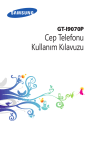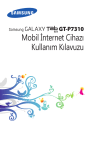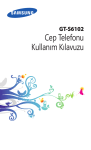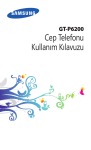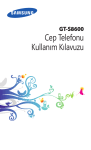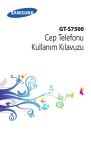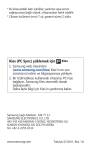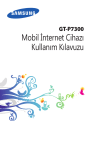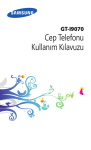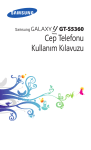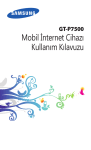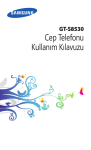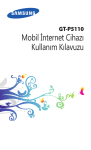Download Samsung Galaxy TAB 7.7 Black Kullanıcı Klavuzu
Transcript
GT-P6800 Cep Telefonu Kullanım Kılavuzu Bu kılavuzu kullanma Samsung mobil cihazı satın aldığınız için tebrikler. Bu güçlü, “her yere git” cihaz, aktif yaşam stilinize uyan çok yönlü ve hafif yapısı ile ağ ve mobil işlemleri parmak uçlarınıza getiriyor. Google Android işletim sistemi üzerine inşa edilen Samsung mobil cihazı mobil ağ deneyiminizi zenginleştiren binlerce kullanışlı ve eğlenceli uygulamalara erişim imkanı sunar. Entegre kablosuz erişim ve hassas dokunmatik ekranı sayesinde, seyir halindeyken kitap ve gazete okuyabilir; en son haberler, spor haberleri, hava durumu hakkında haber alabilir; multimedya ve iş dosyalarınızı yönetebilir; ve harita, iş konumlar ve daha fazlası için web'de dolaşabilirsiniz. Önce beni oku Güvenli ve doğru kullanımı sağlamak için cihazınızı kullanmadan önce lütfen tüm güvenlik önlemlerini ve bu kılavuzu dikkatle okuyun. ●● Bu kılavuzdaki açıklamalar, cihazınızın varsayılan ayarlarını esas almaktadır. ●● Bu kullanım kılavuzunda kullanılan resimlerin ve ekran görüntülerinin görünümü gerçek üründen farklı olabilir. ●● Bu kullanım kılavuzunun içindekiler, üründen veya servis sağlayıcılar ya da taşıyıcılar tarafından sunulan yazılımdan farklı olabilir ve önceden bildirilmeksizin değişiklik gösterebilir. Kullanım kılavuzunun en son sürümü için www.samsung.com adresine bakın. ●● Kullanılabilir özellikler ve ek hizmetler cihaza, yazılıma veya servis sağlayıcıya göre değişebilir. ●● Bu kılavuzu kullanma 2 Bu kullanım kılavuzunun biçimlendirilmesi ve teslimi, Google Android işletim sistemlerine dayalıdır ve kullanıcının işletim sistemine bağlı olarak değişebilir. ●● Uygulamalar ve işlevleri ülkeye, bölgeye ya da donanım özelliklerine göre değişebilir. Samsung, üçüncü taraf uygulamalarından kaynaklanan performans sorunlarından sorumlu tutulamaz. ●● Samsung, düzenlenen kayıt ayarlarının veya değiştirilen işletim sistemi yazılımının sebep olduğu performans sorunlarından ya da uyumsuzluklardan sorumlu değildir. İşletim sisteminin özelleştirilmeye çalışılması cihazınızın veya uygulamalarınızın düzgün çalışmamasına sebep olabilir. ●● www.samsung.com adresine erişerek mobil cihazınızın yazılımını yükseltebilirsiniz. ●● Bu cihazda bulunan yazılım, ses kaynakları, duvar kağıtları, resimler ve diğer içerikler Samsung ile ilgili sahiplerinin arasındaki sınırlı kullanım lisansının kapsamındadır. Bu malzemelerin ticari veya diğer amaçlarla alınması ve kullanımı, telif hakkı kanunlarının ihlali anlamına gelmektedir. Samsung, kullanıcının buna benzer telif hakkı ihlalinden sorumlu tutulamaz. ●● Lütfen bu kılavuzu daha sonra başvurmak üzere saklayın. ●● Talimat simgeleri Başlamadan önce, bu kılavuzda göreceğiniz simgeleri tanıyın: Uyarı—sizin veya başkalarının yaralanmasına neden olabilecek durumlar Dikkat—cihazınızın veya diğer ekipmanın zarar görmesine neden olabilecek durumlar Bu kılavuzu kullanma 3 Not—notlar, kullanım ipuçları veya ek bilgiler ► Başvuru—ilgili bilgi içeren sayfalar; örneğin: ► sf. 12 (“12. sayfaya bakınız” anlamına gelir) → Arkasından—bir adımı gerçekleştirmek için seçenekler veya menülerde izlemeniz gereken sıra; örneğin: Uygulama listesini açın ve Ayarlar → Kablosuz ve ağlar (Ayarlar, ardından Kablosuz ve ağlar'ı gösterir) seçeneğini belirleyin Telif hakkı Telif hakkı © 2012 Samsung Electronics Bu kullanım kılavuzu, uluslararası telif hakkı kanunlarıyla korunmaktadır. Bu kullanım kılavuzunun hiçbir kısmı, Samsung Electronics'in önceden yazılı izni olmaksızın, fotokopisinin çekilmesi, kaydedilmesi veya herhangi bir bilgi depolama ve alma sisteminde saklanması da dahil olmak üzere, elektronik veya mekanik olarak, hiçbir şekilde veya hiçbir yolla yeniden üretilemez, dağıtılamaz, tercüme edilemez veya aktarılamaz. Ticari markalar ●● ●● ●● SAMSUNG ve SAMSUNG logosu, Samsung Electronics'in tescilli ticari markalarıdır. Android logosu, Google Search™, Google Maps™, Google Mail ™, Android Market™ ve Google Talk™ Google Inc'e ait ticari markalardır. Bluetooth®, dünya genelinde Bluetooth SIG, Inc. firmasının tescilli markasıdır. Bu kılavuzu kullanma 4 ●● ●● ●● Oracle ve Java, Oracle ve/veya Oracle'ın iştiraklerine ait kayıtlı ticari markalarıdır. Diğer isimler bunların ilgili sahiplerine ait ticari marka olabilirler. Windows Media Player®, Microsoft Corporation'ın tescilli ticari markasıdır. Wi-Fi®, Wi-Fi Protected Setup™, Wi-Fi Direct™, Wi-Fi CERTIFIED™ ve Wi-Fi logosu Wi-Fi Alliance'ın tescilli ticari markalarıdır. DivX®, DivX Certified® ve ilgili logolar Rovi Corporation veya yan kuruluşlarının ticari markalarıdır ve lisanslanarak kullanılır. ●● Diğer tüm ticari markaların ve telif haklarının mülkiyeti ilgili sahiplerine aittir. ●● Bu kılavuzu kullanma 5 DIVX VIDEO HAKKINDA DivX®, Rovi Corporation'ın bir yan kuruluşu olan DivX, LLC tarafından oluşturulan bir dijital video biçimidir. Bu resmi DivX Certified® cihazı olup DivX videosunu oynatır. Daha fazla bilgi ve dosyalarınızı DivX videolara dönüştürmeye yönelik yazılım araçları için www.divx.com adresini ziyaret edin. DivX Certified® birinci sınıf içerik de dahil olmak üzere HD 720p'ye kadar olan DivX® video oynatmak içindir DIVX İSTEK ÜZERİNE VİDEO HAKKINDA Bu DivX Certified® cihazın DivX İstek Üzerine Video (VOD) filmleri görüntüleyebilmesi için kaydettirilmesi gerekir. Kayıt kodunu temin etmek için, cihaz kurulum menüsünde DivX VOD bölümünü bulun. Kaydınızın tamamlanması hakkında daha fazla bilgi için vod.divx.com adresini ziyaret edin. Bu kılavuzu kullanma 6 İçerik Montaj ............................................................ 11 Paketi açma ................................................................................... 11 SIM veya USIM kartı takma ................................................... 12 Pili şarj etme ................................................................................. 12 Hafıza kartı takma (isteğe bağlı) .......................................... 14 Başlarken . ...................................................... 17 Cihazınızı açma ve kapatma .................................................. 17 Cihazınızı tanıyın ......................................................................... 18 Dokunmatik ekranı kullanma ................................................ 23 Ana ekranı tanıma ...................................................................... 25 Uygulamalara erişme ................................................................ 29 Cihazınızı özelleştirme .............................................................. 29 Metin girme .................................................................................. 35 Web ................................................................ 41 İnternet ........................................................................................... 41 Pulse ................................................................................................. 45 Market ............................................................................................. 46 Google Haritalar ......................................................................... 47 Latitude ........................................................................................... 48 Rehber ............................................................................................. 49 Navigasyon ................................................................................... 49 Readers Hub ................................................................................. 50 Samsung Apps ............................................................................ 51 İçerik 7 İletişim . .......................................................... 52 Arama .............................................................................................. 52 Mesajlaşma ................................................................................... 58 Google Mail .................................................................................. 60 E-posta ............................................................................................ 62 Google Talk ................................................................................... 65 Social Hub ..................................................................................... 66 Eğlence ........................................................... 67 Müzik çalar .................................................................................... 67 Müzik Hub'ı ................................................................................... 70 Kamera ............................................................................................ 70 Video oynatıcı .............................................................................. 80 Galeri ................................................................................................ 81 Fotoğraf düzenleyici ................................................................. 83 Video düzenleyicisi .................................................................... 85 Game Hub ..................................................................................... 86 Kişisel bilgiler ................................................ 87 Rehber ............................................................................................. 87 Takvim .............................................................................................. 91 Not .................................................................................................... 92 Bağlanabilirlik ............................................... 94 PC bağlantıları .............................................................................. 94 Wi-Fi ................................................................................................. 96 Wi-Fi Direct ................................................................................... 98 Bluetooth ....................................................................................... 99 AllShare ........................................................................................ 101 Mobil ağ paylaşımı ................................................................. 104 İçerik 8 GPS ................................................................................................ 106 VPN bağlantıları ....................................................................... 107 Araçlar .......................................................... 109 Alarm ............................................................................................ Hesap makinesi ........................................................................ İndirilenler ................................................................................... eKitap ............................................................................................ Google Arama .......................................................................... Dosyalarım ................................................................................. Not kalemi .................................................................................. Polaris Office ............................................................................. SIM Araç kiti ............................................................................... Ses ile Arama ............................................................................. Dünya saati ................................................................................ 109 110 110 110 112 112 115 115 117 118 118 Ayarlar .......................................................... 119 Ayarlar menüsüne erişme .................................................... Kablosuz ve ağlar .................................................................... Arama ........................................................................................... Ses .................................................................................................. Ekran ............................................................................................. Güç tasarrufu modu ............................................................... Konum ve güvenlik ................................................................. Uygulamalar .............................................................................. Hesaplar ve senkr .................................................................... Hareket ......................................................................................... Gizlilik ............................................................................................ Kayıt yeri ...................................................................................... Dil ve giriş ................................................................................... İçerik 9 119 119 121 123 124 125 125 128 129 129 129 130 130 Erişebilirlik ................................................................................... 134 Tarih & saat ................................................................................ 135 Cihaz hakkında ......................................................................... 135 Sorun giderme . ........................................... 136 Güvenlik önlemleri . .................................... 141 İçerik 10 Montaj Paketi açma Ürün kutunuzda aşağıdaki bileşenlerin olup olmadığını denetleyin: ●● Mobil cihaz ●● Hızlı başlangıç kılavuzu Yalnızca Samsung tarafından onaylanan yazılımı kullanın. Korsan veya yasadışı yazılım, üreticinizin garantisi kapsamında olmayan hasar veya arızaya neden olabilir. Cihazınız ve mevcut aksesuarlar ile birlikte verilen eşyalar bölgenize ve servis sağlayıcınıza bağlı olarak farklılık gösterebilir. ●● Bulunduğunuz yerdeki Samsung bayisinden ek aksesuar satın alabilirsiniz. ●● Birlikte verilen aksesuarlar cihazınız için en iyi performansı verir. ●● Ürünle birlikte verilenler haricindeki aksesuarlar, cihazınızla uyumlu olmayabilir. ●● Montaj 11 SIM veya USIM kartı takma Bir cep telefonu servisine abone olduğunuzda, kişisel tanımlama numaranız (PIN) ve isteğe bağlı servisler gibi abonelik bilgilerinin olduğu bir Abone Kimlik Modülü (SIM) kartı alırsınız. UMTS veya HSDPA servislerini kullanmak için Evrensel Abone Kimlik Modülü (USIM) kartı satın alabilirsiniz. SIM veya USIM kartı takmak için, 1 SIM kartı yuvasının kapağını açın. 2 SIM veya USIM kartını, sarı renkli temas noktaları yere bakacak şekilde yerleştirin. 3 SIM kartı yuvasının kapağını kapatın. Pili şarj etme Cihazınız dahili yerleşik pile sahiptir. Telefonu ilk defa kullanmadan önce pili şarj etmeniz gerekir. Yalnızca Samsung tarafından onaylanan şarj cihazlarını kullanın. Onaylanmamış şarj cihazları pillerin patlamasına veya cihazınızın hasar görmesine neden olabilir. ●● Cihazınızın arka kapağı metalden yapılmıştır. Elektrik çarpmasını önlemek için cihazınız ile birlikte yalnızca ETA-P12X / ETA-P11JBE serisi şarj aleti kullanın. ●● Montaj 12 Pili sadece verilen şarj aletini kullanarak şarj edin. Pili USB kablosu ile şarj edemezsiniz. ●● Pil azaldığında, cihaz bir uyarı sesi verir ve zayıf pil mesajı görüntülenir. pil simgesi de boş olacaktır. Pil düzeyi iyice düştüğünde, cihaz otomatik olarak kapanır. Cihazınızı kullanmaya devam etmek için pilinizi yeniden şarj edin. ●● Eğer pil tamamen boşalırsa, seyahat adaptörü bağlı olsa dahi cihazı açamazsınız. Cihazı açmayı denemeden önce şarjı biten pilin birkaç dakika şarj olmasına olanak sağlayın. ●● 1 Seyahat adaptörünün küçük ucunu çok işlevli jaka takın. Seyahat adaptörünün şekli bölgenize bağlı olarak farklılık gösterebilir. Seyahat adaptörünün yanlış takılması cihazın ciddi şekilde zarar görmesine neden olabilir. Hatalı kullanımdan kaynaklanan hasarlar garanti kapsamında değildir. Montaj 13 2 Seyahat adaptörünün büyük ucunu elektrik prizine takın. Cihazı şarj olduğu sırada kullanabilirsiniz ancak bu durumda pilin tamamen şarj edilmesi daha uzun sürebilir. ●● Cihaz şarj halindeyken dokunmatik ekran dengesiz güç aktarımı sebebiyle çalışmayabilir. Eğer bu olursa, seyahat adaptörünün fişini cihazdan çıkarın. ●● Cihaz şarj edildiği sırada ısınabilir. Bu durum normaldir ve cihazınızın kullanım ömrünü veya performansını etkilemez. ●● Telefonunuz düzgün çalışmıyorsa, cihazınızı ve şarj cihazını herhangi bir Samsung Servis Merkezi'ne getirin. ●● 3 Pil tam şarj edildiğinde, ilk olarak seyahat adaptörünü cihazdan çıkarın ve ardından elektrik prizinden çıkarın. Enerjiden tasarruf etmek için kullanmadığınızda seyahat adaptörünün fişini prizden çekin. Seyahat adaptöründe güç düğmesi yoktur, bu sebeple güç beslemesini kesmek için seyahat adaptörünün fişini prizden çekmeniz gereklidir. Seyahat adaptörü kullanıldığında sokete yakın durmalıdır. Hafıza kartı takma (isteğe bağlı) Ek dosyaları saklamak için bir hafıza kartı takmanız gerekir. Cihazınız 32 GB'ye kadar microSD™ veya microSDHC™ hafıza kartlarını (hafıza kartı üreticisine ve türüne bağlı olarak) kabul etmektedir. Montaj 14 Samsung, hafıza kartları için onaylanmış endüstri standartlarını kullanmaktadır ancak bazı markalar cihazınızla tam uyumlu olmayabilir. Uyumsuz bir hafıza kartı kullanılması, cihazınıza veya hafıza kartına zarar verebilir ve kartta saklanan veriler bozulabilir. Cihazınız hafıza kartları için sadece FAT dosya yapısını desteklemektedir. Farklı bir dosya yapısına sahip bir kart takarsanız, cihazınız hafıza kartını yeniden biçimlendirmenizi isteyecektir. ●● Sık sık veri silme ve yazma işlemi yapmak hafıza kartlarının kullanım ömrünü kısaltır. ●● Cihazınıza bir hafıza kartı taktığınızda, dahili hafıza altındaki extStorages klasöründe hafıza kartının dosya dizini görünür. ●● 1 Hafıza kartı yuvasının kapağını açın. 2 Hafıza kartını, sarı renkli temas noktaları yere bakacak şekilde yerleştirin. 3 Hafıza kartını yerine oturana kadar hafıza kartı yuvasına itin. 4 Hafıza kartı kapağını kapatın. Montaj 15 ››Hafıza kartını çıkarma Hafıza kartını çıkarmadan önce, güvenli şekilde çıkarmak için devreden çıkarın. 1 Uygulama listesini açın ve Ayarlar → Kayıt yeri → SD kartı devreden çıkar seçeneğini belirleyin. 2 Hafıza kartı kapağını açın. 3 Hafıza kartını cihazdan ayrılana kadar yavaşça itin. 4 Hafıza kartını çıkarın. 5 Hafıza kartı kapağını kapatın. Cihaz bilgi aktarırken veya bilgiye erişirken hafıza kartını çıkarmayın; aksi takdirde veri kaybı olabilir veya hafıza kartı ya da cihaz zarar görebilir. ››Hafıza kartını biçimlendirme Hafıza kartınızı bir PC'de biçimlendirmek, cihazınızla uyumsuzluğa neden olabilir. Hafıza kartını yalnızca cihazınızda formatlayın. Uygulama listesini açın ve Ayarlar → Kayıt yeri → SD kartı biçimlendir → SD kartı biçimlendir → Tümünü sil seçeneğini belirleyin. Hafıza kartını biçimlendirmeden önce, cihazınızda kayıtlı bütün önemli verilerin yedek kopyalarını almayı unutmayın. Üreticinin garantisi, kullanıcının eylemleri sonucu veri kaybedilmesini kapsamamaktadır. Montaj 16 Başlarken Cihazınızı açma ve kapatma Cihazınızı açmak için, Güç tuşuna basılı tutun. Cihazınızı ilk kez açıyorsanız cihazın kurulumunu yapmak için ekranda yer alan talimatları takip edin. Cihazı kapatmak için, Güç tuşunu basılı tutun ve Kapat → Tamam seçeneğini belirleyin. Uçak ve hastane gibi kablosuz cihazların kullanımının kısıtlandığı yerlerde izinli personel tarafından belirtilen tüm uyarılara ve talimatlara uygun hareket edin. ●● Cihazınızın sadece ağ dışı hizmetini kullanmak için, Uçuş moduna geçin. ●● ››Uçuş moduna geçme Uçuş modunda, tüm kablosuz bağlantılarını etkisiz kılabilir ve uçaklar ve hastaneler gibi kablosuz cihazların yasak olduğu alanlarda ağ gerektirmeyen hizmetleri kullanabilirsiniz. Uçuş modunu etkinleştirmek için, Ayarlar → Kablosuz ve ağlar → Uçuş modu seçeneğini belirleyin. Uçuş modunun etkinliğini kaldırmak ve kablosuz bağlantıları kullanmak için Ayarlar → Kablosuz ve ağlar seçeneklerine gidin ve Uçuş modu seçeneğinin yanındaki işaret kutusunu temizleyin. Başlarken 17 Cihazınızı tanıyın ››Cihaz düzeni 1 2 6 3 7 8 4 5 4 9 Başlarken 18 10 14 11 15 12 16 17 13 Numara İşlev 1 Kulaklık 2 Yakınlık sensörü 3 Işık sensörü 4 Hoparlör 5 Mikrofon 6 Ön kamera merceği 7 Açma/Kapama/Sıfırlama/Kilit tuşu 8 Ses seviyesi tuşu 9 Çok işlevli giriş Başlarken 19 Numara 10 1 İşlev Mikrofon 11 Arka kamera merceği 12 Flaş Ana anten 13 14 2 Kulaklık girişi 15 3 GPS anteni 16 SIM kart yuvası 17 Hafıza kartı yuvası ››Tuşlar Tuş İşlev Açma/ kapama/ Sıfırlama4/ Kilitle Cihazınızı açın (uzun basın); Hızlı menülere erişin (uzun basın); Cihazı sıfırlayın (10-15 saniye basılı tutun); Dokunmatik ekranı kilitleyin. Ses seviyesi Cihazın ses seviyesini ayarlamanızı sağlar. 1.Sadece hoparlör özelliğini kullandığınızda veya videoları kaydederken etkinleştirin. 2.Bir kulaklığı cihazınıza yanlış bağlamanız kulaklık girişine veya kulaklık setine hasar verebilir. 3.GPS özelliklerini kullanırken anten alanına dokunmayın veya bu alanı elleriniz veya başka nesneler ile kapatmayın. 4.Eğer cihazınızda önemli hatalar veya takılmalar veya donmalar varsa, işlevselliği yeniden kazanmak için cihazı yeniden başlatmanız gerekebilir. Başlarken 20 ››Gösterge simgeleri Ekranın altında gösterilen simgeler, bölgenize ve servis sağlayıcınıza bağlı olarak değişebilir. Simge Tanım Sinyal yok Sinyal kuvveti GPRS şebekesi bağlı EDGE şebekesi bağlı UMTS şebekesi bağlı Kullanılabilir Wi-Fi AP'leri açın Wi-Fi AP bağlı Bluetooth etkin GPS verisi alınıyor Arama devam ediyor Arama bekletiliyor Hoparlör etkinleştirildi Cevapsız arama Web'le senkronize edildi Veri yükleniyor Veri indiriliyor Başlarken 21 Simge Tanım Arama yönlendirme etkinleştirildi PC ile bağlantı kuruldu Güç tasarrufu modu etkin USB bağlantısı etkinleştirildi Taşınabilir Wi-Fi alanı etkinleştirildi Yeni metin veya multimedya mesajı Yeni e-posta mesajı Yeni Google Mail Yeni sesli posta mesajı Alarm etkinleştirildi Etkinlik bildirimi Dolaşım (normal servis alanının dışında) Uçuş modu etkinleştirildi Müzik çalma devam ediyor Hata oluştu veya dikkat gerekiyor 1 Pil gücü seviyesi Şarj edemiyor Güncel saat 1.Eğer Samsung tarafından onaylanmayan bir şarj aleti kullanıyorsanız, bu gösterge görünmeyecektir. Başlarken 22 Dokunmatik ekranı kullanma Cihazınızın dokunmatik ekranı kolayca öğe seçmenize veya işlem yapmanıza olanak sağlar. Dokunmatik ekranı kullanma ile ilgili temel işlemleri öğrenin. Dokunmatik ekranın çizilmemesi için, sivri araçlar kullanmayın. ●● Dokunmatik ekranın diğer elektrikli cihazlarla temas etmesine izin vermeyin. Elektrostatik deşarjlar, dokunmatik ekranın bozulmasına sebep olabilir. ●● Dokunmatik ekranın suyla temas etmesine izin vermeyin. Dokunmatik ekran, nemli koşullarda veya suya maruz kaldığında bozulabilir. ●● Dokunmatik ekranın optimum kullanımı için cihazınızı kullanmadan önce ekran koruma filmini kaldırın. ●● Dokunmatik ekranınızda insan vücudunun yaydığı küçük elektrik yüklerini algılayan bir tabaka bulunur. En iyi performans için, dokunmatik ekrana parmak ucunuzla dokunun. Dokunmatik ekran, ekran kalemi veya normal kalem gibi sivri araçların dokunuşlarına tepki vermeyecektir. ●● Aşağıdaki eylemlerle dokunmatik ekranı kontrol edebilirsiniz: ●● Dokunma: Bir menüyü, seçeneği veya uygulamayı seçmek ve başlatmak için parmağınızla bir kez dokunun. ●● Sürükleyin: Listelerdeki öğeleri hareket ettirmek için parmağınızla dokunun ve aşağı, yukarı, sağa veya sola sürükleyin. ●● Uzun dokunma: Açılır seçenek listesini açmak için bir öğeye en az 2 saniye uzun dokunun. Başlarken 23 Sürükleyip bırakma: Parmağınızı bir öğe üstünde tutun ve ardından öğeyi taşımak için parmağınızla sürükleyin. ●● Çift dokunma: Fotoğraflara bakarken yakınlaştırmak veya uzaklaştırmak için parmağınızla hızla iki kez dokunun. ●● ››Dokunmatik ekranı döndürün Cihazınızda, yönlendirmesini algılayan entegre bir hareket sensörü bulunur. Cihazınızı döndürdüğünüzde, arayüz otomatik olarak yönlendirmeye göre dönecektir. Yönü korumak için arayüzü ayarlarken sistem çubuğunun sağ tarafını seçin ve ardından bildirim panelinden Otomatk döndrme seçeneğini belirleyin. ››Dokunmatik ekranı kilitleyin veya kilidini açın Cihazınızı belirli bir süre kullanmadığınızda, cihazınız dokunmatik ekranı kapatır ve istenmeyen cihaz işlemlerinin gerçekleşmesini önlemek için otomatik olarak dokunmatik ekranı kilitler. Dokunmatik ekranı manuel olarak kilitlemek için Güç tuşuna basın. Kilidi açmak için, Güç tuşuna basarak ekranı açın, ekranda herhangi bir yere dokunun ve ardından öğesini büyük dairenin dışına sürükleyin. Ekran kilitleme özelliğini etkinleştirerek diğer kişilerin cihazınızda kayıtlı olan kişisel verilerinizi ve bilgilerinizi kullanmasını ve erişim sağlamasını önleyebilirsiniz. ► sf. 32 Başlarken 24 Ana ekranı tanıma Cihaz bekleme modundayken, Ana ekranı görürsünüz. Ana ekrandan, gösterge simgelerini, widget'ları, uygulamaların kısayollarını ve diğer öğeleri görebilirsiniz. Ana ekranın soluna veya sağına ilerleyin. 1 2 3 4 5 Yukarıdaki ekran bölgenize veya servis sağlayıcınıza bağlı olarak değişebilir. Numara İşlev 1 Google Search eklentisi ile cihazınızdaki uygulamaları, dosyaları ve webdeki belirli verileri arayın. 2 İlgili ekrana doğrudan gidebilmek için ekranın en üstündeki bir nokta seçin. 3 Ana ekranı özelleştirin. Başlarken 25 Numara İşlev 4 Uygulama listesine erişin. 5 Sistem çubuğu (Aşağıdaki bölüme bakın). Sistem çubuğu Sistem çubuğundan, ekranlarda hızlıca gezinebilir, uygulamalara erişim sağlayabilir, sistem bilgisini görüntüleyebilir ve daha fazlasını yapabilirsiniz. 1 5 2 3 4 Numara 6 İşlev 1 Mevcut ekranı yakalayın ve çizim pedini açın; Mevcut ekranı yakalayın (uzun dokunun). 2 Önceki ekrana dönme. 3 Giriş ekranına dönün; Görev yöneticisine erişim sağlayın (uzun dokunun). 4 Son uygulamalar listesini açın; Uygulama listesine erişin (uzun dokunun). 5 Gösterge ikonlarını ve cihazınızın geçerli durumunu gösterir; Bildirim panelini açın. 6 Mini uygulamalar panelini açın. Başlarken 26 ››Ana ekrana öğe ekleme Uygulamalara veya uygulamalar, pencere öğeleri veya klasörlerdeki öğelere kısayol ekleyerek ana ekranı özelleştirebilirsiniz. Ana ekrana öğe eklemek için, 1 Ana ekrandan, seçeneğini belirleyin. 2 Bir öğe kategorisi seçin. Widget'lar: Widget ekle. Widget'lar güvenilir işlev ve bilgi sağlayan küçük uygulamalardır. ●● Uyg kısayolları: Uygulamalara kısayollar ekleyin. ●● Duvar kağıtları: Bir arka plan resmi ayarlamanızı sağlar. ●● Diğer: Öğelere yer imleri, kişiler ve haritalar gibi kısayollar eklemenizi sağlar. ●● Klasörler: Kişileriniz için yeni bir klasör oluşturmanızı veya klasör eklemenizi sağlar. ●● 3 Ana ekrana eklemek istediğiniz öğeyi seçin. ››Ana ekrandaki öğeleri taşıma 1 Ana ekran ızgarası görününceye kadar öğenin üzerine uzun basın ve hareket ettirin. 2 Öğeyi istediğiniz konuma sürükleyin. ››Öğeleri ana ekrandan kaldırma 1 Bir öğeyi kaldırmak için uzun dokunun. Çöp kutusu ana ekranının sağ üst kısmında belirecektir. 2 Öğeyi çöp kutusuna sürükleyin. 3 Öğe kırmızıya döndüğünde, öğeyi serbest bırakın. Başlarken 27 ››Uygulamaya bir kısayol ekleyin 1 Uygulama listesinden bir uygulama simgesine uzun dokunun ve ekranın altındaki ana ekran paneline sürükleyin. Uygulamanın kısayol ikonu ana ekrana eklenecektir. 2 İkonu istediğiniz konuma hareket ettirin veya ana ekranın başka bir paneline gönderin. ››Bildirimler panelini kullanma Ana ekrandan veya bir uygulama kullanırken sistem çubuğunun sağ tarafını seçin ve ardından bildirim panelinden bir seçenek belirleyin. Cihazın geçerli durumunu görüntüleyebilir ve aşağıdaki seçenekleri kullanabilirsiniz: ●● Wi-Fi: Wi-Fi özelliğini etkinleştirin veya engelleyin. ●● Bildirim: Çeşitli etkinliklerin uyarısını vermek için cihazı ayarlayın. ●● GPS: GPS özelliğini etkinleştirmenizi veya devre dışı bırakmanızı sağlar. ●● Ses/Titreşim: Titreşim modunu etkinleştirmenizi veya devre dışı bırakmanızı sağlar. ●● Otomatk döndrme: Oto döndürmeyi etkinleştirmenizi veya devre dışı bırakmanızı sağlar. ●● Bluetooth: Bluetooth kablosuz bağlantı özelliğini etkinleştirmenizi veya devre dışı bırakmanızı sağlar. ●● Uçuş modu: Uçuş modunu etkinleştirmenizi veya devre dışı bırakmanızı sağlar. Ayrıca ekran parlaklığını ayarlayabilir veya ayarlar menüsüne giriş yapabilirsiniz. Kullanılabilir seçenekler bölgenize veya servis sağlayıcınıza bağlı olarak değişebilir. Başlarken 28 Uygulamalara erişme 1 Ana ekrandan, Uygulamalar'ı seçerek uygulama listesine giriş yapın. 2 Hepsi → bir uygulama seçin. İndirilen uygulamaları görüntülemek için, Uygulamalarım seçeneğini belirleyin. ●● Sık kullanılan uygulamaları görüntülemek için, Favoriler seçeneğini belirleyin. ●● 3 Önceki ekrana dönmek için dönmek için tuşunu seçin. tuşunu seçin; Ana ekrana ››Son uygulamalara erişme 1 En son erişim sağladığınız uygulamaları görüntülemek için tuşunu seçin. 2 Bir uygulama seçin. ››Görev yöneticisini kullanma Cihazınız birden çok görevi yerine getirebilen bir cihazdır. Birden fazla uygulamayı aynı anda çalıştırabilir. Ancak, birden çok görev yapabilme özelliği takılmalara, kilitlenmelere, hafıza sorunlarına veya ek güç tüketimine neden olabilir. Bu tür sorunların oluşmaması için gereksiz programları görev yöneticisi'ni kullanarak kapatın. seçeneğine uzun dokunun. 1 2 Bir uygulamayı kapatmak için, Çıkış seçeneğini seçin. Tüm programları kapatmak için Tümünden çık seçeneğini seçin. Cihazınızı özelleştirme Cihazınızı kendi tercihlerinize göre özelleştirerek daha fazla keyif alın. Başlarken 29 ››Ekran dilini değiştirmenizi sağlar 1 Uygulama listesini açın ve Ayarlar → Dil ve giriş → Dil seç seçeneğini belirleyin. 2 İstediğiniz dili seçin. ››Güncel tarihi ve saati ayarlama 1 Uygulama listesini açın ve Ayarlar → Tarih & saat seçeneğini belirleyin. 2 Saat diliminizi seçin, saat ve tarihi ayarlayın ve diğer seçenekleri değiştirin. ››Dokunma sesini açmanızı veya kapatmanızı sağlar Uygulama listesini açın ve Ayarlar → Ses → Sesli seçim seçeneğini belirleyin. ››Cihazın ses seviyesini ayarlamanızı sağlar 1 Ses tuşuna yukarı veya aşağı doğru basın. 2 seçeneğini belirleyin ve arama zil sesleri, bildirimler ve alarm seslerini ayarlamak için kaydırıcıları sürükleyin. ››Sessiz moda geçme Cihazınızın sesini kapatmak veya açmak için, aşağıdakilerden birini yapın: ●● Uygulama listesini açın ve Telefon → Arayıcı seçeneğini belirleyin ve ardından öğesine uzun dokunun. ●● Sistem çubuğunun sağ tarafındaki bildirimler panelini açın ve Ses seçeneğini belirleyin. ●● Güç tuşuna uzun basın ve Sessiz mod seçeneğini belirleyin. Başlarken 30 Sessiz modunda iken cihazın istediğiniz olayı haber vermesi için cihazı ayarlayabilirsiniz. Uygulama listesini açın ve Ayarlar → Ses → Titreşim → Daima veya Sadece Sessiz modda seçeneğini belirleyin. Sessiz mod tercih edildiğinde, bildirim panelinde Sessiz yerine Titreşim görünecektir. ››Ana ekran için duvar kağıdı seçme 1 Ana ekrandan, → Duvar kağıtları seçeneğini belirleyin. 2 Bir görüntü klasörü seçin. Eğer Duvar kağıtları seçmişseniz, Ana ekran duvar kağıdı seçeneğini belirleyin. 3 Bir görüntü seçin. 4 Eğer canlı bir duvar kağıdı seçmişseniz, Duvar kağıdını ayarla seçeneğini belirleyin. Galeri'den bir görüntü seçmişseniz, görüntünün bir kısmını seçmek için kareye gidin ve yeniden boyutlandırın ve ardından Tamam seçeneğini belirleyin. Samsung, cihazınızda bulunan varsayılan görüntülerin veya duvar kağıtlarının herhangi bir kullanımından sorumlu değildir. ››Pencereler arasında geçiş yapmak için animasyonu etkinleştirme Cihazı kullanırken pencereler arasında geçiş efekti seçebilirsiniz. 1 Uygulama listesini açın ve Ayarlar → Ekran → Animasyon seçeneğini belirleyin. 2 Bir animasyon seçeneği belirleyin. Başlarken 31 ››Ekran parlaklığını ayarlama 1 Uygulama listesini açın ve Ayarlar → Ekran → Parlaklık seçeneğini belirleyin. 2 Otomatik parlaklık seçeneğinin yanındaki onay kutusunu temizleyin. 3 Parlaklık seviyesini ayarlamak için kaydırıcıyı sürükleyin. 4 Tamam seçeneğini belirleyin. Ekranın parlaklık seviyesi, cihazın pilinin ne kadar sürede biteceğini etkiler. ››Ekran kilidini etkinleştirin İzinsiz kişilerin izniniz olmadan cihazı kullanmasını önlemek için bir kilit açma modeli ile veya şifre koyarak dokunmatik ekranı kilitleyebilirsiniz. Ekran kilidini etkinleştirdiğinizde, cihazınızı her açtığınızda veya dokunmatik ekranın kilidini açtığınızda cihazınız kilit açma kodu gerektirir. ●● PIN numaranızı veya parolanızı unutursanız, cihazınızı sıfırlamak için Samsung Servis Merkezi'ne getirin. ●● Samsung, yasadışı yazılımın neden olduğu hiçbir güvenlik kodu veya özel bilgi kaybından ya da diğer zararlardan sorumlu değildir. ●● Bir kilit açma modeli ayarlama 1 Uygulama listesini açın ve Ayarlar → Konum ve güvenlik → Kilit ekranını yapılandırın → Model seçeneğini belirleyin. 2 Ekrandaki talimatlara ve örnek modellere bakın ve İleri seçeneğini belirleyin. Başlarken 32 3 En az 4 noktayı bağlamak için parmağınızı sürükleyerek bir model çizin ve Devam seçeneğini belirleyin. 4 Onaylamak için yeniden bir model çizin ve Onayla seçeneğini belirleyin. Kilidi açmak için kullanılacak PIN kodunu belirleyin 1 Uygulama listesini açın ve Ayarlar → Konum ve güvenlik → Kilit ekranını yapılandırın → PIN seçeneğini belirleyin. 2 Yeni bir PIN (nümerik) girin ve Devam'i seçin. 3 PIN'i tekrar girin ve Tamam seçeneğini belirleyin. Bir kilit açma şifresi ayarlama 1 Uygulama listesini açın ve Ayarlar → Konum ve güvenlik → Kilit ekranını yapılandırın → Şifre seçeneğini belirleyin. 2 Yeni bir şifre (alfa nümerik) girin ve Devam'i seçin. 3 Parolayı tekrar girin ve Tamam seçeneğini belirleyin. ››SIM veya USIM kartınızı kilitleme SIM veya USIM kartınızla birlikte verilen PIN kodunu etkinleştirerek cihazınızı kilitleyebilirsiniz. 1 Uygulama listesini açın ve Ayarlar → Konum ve güvenlik → SIM kart kilidini ayarla → SIM kartı kilitle seçeneklerini belirleyin. 2 PIN'inizi girin ve Tamam seçeneğini belirleyin. Başlarken 33 PIN kilidi etkinleştirildiğinde, cihazı her açışınızda PIN girmeniz gereklidir. Eğer üst üste PIN'i yanlış girerseniz, SIM veya USIM kartınız bloke olur. SIM veya USIM kartında blokeyi kaldırmak için PIN kilit açma anahtarını (PUK) girmeniz gerekir. ●● Eğer yanlış PUK girerek SIM veya USIM kartınızı bloke ederseniz, kartınızın blokesini kaldırmak için servis sağlayıcınıza götürün. ●● ››Mobilimi bul özelliğini etkinleştirin Bir kişi yeni bir SIM veya USIM kartı cihazınıza taktığında, Mobilimi Bul özelliği doğru numarayı belirli alıcılara otomatik olarak göndererek cihazınızı bulmanıza ve kurtarmanıza yardım edecektir. Bu özelliği kullanmak için, cihazınızı uzaktan internet üzerinden kontrol etmek için bir Samsung hesabınız olması gerekecektir. 1 Uygulama listesini açın ve Ayarlar → Konum ve güvenlik → SIM değiştirme uyarısı seçeneğini belirleyin. 2 Şartları ve koşulları okuyun, Yukarıdaki şartların tümünü kabul ediyorum yanındaki onay kutusunu işaretleyin ve Kabul et seçeneğini belirleyin. 3 Oturum aç seçeneğini belirleyin. Bir Samsung hesabı oluşturmak için, Kaydol seçeneğini belirleyin. 4 Samsung hesabınız için e-posta adresinizi ve parolanızı girin ve Oturum aç seçeneğini belirleyin. 5 SIM değiştirme uyarısı seçeneğini belirleyin. 6 Samsung hesabınız için parola girin ve Tamam seçeneğini belirleyin. Başlarken 34 7 Uyarı mesajı alıcıları seçeneğini belirleyin. 8 Samsung hesabınız için parolanızı girin ve Tamam seçeneğini belirleyin. 9 Ülke kodu da dahil olmak üzere bir telefon numarası girin (+ işareti ile). 10Alıcılara gönderilecek olan metin mesajını girin. 11 Kaydet seçeneğini belirleyin. Metin girme Sanal tuş takımından karakterleri seçerek metin girebilir, ekrana el yazısı girebilir veya sözcükleri mikrofona söyleyebilirsiniz. Bazı dillerde metin giremezsiniz. Metin girmek için, yazma dilini desteklenen dillerden birine getirmeniz gerekir. ► sf. 130 ››Klavye türünü değiştirin Klavye türünü değiştirebilirsiniz. Sistem çubuğundan seçeneğini belirleyin ve klavye türünü seçin (Android klavye, Samsung tuş takımı veya Swype). Ayrıca sesinizle de metin girebilirsiniz. Kullanmak istediğiniz dile göre ve ses giriş seçeneğini seçin. Başlarken 35 ››Android klavye kullanarak metin girme Alfa nümerik tuşları seçerek metni girin ve aşağıdaki tuşları kullanabilirsiniz: 1 2 3 4 5 Numara 6 7 3 8 9 İşlev 1 İmleci sonraki metin girme alanına taşır. 2 Numara/Sembol modu ile ABC modu arasında geçiş yapmanızı sağlar. 3 Büyük/küçük harf değişimi yapmanızı sağlar. 4 Giriş dilini değiştirin; Tuş takımı ayarlarına giriş yapın; Klavye türünü değiştirin veya sesli giriş özelliğini etkinleştirin (uzun basın). 5 Bir yüz ifadesi ekler; Yüz ifadesi listesini açar (uzun dokunun). 6 Girişinizi silmenizi sağlar. 7 Yeni bir satıra veya alana geçmenizi sağlar. 8 Sesli metin girer. Bu özellik, seçilen giriş diline bağlı olarak kullanılamayabilir. 9 Bir boşluk girin; Bir nokta ekleyin (iki kez dokunun). Başlarken 36 ››Samsung tuş takımını kullanarak metin girme Alfa nümerik tuşları seçerek metni girin ve aşağıdaki tuşları kullanabilirsiniz: 7 8 3 9 10 1 2 3 4 5 6 Numara İşlev 1 Sanal tuş takımını küçültür. 2 İmleci sonraki metin girme alanına taşır. 3 Büyük/küçük harf değişimi yapmanızı sağlar. 4 Numara/Sembol modu ile ABC modu arasında geçiş yapmanızı sağlar. 5 Bir yüz ifadesi ekler; Yüz ifadesi listesini açar (uzun dokunun). 6 Boşluk girmenizi sağlar. 7 Girişinizi silmenizi sağlar. 8 Yeni bir satıra geçmenizi sağlar. 9 Bir öğe iliştirir. 10 El yazması tuş takımına geçer. Başlarken 37 Metni düzenlemek için Elyazısı modunda çeşitli mimikleri kullanabilirsiniz. Mimikler hakkında ayrıntılı bilgi için, → El yazısı ayarları → Hareket kılavuzu seçeneğini belirleyin. ››Swype tuş takımını kullanarak metin girme 1 Bir sözcüğün ilk karakterini seçin ve parmağınızı ekrandan kaldırmadan ikinci karaktere doğru sürükleyin. 2 Sözcüğü tamamlayana dek devam edin. 3 Son karakterde parmağınızı kaldırın. 4 Sözcük doğru görüntülendiğinde boşluk girmek için seçeneğini belirleyin. Doğru sözcük görüntülenmezse, görüntülenen listeden alternatif bir sözcük seçin. Başlarken 38 5 Metninizi tamamlayana dek 1-4 adımları tekrarlayın. Metni girmek için tuşlara da dokunabilirsiniz. ●● Tuşun üst yarısındaki bulunan karakterleri girmek için tuşa uzun basabilirsiniz. Karakter listesi belirene kadar tuş üzerine uzun bastığınızda özel karakter ve rakamlar girebilirsiniz. ●● Aşağıdaki tuşları da kullanabilirsiniz: 1 2 3 4 5 6 Numara 7 8 3 9 10 11 İşlev 1 Giriş dilini değiştirir. 2 İmleci sonraki metin girme alanına taşır. 3 Büyük/küçük harf değişimi yapmanızı sağlar. 4 Önerilen sözcüğü veya yeni bir sözcüğü sözlüğe girin; Tuş takımı ayarlarına giriş yapın (uzun dokunun). 5 Sembol modu ile ABC modu arasında geçiş yapmanızı sağlar. 6 Numara modu ile Düzenle modu arasında geçiş yapmanızı sağlar. 7 Girişinizi silmenizi sağlar. 8 Yeni bir satıra geçmenizi sağlar. Başlarken 39 Numara İşlev 9 Sanal tuş takımını küçültür. 10 Sesli metin girer. Bu özellik, seçilen giriş diline bağlı olarak kullanılamayabilir. 11 Boşluk girmenizi sağlar. ››Metni kopyalama ve yapıştırma Metin girerken, metni diğer uygulamalarda kullanmak için kopyalama ve yapıştırma özelliğini kullanabilirsiniz. 1 Bir sözcüğe uzun dokunun. 2 ( ) veya öğesini sürükleyerek istediğiniz metni seçin. 3 Metni yapıştırma panosuna kopyalamak için Kopyala veya kesmek için Kes seçeneğini belirleyin. 4 Başka bir uygulamada, metin giriş alanına uzun dokunun. 5 Metni panodan metin ekleme alanına yerleştirmek için Yapıştır seçeneğini belirleyin. Başlarken 40 Web İnternet Favori web sayfalarınıza erişmeyi ve bu sayfaları işaretlemeyi öğrenin. Web'e erişmek ve ortam dosyalarını indirmek için ek ücrete tabi tutulabilirsiniz. Ayrıntılı bilgi için servis sağlayıcınıza başvurun. ●● Web tarayıcı menüsü bölgenize veya servis sağlayıcınıza bağlı olarak farklı etiketlenebilir. ●● Kullanılabilir simgeler servis sağlayıcınıza veya bölgenize bağlı olarak değişebilir. ●● ››Web sayfalarını tarama 1 Uygulama listesini açın ve ana sayfayı başlatmak için İnternet seçeneğini belirleyin. Belirli bir web sayfasına erişmek için, URL giriş alanını seçin, web sayfasının web adresini girin ve seçeneğini belirleyin. 2 Web sayfalarında dolaşmak için aşağıdaki tuşları kullanın: 5 6 7 8 1 2 3 4 Yukarıdaki ekran bölgenize veya servis sağlayıcınıza bağlı olarak değişebilir. Web 41 Numara İşlev 1 Açık olan sekmeyi kapatır. 2 Geçmişteki web sayfalarında ileri veya geri gider. 3 Mevcut web sayfasını tekrar yükler; Cihaz web sayfalarını yüklerken bu ikon işaretine dönüşür. 4 Yeni bi sekme açar. 5 Arama ekranını açar. 6 Web tarayıcısı seçeneklerinin listesine erişir. 7 Kaydedilen yer imleri ve son internet geçmişini içeren bir liste açmanızı sağlar. 8 Açık olan web sayfasına yer imi verir. Web sitesini tararken, aşağıdaki seçenekleri kullanın: ●● Yakınlaştırmak için, iki parmağınızı ekrana yerleştirin ve birbirinden ayırın. Uzaklaştırmak için, parmaklarınızı yakınlaştırın. Ekrana ayrıca iki kez dokunabilirsiniz. ●● Yeni bir sekme açmak için, → Yeni sekme seçeneğini belirleyin. ●● Çerezleri kaydetmeden yeni bir sekme açmak için, → Yeni gizli sekme seçeneğini belirleyin. ●● Web sayfasında bir metin aramak için, → Sayfada bul seçeneğini belirleyin. ●● Web sayfasının web adresini başkalarına göndermek için, → Sayfayı paylaş seçeneğini belirleyin. ●● Mevcut web sayfasını kaydetmek ve daha sonra çevrimdışı okumak için, → Sayfayı kaydet seçeneğini belirleyin. ●● Sayfa ayrıntılarını görüntülemek için, → Sayfa bilgisi seçeneğini belirleyin. Web 42 Web'den indirilen öğelerini görüntülemek için, → İndirilenler seçeneğini belirleyin. ●● Ekranın parlaklığını ayarlamak için → Renk seçeneğini belirleyin. ●● Bir Wi-Fi veya USB bağlantısı kullanarak mesajı yazdırmak için → Yazdır seçeneğini belirleyin. Cihazınız sadece bazı Samsung yazıcıları ile uyumludur. ●● Tarayıcı ayarlarını özelleştirmek için, → Ayarlar seçeneğini belirleyin. ●● ››Sesle bilgi arama Bölgenize veya servis sağlayıcınıza bağlı olarak bu özellik kullanılamayabilir. 1 Uygulama listesini açın ve İnternet seçeneğini belirleyin. 2 seçeneğini belirleyin. 3 seçeneğini belirleyin ve cihazınızın mikrofonuna bir anahtar kelime söyleyin. Cihaz anahtar kelimeyle ilgili bilgileri ve web sayfalarını araştırır. ››Çoklu sayfaları açma Çoklu sayfaları açabilir ve aralarında geri ve ileri gidebilirsiniz. 1 Uygulama listesini açın ve İnternet seçeneğini belirleyin. 2 Yeni bir sekme açmak için seçeneğini belirleyin. 3 Yeni sekmede başka bir web sayfasına erişin. 4 Şu anda açık olan sekmeler arasında ileri veya geri gitmek için, sekmenin adını seçin. Web 43 ››Favori web sayfalarınızı işaretleme Web sayfasının web adresini biliyorsanız, yer imini elle koyabilirsiniz. Yer işareti ekleme 1 Uygulama listesini açın ve İnternet seçeneğini belirleyin. 2 → seçeneğini belirleyin. Ayrıca şu anda açık olan web sayfasına yer imi vermek için seçeneğini de belirleyebilirsiniz. 3 Sayfa için bir başlık ve web adresi girin. 4 Yer imleri aşağı açılır menüyü seçin ve eklemek için bir yer imi konumu seçin (eğer gerekliyse). 5 Tamam seçeneğini belirleyin. Yer imi seçeneklerini kullanmak için, seçeneğini belirleyin ve bir yer imine uzun dokunun: ●● Mevcut sekmede web sayfasını açmak için Aç seçeneğini seçin. ●● Web sayfasını yeni bir sekmede açmak için Yeni sekmede aç seçeneğini belirleyin. ●● Yer imini düzenlemek için Yer imini düzelt seçeneğini belirleyin. ●● Ana ekranda yer imi kısayolu eklemek için Ana ekrana kısayol ekle seçeneğini belirleyin. ●● Web sayfasının web adresini başkalarına göndermek için Bağlantıyı paylaş seçeneğini belirleyin. ●● Web sayfasının web adresini kopyalamak için URL'yi kopyala seçeneğini belirleyin. ●● Yer imini silmek için Yer işaretini sil seçeneğini belirleyin. ●● Web sayfasını tarayıcınızın anasayfası yapmak için Ana sayfa olarak ayarla seçeneğini belirleyin. Bir yer imi klasörü oluştur 1 Uygulama listesini açın ve İnternet seçeneğini belirleyin. Web 44 2 → →Yeni klasör seçeneğini belirleyin. 3 Yer imi klasörü için bir ad girin ve Kaydet seçeneğini belirleyin. ››En son geçmişe giriş yapma 1 Uygulama listesini açın ve İnternet seçeneğini belirleyin. 2 → Geçmiş seçeneğini belirleyin. 3 Gideceğiniz web sayfasını seçin. Pulse Pulse okuyucusunu kullanarak en sevdiğiniz haber başlıkları için bildirimler ekleyebilir ve haber makalelerini cihazınızda okuyabilirsiniz. ››Kaynakları okuma 1 Uygulama listesini açın ve Pulse seçeneğini belirleyin. 2 Eğer bu uygulamayı ilk kez başlatıyorsanız, OK seçeneğini 3 belirleyin ve ipucunu temizlemek için ekrana dokunun. seçeneğini belirleyerek kaynakları güncelleyin. Favori listenize eklediğiniz beslemeleri okumak için, seçeneğini belirleyin. 4 Bir haber kaynağını seçmek için yukarı veya aşağı kaydırın. 5 Sola veya sağa kaydırın ve bir kaynak seçin. 6 Bir kaynak okurken aşağıdaki seçenekleri kullanın: Favori listenize dönmek için, seçeneğini belirleyin. Bir kaynağı topluluk web sitelerine yüklemek için veya seçeneğini belirleyin. ●● Diğer kişilere bir kaynak göndermek için, seçeneğini belirleyin. ●● Bir kaynak listesine dönmek için, seçeneğini belirleyin. ●● ●● Web 45 ››Haber kaynaklarını yönetme 1 Uygulama listesini açın ve Pulse seçeneğini belirleyin. 2 seçeneğini belirleyerek kaynak listesini görüntüleyin. 3 Bir kaynağı eklemek veya çıkarmak için veya seçeneğini belirleyin. Market Android platformu tabanlı cihazınızın işlevselliği ilave uygulamalar yüklenerek genişletilebilir. Android Market, size oyunlar ve mobil uygulamalar için kolay ve hızlı alışveriş yolu sunar. Bölgenize veya servis sağlayıcınıza bağlı olarak bu özellik kullanılamayabilir. ››Bir uygulama indirin ve kurun 1 Uygulama listesini açın ve Market seçeneğini belirleyin. Ayrıca uygulama listesinin en üstünden Market seçeneğini de belirleyebilirsiniz. 2 Eğer bu uygulamayı ilk kez başlatıyorsanız, Kabul et seçeneğini belirleyin. 3 Bir dosya veya uygulama seçin ve indirin. ››Uygulamayı kaldırma 1 Uygulama listesini açın ve Market seçeneğini belirleyin. 2 seçeneğini belirleyin. 3 Silmek istediğiniz öğeyi seçin. 4 Yüklemeyi Kaldr seçeneğini belirleyin. Web 46 Google Haritalar Google Maps™ ile konumunuzu bulmayı, çevrimiçi haritada caddeleri, şehirleri veya ülkeleri aramayı ve yol tariflerini bulmayı öğrenin. Bölgenize veya servis sağlayıcınıza bağlı olarak bu özellik kullanılamayabilir. ››Belirli bir konumu arama 1 Uygulama listesini açın ve Google Haritalar seçeneğini belirleyin. 2 Eğer bu uygulamayı ilk kez başlatıyorsanız, TAMAM seçeneğini belirleyin. Harita sizin mevcut konumunuzu gösterecektir. 3 Haritalarda Ara seçeneğini belirleyin. 4 Konumunuz için bir anahtar kelime girin ve belirleyin. Sesli olarak konum aramak için seçeneğini seçeneğini seçin. 5 Ayrıntıları görüntülemek istediğiniz konumu seçin. Mevcut yerinizi görüntülemek için seçeneğini belirleyin. ●● Cihazı hareket ettirdiğinizde yönü değişen harita pusula görüntüsüne geçmek için, seçeneğini belirleyin. ●● Çevrenizdeki bir yeri aramak için seçeneğini seçin. ●● Belirli bir hedef nokta için yol tariflerini almak için, seçeneğini belirleyin. ●● Haritaya tabaka eklemek için, seçeneğini belirleyin. ●● Diğer seçeneklerin bir listesine erişmek için, seçeneğini belirleyin. ●● Yakınlaştırmak için, iki parmağınızı ekrana yerleştirin ve birbirinden ayırın. Uzaklaştırmak için, parmaklarınızı yakınlaştırın. ●● Bir yere yıldız eklemek için yer adının balonunu → seçin. ●● Web 47 ››Belirli bir hedef nokta için yol tariflerini görme 1 Uygulama listesini açın ve Google Haritalar seçeneğini belirleyin. 2 seçeneğini belirleyin. 3 Başlangıç ve bitiş konumlarının adreslerini girin. Kişi listenizden bir adres girmek veya haritada bir konumu işaret etmek için, → Kişiler, Haritada bir nokta veya Yerlerim seçeneğini belirleyin. 4 Bir seyahat yöntemi (otomobil, otobüs veya yürüyüş) seçin ve Git seçeneğini belirleyin. Güzergah haritada gösterilmiştir. Seçilen seyahat yöntemine bağlı olarak, birden fazla güzergah görebilirsiniz. 5 İşiniz bittiğinde, belirleyin. → Haritayı Temizle seçeneğini Latitude Google Latitude™ ile konumunuzu arkadaşlarınızla paylaşmayı ve arkadaşlarınızın konumunu görmeyi öğrenin. Bölgenize veya servis sağlayıcınıza bağlı olarak bu özellik kullanılamayabilir. 1 Uygulama listesini açın ve Latitude seçeneğini belirleyin. 2 Cihaz otomatik olarak Latitude'u birleştirir. → Arkadaş ekle → Kişilerden seç veya E-posta adresi ile ekleyin seçeneğini belirleyin. 3 Eklemek istediğiniz bir arkadaşınızı seçin veya eposta adresini girin ve Arkadaş ekleyin seçeneğini belirleyin. 4 Evet seçeneğini belirleyin. Arkadaşının davetinizi kabul ettiğinde, konumlarınızı paylaşabilirsiniz. Web 48 5 Listeden bir arkadaş seçin. Arkadaşlarınızın konumları haritada resimleri ile işaretlenmiştir. Rehber Çevrenizdeki bir yeri aramayı öğrenin. Bölgenize veya servis sağlayıcınıza bağlı olarak bu özellik kullanılamayabilir. 1 Uygulama listesini açın ve Rehber seçeneğini belirleyin. 2 Bir kategori seçin. Cihazınız mevcut konumunuzun çevresinde yer alan ve ilgili kategorideki yerleri aramaya başlar. 3 Ayrıntılarını görmek istediğiniz yer ismini seçin. 4 Bir bilgi görüntülerken aşağıdaki seçenekleri kullanın: Konumu haritada görmek için Harita seçeneğini seçin. Konum güzergahını görmek için Yol Tarifi seçeneğini seçin. ●● Konumun telefon numarasını görmek için Çağrı yap seçeneğini belirleyin. ●● ●● Navigasyon Sesli kılavuz ile gideceğiniz konumu bulmak ve göstermek için GPS navigasyon sistemini kullanmayı öğrenin. Gezinti haritaları, mevcut konumunuz ve diğer gezinti verileri gerçek konum bilgisinden farklılaşabilir. Aracı kullanmanızı etkileyebilecek yol koşullarına, trafiğe ve diğer etmenlere daima dikkat etmeli ve sürüş esnasında tüm güvenlik uyarılarını ve düzenlemeleri izlemelisiniz. ●● Bölgenize veya servis sağlayıcınıza bağlı olarak bu özellik kullanılamayabilir. ●● Web 49 1 Uygulama listesini açın ve Navigasyon seçeneğini belirleyin. 2 Eğer bu uygulamayı ilk kez başlatıyorsanız, Kabul et seçeneğini belirleyin. 3 Aşağıdali yöntemlerden birini kullanarak gideceğiniz yeri girin: ●● Hedefi Söyleyin: “Konuma git” gibi gitmek istediğiniz yeri sesli söyleyin. ●● Hedefi Yazın: Gitmek istediğiniz yeri sanal klavyeyi kullanarak girin. ●● kişiler: Rehberdeki adreslerden gitmek istediğiniz yeri seçin. ●● Yıldızlı Yerler: İşaretli yerlerden gitmek istediğiniz yeri seçin. 4 Navigasyon hizmetlerini kullanmak için ekranda verilen talimatları izleyin. Readers Hub Çeşitli okuma materyallerine nasıl giriş yapacağınızı öğrenin. Bazı özellikler kullanılmayabilir. 1 Uygulama listesini açın ve Readers Hub seçeneğini belirleyin. 2 Bu uygulamayı ilk kez başlatıyorsanız, feragatname bilgilerini okuyun ve Onayla seçeneğini belirleyin. 3 Okuma materyaline ait resmi seçin. 4 Çevrimiçi mağazadan okuma materyalini arayın ve indirin. Web 50 Samsung Apps Samsung Apps, birçok uygulamayı hızla ve kolaylıkla cihazınıza doğrudan indirmenize izin verir. Sayısız oyun, haber, referans, sosyal ağ, dolaşma, sağlıkla ilişkili uygulama ve dahasını içeren Samsung Apps, mobil deneyim alanındaki geniş seçenek listesine anında erişmenizi sağlar. Cihazınız, Samsung Apps'in tam olarak optimize edilmiş uygulamalarıyla daha akıllı hale gelir. Muhteşem uygulamaları keşfedin ve mobil yaşamınızı daha da iyi hale getirin. Bölgenize veya servis sağlayıcınıza bağlı olarak bu özellik kullanılamayabilir. ●● Ayrıntılar için, lütfen www.samsungapps.com adresini ziyaret edin. ●● 1 Uygulama listesini açın ve Samsung Apps seçeneğini belirleyin. 2 Bu uygulamayı ilk kez başlatıyorsanız, şart ve koşulları okuyun ve Kabul et seçeneğini belirleyin. 3 Uygulamaları istediğiniz gibi arayın ve indirin. Web 51 İletişim Arama Arama yapma ve yanıtlama gibi çağrı işlevlerini, bir arama sırasında seçenekleri kullanmayı ve arama ile ilgili özellikleri özelleştirmeyi ve kullanmayı öğrenin. ››Arama yapma veya cevaplama Arama yaparken, kabul ederken, bitirirken veya reddederken düğmeleri ya da dokunmatik ekranı kullanabilirsiniz. Yakınlık sensörünü açtığınızda, cihazınız otomatik olarak kapanır ve dokunmatik ekranı kilitleyerek cihazı yüzünüze yakın tuttuğunuzda oluşan istenmeyen girişleri önler. ► sf. 122 ●● Vücudunuzdan veya elbiselerinizden boşalan statik elektrik bir arama sırasında yakınlık sensörü ile etkileşime girebilir. ●● Arama yapma 1 Uygulama listesini açın ve Telefon → Arayıcı seçeneğini belirleyin ve bir alan kodu ve telefon numarası girin. 2 Sesli arama yapmak için Arama seçeneğini belirleyin. Görüntülü arama yapmak için Video arama seçeneğini belirleyin. 3 Aramayı bitirmek için Bitir seçeneğini belirleyin. Sık aradığınız numaraları kaydetmek için telefon rehberini kullanın. ► sf. 87 ●● Son aradığınız numaraları yeniden aramak için arama kaydına hızla erişmek üzere, Telefon → Arama kaydı seçeneğini belirleyin. ●● İletişim 52 Aramayı cevaplama 1 Bir arama geldiğinde, öğesini dairenin kenarına ulaşıncaya kadar herhangi bir yönde sürükleyin. Cihaz çalarken, zil sesini sessize almak için Ses seviyesi tuşuna basın. 2 Aramayı bitirmek için Bitir seçeneğini belirleyin. Aramayı reddetme Bir arama geldiğinde, öğesini dairenin kenarına ulaşıncaya kadar herhangi bir yönde sürükleyin. Gelen aramaları reddederken mesaj göndermek için, Mesajla reddet seçeneğini belirleyin. Önce arayanlara gönderilecek bir metin mesajı ayarlayın. Uygulama listesini açın ve Ayarlar → Arama → Red mesajlarını ayarla seçeneğini belirleyin. Bir IP araması yap 1 Uygulama listesini açın ve Telefon → Arayıcı seçeneğini belirleyin ve bir alan kodu ve telefon numarası girin. 2 Arama seçeneğini belirleyin. IP aramaları için hesapları ayarlayabilirsiniz. Uygulama listesini açın ve Ayarlar → Arama → Hesaplar → Hesap ekle seçeneğini belirleyin. ●● Varsayılan IP arama hesabınız olarak bir hesap ayarlayın. Uygulama listesini açın ve Ayarlar → Arama → Hesaplar → bir hesap → Öncelikli hesap olark ata seçeneğini belirleyin. ●● İletişim 53 Uluslararası bir numarayı arama 1 Uygulama listesini açın ve Telefon → Arayıcı seçeneğini belirleyin ve 0 tuşuna uzun dokunarak + karakterini ekleyin. 2 Aramak istediğiniz numarayı eksiksiz olarak girin (ülke kodu, alan kodu ve telefon numarası) ve numarayı aramak için Arama seçeneğini belirleyin. ››Bir kulaklık kullanma Bir kulaklığı cihaza takarak, aramaları ahizesiz olarak cevaplayabilir ve kontrol edebilirsiniz: ●● Bir aramayı cevaplamak için, kulaklık düğmesine basın. ●● Bir aramayı geri çevirmek için, kulaklık düğmesine basılı tutun. ●● Bir aramayı beklemeye almak veya bir arama sırasında bir aramayı almak için, kulaklık düğmesine basılı tutun. ●● Bir aramayı sonlandırmak için, kulaklık düğmesine basın. ››Sesli arama sırasında seçenekleri kullanma Bir sesli arama yaptığınız sırada aşağıdaki seçenekleri kullanabilirsiniz: ●● Ses seviyesini ayarlamak için Ses tuşuna yukarı veya aşağı basın. ●● Aramayı beklemeye almak için seçeneğini belirleyin. Beklemedeki aramaya devam etmek için seçeneğini tekrar belirleyin. ●● İkinci bir arama yapmak için Çağrı ekle seçeneğini belirleyin ve ardından yeni numarayı çevirin. ●● İkinci bir aramayı cevaplamak için, bir arama bekletme tonu duyulduğunda öğesini dairenin kenarına ulaşıncaya kadar herhangi bir yönde sürükleyin. Cihaz, ilk çağrıyı bekletmenizi veya sonlandırmanızı önerir. Bu özelliği kullanmak için arama bekletme servisine abone olmanız gereklidir. İletişim 54 ●● ●● Arama ekranını açmak için Tuş takımı seçeneğini belirleyin. Hoparlör özelliğini etkinleştirmek için, Hoparlör seçeneğini belirleyin. Gürültülü ortamlarda, hoparlör özelliğini kullanırken bazı aramaları duymada güçlük çekebilirsiniz. Daha iyi ses performansı için, normal telefon modunu kullanın. Karşı tarafın sesinizi duymaması için mikrofonu kapatmak üzere, Sessiz seçeneğini belirleyin. ●● Bluetooth kulaklık vasıtasıyla diğer tarafı dinlemek ve konuşmak için, Kulaklık seçeneğini belirleyin. ●● Rehberi açmak için → Rehber seçeneğini belirleyin. ●● İki arama arasında geçiş yapmak için Değiştir seçeneğini belirleyin. ●● Çok taraflı arama (konferans görüşmesi) yapmak için, ikinci bir arama yapın veya aramaya cevap verin ve ikinci tarafla bağlantı kurduğunuzda Çağrıları birleştir seçeneğini belirleyin. Daha fazla taraf eklemek için yineleyin. Bu özelliği kullanmak için çok taraflı arama servisine abone olmanız gereklidir. ●● ››Görüntülü arama sırasında seçenekleri kullanma Bir görüntülü arama yaptığınız sırada aşağıdaki seçenekleri kullanabilirsiniz: ●● Ön ve arka kamera lensi arasında geçiş yapmak için, Kamerayı değiştir seçeneğini belirleyin. ●● Arama ekranını açmak için Tuşlar seçeneğini belirleyin. ●● Hoparlör özelliğini etkinleştirmek için, Hoparlör seçeneğini belirleyin. ●● Karşı tarafın sesinizi duymaması için mikrofonu kapatmak üzere, Sessiz seçeneğini belirleyin. ●● Bluetooth kulaklık vasıtasıyla diğer tarafı dinlemek ve konuşmak için, Kulaklık seçeneğini belirleyin. ●● Görüntünüzü karşı taraftan gizlemek için → Beni gizle seçeneğini belirleyin. İletişim 55 Karşı tarafa gösterilecek başka bir resim seçmek için, → Görüntüler veya Videolar seçeneğini belirleyin. ●● Diğer tarafın görüntüsünü kullanmak için, diğer tarafın görüntüsüne uzun dokunun. Ekranın görüntüsünü yakalayabilir veya Yakala veya Kaydet seçeneğini belirleyerek görüntülü arama kaydedebilirsiniz. ●● ››Cevapsız aramaları görüntüleme ve arama Cihazınız ekrandaki cevapsız aramaları gösterecektir. Cevapsız bir çağrıyı aramak için bildiriler panelini açın ve cevapsız aramayı seçin. ››Ek özellikleri kullanma Otomatik reddetme, Sabit Arama Numarası (FDN) modu veya arama yönlendirme gibi aramayla ilgili diğer özellikleri kullanabilirsiniz. Otomatik reddetmeyi ayarlama Belirli numaralardan gelen aramaları otomatik olarak reddetmek için otomatik reddetme özelliğini kullanın. Oto reddetmeyi etkinleştirmek ve oto reddetme listeleri oluşturmak için, 1 Uygulama listesini açın ve Ayarlar → Arama → Arama reddetme seçeneğini belirleyin. 2 Otomatik reddetmeyi etkinleştirmek için Otomatik reddetmeyi etkinleştir seçeneğini belirleyin. 3 Otomatik reddedilecekler listesi seçeneğini belirleyin. 4 Ekle seçeneğini belirleyin. 5 Reddedilecek numarayı seçin ve Kaydet seçeneğini belirleyin. 6 Daha çok numara eklemek için yukarıdaki 4-5. adımları tekrarlayın. İletişim 56 Sabit Arama Numarası (FDN) modunu kullanma FDN modunda, cihazınız FDN listesinde kayıtlı numaralar dışında giden aramaları sınırlar. FDN modunu etkinleştirmek için, 1 Uygulama listesini açın ve Ayarlar → Arama → Sabit Arama Numaraları → FDN'yi Etkinleştir seçeneğini belirleyin. 2 SIM veya USIM kartınızla birlikte verilen PIN2 kodunu girin ve Tamam seçeneğini belirleyin. 3 FDN listesi seçeneğini belirleyin ve FDN modunda kullanılacak kişileri ekleyin. Arama yönlendirmeyi ayarlama Arama yönlendirme, gelen aramaları belirlediğiniz başka bir numaraya göndermeye yönelik bir şebeke özelliğidir. Bu özelliği ayrıca, telefonda konuştuğunuz veya servis alanının dışında olduğunuz zamanlar gibi, aramaları yanıtlayamadığınız belli koşullar için ayarlayabilirsiniz. 1 Uygulama listesini açın ve Ayarlar → Arama → Arama yönlendirme seçeneğini belirleyin. 2 Bir koşul seçin. 3 Aramaların yönlendirileceği bir numara girin ve Etkin seçeneğini belirleyin. Ayarınız şebekeye gönderilir. Arama bekletmeyi ayarlama Arama bekletme, önceki arama sırasında başka bir aram geldiğinde telefonunuzun sizi uyaran bir şebeke özelliğidir. Bu özellik sadece sesli aramalarda kullanılabilir. Uygulama listesini açın ve Ayarlar → Arama → Ek ayarlar → Arama bekletme seçeneğini belirleyin. Ayarınız şebekeye gönderilir. İletişim 57 ››Arama kayıtlarını görüntüleme Aramalarınızın ve mesajlarınızın kayıtlarını türüne göre filtrelenmiş olarak görebilirsiniz. 1 Uygulama listesini açın ve Telefon → Arama kaydı 2 seçeneğini belirleyin. → Göster → seçeneğini belirleyerek arama kayıtlarını sıralamak için bir seçenek belirleyin. 3 Ayrıntılarını görmek istediğiniz kaydı seçin. Ayrıntılı görünümde, numarayı arayabilir, mesaj gönderebilir veya numarayı telefon rehberine ya da geri çevirme listesine ekleyebilirsiniz. Mesajlaşma Metin (SMS) veya multimedya (MMS) mesajları oluşturmayı ve göndermeyi, gönderdiğiniz veya aldığınız mesajları görüntülemeyi ve yönetmeyi öğrenin. Ana servis alanınızın dışındayken mesaj almak veya göndermek için ilave ücrete tabi olabilirsiniz. Ayrıntılı bilgi için servis sağlayıcınıza başvurun. ●● Bu cihaz Türkçe karakterlerin tamamını ihtiva eden ETSI TS 123.038 V8.0.0 ve ETSI TS 123.040 V8.1.0 teknik özelliklerine uygundur. ●● ››Kısa mesaj gönderme 1 Uygulama listesini açın ve Mesajlaşma seçeneğini belirleyin. 2 seçeneğini belirleyin. 3 Mesajınıza alıcı ekleyin. Noktalı virgül veya virgül kullanıp ayrıştırarak e-posta adreslerini manuel olarak girin. ●● seçerek listelerden telefon numaralarını seçin. ●● İletişim 58 4 Mesajı buraya gir seçeneğini seçin ve mesaj metninizi girin. 5 Mesajı göndermek için Gönder seçeneğini belirleyin. ››Multimedya mesajı gönderme 1 Uygulama listesini açın ve Mesajlaşma seçeneğini belirleyin. 2 seçeneğini belirleyin. 3 Mesajınıza alıcı ekleyin. Noktalı virgül veya virgül kullanıp ayrıştırarak telefon numaralarını veya e-posta adreslerini manuel olarak girin. ●● seçerek listelerden telefon numaralarını veya e-posta adreslerini seçin. Bir e-posta adresi girerseniz, cihaz mesajı mültimedya mesajına dönüştürür. ●● 4 → Konu ekle seçeneğini belirleyin ve mesaj için bir konu girin. 5 Mesajı buraya gir seçeneğini seçin ve mesaj metninizi girin. 6 seçeneğini belirleyin ve bir öğe ekleyin. Dosya listesinden bir dosya seçebilir veya yeni bir fotoğraf veya video oluşturabilirsiniz. 7 Mesajı göndermek için Gönder seçeneğini belirleyin. ››Bir metin veya multimedya mesajı görüntüleme 1 Uygulama listesini açın ve Mesajlaşma seçeneğini belirleyin. İletileriniz anlık sohbet programında olduğu gibi kişiye göre gruplanır. 2 Kişi seçin. 3 Bir multimedya mesajı için, ayrıntıları görüntülerken bir mesaj seçin. İletişim 59 ››Telesekreter mesajlarını dinleme Cevapsız aramalarınızın telesekreter sunucusuna göndermek üzere ayarladıysanız, gelen aramaları cevaplamadığınızda arayanlar sesli mesaj bırakabilirler. Telesekreterinizin gelen kutusuna gitmek ve mesajlarınızı dinlemek için, 1 Uygulama listesini açın ve Telefon → Arayıcı seçeneğini belirleyin ve ardından 1 öğesine uzun dokunun. 2 Telesekreter sunucusundaki talimatları izleyin. Sunucuya erişmeden önce telesekreter sunucu numarasını kaydetmeniz gereklidir. Numara için servis sağlayıcınız ile temasa geçin. Google Mail Google Mail™'den Gelen Kutunuza yeni e-posta mesajlarını alabilirsiniz. Bu uygulamaya eriştiğinizde, Gelen Kutusu ekranı belirir. Toplam okunmayan mesaj sayısı başlık çubuğunda görüntülenir ve okunmayan mesajlar koyu renkle görüntülenir. Bölgenize veya servis sağlayıcınıza bağlı olarak bu özellik kullanılamayabilir. ●● Bu Google Mail menüsü bölgenize veya servis sağlayıcınıza bağlı olarak farklı etiketlenebilir. ●● ››E-posta mesajı gönderme 1 Uygulama listesini açın ve Gmail seçeneğini belirleyin. 2 seçeneğini belirleyin. 3 Alıcı alanına bir ad veya adres girin. 4 Bir konu ve mesaj girin. İletişim 60 5 Bir görüntü dosyası iliştirmek için → bir dosya seçin. 6 Mesajı göndermek için Gönder seçeneğini belirleyin. ››E-posta mesajını görüntüleme 1 Uygulama listesini açın ve Gmail seçeneğini belirleyin. 2 Bir e-posta seçin. Mesaj görünümünden, aşağıdaki seçenekleri kullanın: ●● Önceki veya sonraki mesaja geçmek için Daha eski veya Daha yeni seçeneğini seçin. ●● Bir e-posta mesajını aramak için, seçeneğini belirleyin. ●● Yeni mesaj oluşturmak için seçeneğini belirleyin. ●● Mesajı arşivlemek için, seçeneğini belirleyin. ●● Mesajı silmek için seçeneğini belirleyin. ●● Mesajı okunmadı olarak işaretlemek için, → Okunmadı olarak işaretle seçeneğini belirleyin. ●● Mesajı önemli olarak işaretlemek için, → Önemli olarak işaretle seçeneğini belirleyin. ●● Bir mesaja etiket eklemek için, → Etiketleri değiştir seçeneğini belirleyin. ●● Mesajı spam listesine kaydetmek için, → Spam olarak bildir seçeneğini belirleyin. ●● Mesajı gizlemek için, → Sesi Kapat seçeneğini belirleyin. Mesajı gelen kutusuna taşımak için, Tüm Postalar'yı seçin ve mesajı Gelen Kutusu seçeneğini belirleyin. ●● Mesajları yeniden yüklemek için, → Yenile seçeneğini belirleyin. ●● E-posta ayarlarını özelleştirmek için, → Ayarlar seçeneğini belirleyin. ●● Mesajı cevaplamak için, seçeneğini belirleyin. ●● Mesajı tüm alıcıları dahil ederek cevaplamak için, seçeneğini belirleyin. ●● Mesajı başka kişilere iletmek için, seçeneğini belirleyin. İletişim 61 ●● ●● Mesaja bir yıldız eklemek için, seçeneğini belirleyin. Bir eki görüntülemek için Görüntüle seçeneğini belirleyin. Eki cihazınıza kaydetmek için Kaydet seçeneğini belirleyin. Hesaba bağlı olarak mevcut seçenekler farklılık gösterebilir. E-posta Kişisel veya şirket e-posta hesabınızı kullanarak e-posta mesajı göndermeyi veya görüntülemeyi öğrenin. ››Bir e-posta hesabı oluşturma 1 Uygulama listesini açın ve E-posta seçeneğini belirleyin. 2 E-posta adresinizi ve parolanızı girin. 3 İleri (genel e-posta hesapları için) veya Manuel Kurulum (diğer şirket e-posta hesapları için) seçeneğini belirleyin. 4 Ekrandaki talimatları uygulayın. 5 Daha fazla e-posta eklemek için, → Ayarlar → Hesap ekle seçeneğini belirleyin ve 2-4. adımları yineleyin. E-posta hesabı kurulumu tamamlandığında, e-posta mesajları cihazınıza indirilir. İkiden fazla hesap oluşturursanız, e-posta hesapları arasında geçiş yapabilirsiniz; Ekranın sol üst tarafında yer alan hesap adını seçin ve mesajları almak istediğiniz e-posta hesabını seçin. ››E-posta mesajı gönderme 1 Uygulama listesini açın ve E-posta → bir e-posta hesabı seçin. İletişim 62 2 seçeneğini belirleyin. 3 Mesajınıza alıcı ekleyin. Noktalı virgül kullanıp ayrıştırarak e-posta adreslerini manuel olarak girin. ●● seçerek listelerden e-posta adreslerini seçin. ●● 4 +Cc/Bcc seçeneğini belirleyin ve başka alıcı ekleyin. Ayrıca +Bana seçeneğini belirleyerek kendinizi alıcı listesine de ekleyebilirsiniz. 5 Konu alanını seçin ve bir konu girin. 6 Metin giriş alanını seçin ve e-posta metninizi girin. 7 → dosyaları seçerek ekleyin. 8 Mesajı göndermek için Gönder seçeneğini belirleyin. Çevrimdışıysanız veya kapsama alanında değilseniz, çevrimiçi olana veya kapsama alanına girene kadar mesaj giden kutusunda tutulur. ››E-posta mesajını görüntüleme Bir e-posta hesabı açtığınızda, daha önce alınmış e-postaları çevrimdışı olarak görüntüleyebilir veya yeni mesajları görüntülemek için e-posta sunucusuna bağlanabilirsiniz. E-posta mesajlarını aldıktan sonra, bunları çevrimdışı olarak görüntüleyebilirsiniz. 1 Uygulama listesini açın ve E-posta → bir e-posta hesabı seçin. 2 Mesaj listesini güncellemek için 3 Bir e-posta seçin. İletişim 63 seçeneğini belirleyin. Mesaj görünümünden, aşağıdaki seçenekleri kullanın: Önceki veya sonraki mesaja geçmek için veya seçeneğini seçin. ●● Bir e-posta mesajını aramak için, seçeneğini belirleyin. ●● Mesajları yeniden yüklemek için, seçeneğini belirleyin. ●● Yeni mesaj oluşturmak için seçeneğini belirleyin. ●● Mesajı cevaplamak için, seçeneğini belirleyin. ●● Mesajı başka kişilere iletmek için, seçeneğini belirleyin. ●● Mesajı silmek için seçeneğini belirleyin. ●● Mesajı okunmadı olarak işaretlemek için, → Okunmadı olarak işaretle seçeneğini belirleyin. ●● Mesajı başka bir klasöre taşımanız için → Taşı seçeneğini belirleyin. ●● Mesajları kategoriye göre görüntülemek için → Listele seçeneğini belirleyin. ●● Görüntüleme modunu değiştirmek için → Görüntü modu seçeneğini belilrleyin. ●● Arkaplan rengini değiştirmek için, → Arkaplan rengi seçeneğini belirleyin. ●● Bir Wi-Fi veya USB bağlantısı kullanarak mesajı yazdırmak için → Yazdır seçeneğini belirleyin. Cihazınız sadece bazı Samsung yazıcıları ile uyumludur. ●● E-posta ayarlarını özelleştirmek için, → Ayarlar seçeneğini belirleyin. ●● Mesaja bir yıldız eklemek için, seçeneğini belirleyin. ●● Bir eklentiyi cihazınıza kaydetmek için eklenti sekmesi → seçeneğini belirleyin. Mevcut seçenekler yatay görüntüde ve dikey görüntüde farklılık gösterebilir. ●● İletişim 64 Google Talk Google Talk™ üzerinden arkadaşlarınızla ve ailenizle sohbet etmeyi öğrenin. Bölgenize veya servis sağlayıcınıza bağlı olarak bu özellik kullanılamayabilir. ››Durumunuzu ayarlama 1 Uygulama listesini açın ve Google Talk seçeneğini belirleyin. 2 Google hesabınızı ve parolanızı girin ve Oturum aç seçeneğini belirleyin (eğer gerekirse). 3 Durumunuzu, görüntünüzü ve gösterilecek mesajı özelleştirin. ››Arkadaş listenize arkadaş ekleme 1 Uygulama listesini açın ve Google Talk seçeneğini belirleyin. Arkadaş listenizde hemen Google Talk kişileriniz görünür. 2 seçeneğini belirleyin. 3 Arkadaşınızın e-posta adresini girin ve Davetiye gönder seçeneğini belirleyin. Arkadaşınız davetinizi kabul ettiğinde, arkadaş listenize eklenir. ››Bir sohbet başlatma 1 Uygulama listesini açın ve Google Talk seçeneğini belirleyin. 2 Arkadaş listesinden bir arkadaş seçin. Sohbet ekranı açılır. 3 Mesajınızı girin ve seçeneğini belirleyin. Sohbete bir arkadaşınızı eklemek için, seçeneğini belirleyin. 4 Sohbeti sonlandırmak için, → Sohbete ekle seçeneğini belirleyin. İletişim 65 Social Hub Sosyal Ağ Hizmeti (SNS), eposta, mesajlar için entegre iletişim uygulaması olan Social Hub™'a nasıl erişim sağlayacağınızı öğrenin. Ayrıntılı bilgi için socialhub.samsungapps.com adresini ziyaret edin. 1 Uygulama listesini açın ve Social Hub seçeneğini belirleyin. 2 Eğer bu uygulamayı ilk kez başlatıyorsanız, bir hesap ekleyin veya daha sonra ayarlamak için atlayın. 3 Ekranın sol üst kısmından bir kategori seçin. 4 Social Hub'dan gönderilen içerikleri kontrol edin ve kullanın. İletişim 66 Eğlence Müzik çalar Hareket halindeyken müzik çalarla sevdiğiniz müzikleri dinlemeyi öğrenin. Müzik oynatıcısı aşağıdaki dosya formatlarını destekler: mp3, aac, ogg, wma, flac, m4a. Aşağıdaki dosyaları Dosyalarım veya web tarayıcısından açarsanız müzik dosyalarını aşağıdaki biçimlerde de oynatabilirsiniz: mid, xmf, rtttl, imy, rtx, ota, amr, wav, mxmf. ●● Bazı dosya biçimleri, cihazınızın yazılımına bağlı olarak desteklenmez. ●● Dosya boyutu kullanılabilir hafızayı aşarsa, dosyaları açarken hata oluşabilir. ●● Oynatma kalitesi içerik türüne bağlı olarak farklılık gösterebilir. ●● Bazı dosyalar nasıl kodlandıklarına bağlı olarak düzgün oynatılamayabilir. ●● ››Müzik dosyalarını cihazınıza ekleme Öncelikle dosyaları cihazınıza veya hafıza kartına aktarın: ●● Kablosuz web'den indirme. ► sf. 41 ●● Samsung Kies'i kullanarak PC'den indirme. ► sf. 94 ●● Bluetooth ile alma. ► sf. 101 ●● Hafıza kartınıza kopyalayın. ► sf. 95 ●● Windows Media Player ile Senkronize Etme 11. ► sf. 95 Eğlence 67 ››Müzik çalma Müzik dosyalarını cihazınıza veya hafıza kartına aktardıktan sonra, 1 Uygulama listesini açın ve Müzik çalar seçeneğini belirleyin. 2 Bir müzik kategorisi → müzik dosyası seçin. 3 Müzik oynatıcı alanına dokunun. 4 Sanal tuşlarla oynatmayı kontrol edin. Müzik oynatırken, aşağıdaki seçenekleri kullanın: ●● Çalma listesine bir müzik dosyası eklemek için → Prç lstne ekle seçeneğini belirleyin. ●● Bir Bluetooth kulaklık ile müzik dinlemek için → Bluetooth ile seçeneğini belirleyin. Cihazınıza bir kulaklık bağladığınızda bu seçeneği kullanamazsınız. ●● Diğer kişilere müzik dosyası göndermek için, → İle paylaş: seçeneğini belirleyin. ●● Bir müzik dosyasını çeşitli tonlarda ayarlamak için, → Yap seçeneğini belirleyin. ●● Müzik oynatıcınızı özelleştirmek için → Ayarlar seçeneğini belirleyin. ●● Müzik oynatıcıyı kulaklıktan kumanda edebilirsiniz. Ana ekranda, kulaklık düğmesine basılı tutarak müzik oynatıcıyı başlatın. Oynatıcıyı başlatmak veya duraklatmak için kulaklık düğmesine basın. ●● DVD filmleri gibi çok kanallı içerik dinlerken sanal 5,1 surround ses deneyimi yaşayabilirsiniz. Eğlence 68 ››Parça listesi oluşturma 1 Uygulama listesini açın ve Müzik çalar seçeneğini belirleyin. 2 → Yeni parça listesi seçeneğini belirleyin. 3 Yeni parça listeniz için bir başlık girin ve Tamam seçeneğini belirleyin. 4 Çalma listenize müzik dosyaları eklemek için, eklemek istediğiniz müzik dosyalarının yanındaki Tamam seçeneğini belirleyin. seçeneğini ve ››Müzik çalar ayarlarını özelleştirme 1 Uygulama listesini açın ve Müzik çalar seçeneğini belirleyin. 2 → Ayarlar seçeneğini belirleyin. 3 Müzik çalarınızı özelleştirmek için aşağıdaki ayarları değiştirin: Seçenek İşlev Ekolayzer Varsayılan ekolayzer tipini seçmenizi sağlar. Ses efektleri Bir ses efekti seçmenizi sağlar. Sözler Oynatma sırasında şarkı sözlerini görüntüleyecek şekilde ayarlayın. Müziği otomatik kapat Belirli bir süre sonra otomatik olarak kapatmak için müzik oynatıcıyı ayarlayın. Müzik menüsü Müzik kütüphanesi ekranında görüntülemek için müzik kategorilerini seçmenizi sağlar. Eğlence 69 Müzik Hub'ı Çevrimiçi müzik mağazasına erişim sağlayabilir ve favori şarkılarını arayıp satın alabilirsiniz. Ayrıca istek listenize bir müzik dosyası da ekleyebilir ve indirdiğiniz müzik dosyalarını oynatabilirsiniz. Bölgenize veya servis sağlayıcınıza bağlı olarak bu özellik kullanılamayabilir. 1 Uygulama listesini açın ve Music Hub seçeneğini belirleyin. 2 Eğer bu uygulamayı ilk kez başlatıyorsanız, Onayla seçeneğini belirleyin. 3 Şarkı arayın ve favori şarkılarınızı önizleme yapın veya satın alın. Kamera Fotoğraf ve video çekmeyi ve görüntülemeyi öğrenin. 2048 x 1536 piksele (3,2 mega piksel) kadar çözünürlükte fotoğraf ve 1280 x 720 piksele kadar çözünürlükte video çekebilirsiniz. Kamerayı belirli bir süre boyunca kullanmazsanız otomatik olarak kapanır. ●● Hafıza kapasitesi, çekilen sahneye ve çekim koşullarına bağlı olarak değişebilir. ●● Eğlence 70 ››Fotoğraf çeker 1 Uygulama listesini açın ve Kamera seçeneğini belirleyerek kamerayı açın. 2 Merceği konuya yöneltin ve gerekli ayarlamaları yapın. 3 4 1 5 6 2 Numara İşlev 1 Kamera kısayollarını kullanın. ●● : Flaş ayarını değiştirmenizi sağlar. ●● : Ön ve arka kamera lensi arasında geçiş yapar. ●● : Çekim modunu değiştirmenizi sağlar. ●● : Kamera bir fotoğraf çekmeden önce gecikme uzunluğunu seçer. ●● : Pozlama değerini ayarlamanızı sağlar. Sık kullanılan seçeneklere kısayolları ekleyebilir veya çıkarabilirsiniz. ► sf. 79 2 Kamera ayarlarını değiştirmenizi sağlar. 3 Varsayılan depolama konumunu görüntüleyin. Eğlence 71 Numara İşlev 4 Video kameraya geçmenizi sağlar. 5 Fotoğraf çeker. 6 Çektiğiniz ve kaydettiğiniz fotoğrafları veya videoları görüntülemek için resim görüntüleyiciyi açar. 3 Önizleme ekranına odaklanmak için istediğiniz bir yere dokunun. Odaklanma karesi dokunduğunuz yere gider ve özne odak içinde iken yeşil renk alır. 4 Fotoğraf çekmek için seçeneğini belirleyin. Fotoğraf otomatik olarak kaydedilir. Fotoğraf çektikten sonra, fotoğrafları görüntülemek için resim görüntüleyici ikonunu seçin. ●● Daha fazla fotoğraf görüntülemek için, sola veya sağa ilerleyin. Aynı zamanda ekrana dokunabilir ve ekranın altındaki fotoların küçük resimlerinde kaydırabilirsiniz. ●● Yakınlaştırmak için, iki parmağınızı ekrana yerleştirin ve birbirinden ayırın. Uzaklaştırmak için, parmaklarınızı yakınlaştırın. Ekrana ayrıca iki kez dokunabilirsiniz. ●● Fotoğraf göndermek için Şununla paylaş seçeneğini belirleyin. ●● Bir fotoğrafı duvar kağıdı olarak ayarlamak için, Yap seçeneğini belirleyin. ●● Fotoğrafı silmek için Sil seçeneğini belirleyin. ●● Galeriye erişmek için, Galeriye git seçeneğini belirleyin. Eğlence 72 ››Çeşitli sahneler için ön tanımlı seçenekleri kullanarak fotoğraf çekme Kameranızda çeşitli sahneler için ön tanımlı ayarlar bulunmaktadır. Çekim durumunuz ve konularınız için uygun modu kolaylıkla seçebilirsiniz. Örneğin, gece fotoğraf çekerken, daha uzun bir pozlama kullanan gece modunu seçin. 1 Uygulama listesini açın ve Kamera seçeneğini belirleyerek kamerayı açın. 2 → Sahne modu → bir sahne seçin. 3 Gerekli ayarlamaları yapın. 4 Fotoğraf çekmek için seçeneğini belirleyin. ››Otomatik çekim modunda fotoğraf çekme Ön kamera lensini kullanarak kendi fotoğrafınızı kolayca çekebilirsiniz. 1 Uygulama listesini açın ve Kamera seçeneğini belirleyerek kamerayı açın. 2 → Otoportre seçeneğini belirleyin. 3 Gerekli ayarlamaları yapın. 4 Fotoğraf çekmek için seçeneğini belirleyin. ››Gülücük yakala :-) modunda fotoğraf çekme Kameranız insanların yüzlerini tanıyabilir ve gülümseyen yüzlerin fotoğraflarını çekmenize yardımcı olabilir. 1 Uygulama listesini açın ve Kamera seçeneğini belirleyerek 2 kamerayı açın. → Çekim modu → Gülücük yakala :-) seçeneğini belirleyin. Eğlence 73 3 Gerekli ayarlamaları yapın. 4 Kamera merceğini özneye yöneltin ve seçeneğini belirleyin. Cihazınız bir resimdeki insanları tanır ve gülümsemeleri tespit eder. Özne gülümsediğinde, cihaz otomatik olarak fotoğraf çeker. ››Panoramik fotoğraf çekme Panoramik çekim modunu kullanarak geniş panoramik fotoğraf çekebilirsiniz. Bu mod manzara fotoğrafı çekmede faydalıdır. 1 Uygulama listesini açın ve Kamera seçeneğini belirleyerek kamerayı açın. 2 → Çekim modu → Panoramik seçeneğini belirleyin. 3 Gerekli ayarlamaları yapın. 4 İlk fotoğrafı çekmek için seçeneğini belirleyin. 5 Cihazı yavaşça herhangi bir yöne doğru hareket ettirin ve yeşil çerçeveyi vizörle hizalayın. Yeşil çerçeveyi ve vizörü hizaladığınızda, kamera otomatik olarak sonraki fotoğrafı çeker. 6 Panoramik fotoğrafı tamamlamak için 5. adımı tekrar edin. ››Hareketli nesnelerin fotosunu çekme Hareketli bir özneyi yakalayabilir ve yakaladığınız çekimi eylemi gösteren tek bir fotoğrafta birleştirebilirsiniz. 1 Uygulama listesini açın ve Kamera seçeneğini belirleyerek 2 kamerayı açın. → Çekim modu → Hareketli çekim seçeneğini belirleyin. Eğlence 74 3 Gerekli ayarlamaları yapın. 4 İlk fotoğrafı çekmek için seçeneğini belirleyin. 5 Hareketli özneyi takip etmesi için cihazı hareket ettirin. Cihaz sonraki fotoğrafları otomatik olarak çeker. 6 Hareketli fotoğraf çekmek için gerekli olan tüm çekimleri tamamlayıncaya kadar özneyi takip etmeye devam edin. ››Kamera ayarlarını özelleştirme Bir fotoğrafı çekmeden önce, aşağıdaki seçeneklere erişmek için seçeneğini belirleyin: Seçenek İşlev Kısayolları düzenle Kısayolları sık kullanılan seçenekler ile düzenleyin. Otoportre Ön ve arka kamera lensleri arasında geçiş yapar. Flaş Flaş ayarını değiştirme; Manuel olarak flaşı açıp kapar veya kamerayı gerektiğinde otomatik olarak flaş kullanmaya ayarlar. Çekim modu Çekim modunu değiştirmenizi sağlar. Sahne modu Manzara modunu değiştirmenizi sağlar. Poz değeri Pozlama değerini ayarlamanızı sağlar. Odak modu Yakın çekim fotoları çekin veya özneye odaklanması için kamerayı ayarlar. Zamanlayıcı Kamera bir fotoğraf çekmeden önce gecikme uzunluğunu seçer. Efektler Sepya veya siyah-beyaz tonlar gibi özel bir efekt uygular. Eğlence 75 Seçenek İşlev Çözünürlük Çözünürlük seçeneğini değiştirmenizi sağlar. Beyaz dengesi Işık koşullarına göre renk dengesini ayarlamanızı sağlar. Metreleme Bir pozlama metresi türü seçer. Açık hava görünürlüğü uygun ışık durumunu seçmek için dış mekan görünürlüğünü etkinleştirin. Yönergeler Önizleme ekranında yönergeleri gösterir. GPS imi Kameranın, fotoğraflarınız için yer bilgisi koymasını sağlar. ●● GPS sinyallerini iyileştirmek için, sinyalin kesilebileceği konumlarda, örneğin bina aralarında, deniz seviyesinin altında olan alanlarda veya kötü hava koşullarında çekim yapmaktan kaçının. ●● Fotoğraflarınızı webe yüklediğinizde konumunuz fotoğraflarınızda görünebilir. Bundan kaçınmak için, GPS etiket ayarını engelleyin. Kayıt yeri Çekilen fotoğrafların kaydedileceği bir hafıza konumu seçmenizi sağlar. Sıfırla Menüleri ve çekim seçeneklerini sıfırlar. Eğlence 76 ››Video kaydetme 1 Uygulama listesini açın ve Kamera seçeneğini belirleyerek kamerayı açın. 2 Video kamera moduna geçmek için kaydırıcıyı sürükleyin. 3 Merceği konuya yöneltin ve gerekli ayarlamaları yapın. 3 4 1 5 6 2 Numara İşlev 1 Video kamera kısayollarını kullanın. ●● : Flaş ayarını değiştirmenizi sağlar. ●● : Ön kamera merceğine geçer ve kendinizin videosunu çeker. ●● : Kayıt modunu değiştirmenizi sağlar (bir mesajı eklemek veya normal olarak kaydetmek için). ●● : Kamera bir video çekmeden önce gecikme uzunluğunu seçer. ●● : Pozlama değerini ayarlamanızı sağlar. Sık kullanılan seçeneklere kısayolları ekleyebilir veya çıkarabilirsiniz. ► sf. 79 2 Video kamera ayarlarını değiştirmenizi sağlar. 3 Video kamera durumunu kontrol edin. ●● : Yakalanan kaydedilebilir video uzunluğu (kullanılabilir hafızaya göre) ●● : Varsayılan depolama konumu Eğlence 77 Numara İşlev 4 Kameraya geçmenizi sağlar. 5 Video kaydeder. 6 Çektiğiniz ve kaydettiğiniz fotoğrafları veya videoları görüntülemek için resim görüntüleyiciyi açar. 4 Önizleme ekranına odaklanmak için istediğiniz bir yere dokunun. Odaklanma karesi dokunduğunuz yere gider ve özne odak içinde iken yeşil renk alır. 5 Kayıt işlemini başlatmak için 6 Kayıt işlemini durdurmak için seçeneğini belirleyin. seçeneğini belirleyin. Video otomatik olarak kaydedilir. Video kaydı yaptıktan sonra, kaydedilen videoları izlemek için resim görüntüleyici ikonunu seçin. ●● Daha fazla video görüntülemek için, sola veya sağa ilerleyin. Aynı zamanda ekrana dokunabilir ve ekranın altındaki videoların küçük resimlerinde kaydırabilirsiniz. ●● Bir videoyu oynatmak için, seçeneğini belirleyin. ●● Video göndermek için Şununla paylaş seçeneğini belirleyin. ●● Bir videoyu silmek için Sil seçeneğini belirleyin. ●● Galeriye erişmek için, Galeriye git seçeneğini belirleyin. ››Video kamera ayarlarını özelleştirme Bir videoyu kaydetmeden önce, aşağıdaki seçeneklere erişmek için seçeneğini belirleyin: Seçenek İşlev Kısayolları düzenle Kısayolları sık kullanılan seçenekler ile düzenleyin. Otomatik kayıt Ön ve arka kamera lensleri arasında geçiş yapar. Eğlence 78 Seçenek İşlev Flaş Flaş ayarını değiştirme; Flaşı manuel olarak açar ve kapar. Kayıt modu Kayıt modunu değiştirmenizi sağlar. Poz değeri Pozlama değerini ayarlamanızı sağlar. Zamanlayıcı Kamera bir video çekmeye başlamadan önce gecikme uzunluğunu seçer. Efektler Sepya veya siyah-beyaz tonlar gibi özel bir efekt uygular. Çözünürlük Çözünürlük seçeneğini değiştirmenizi sağlar. Beyaz dengesi Işık koşullarına göre renk dengesini ayarlamanızı sağlar. Açık hava görünürlüğü Uygun ışık durumunu seçmek için dış mekan görünürlüğünü etkinleştirin. Yönergeler Önizleme ekranında yönergeleri gösterir. Kayıt yeri Çekilen videoların kaydedileceği bir hafıza konumu seçmenizi sağlar. Sıfırla Menüleri ve kayıt seçeneklerini sıfırlar. ››Kısayol simgelerini düzenleme Sık kullanılan seçeneklere kısayolları ekleyebilir veya çıkarabilirsiniz. 1 Önizleme ekranından, belirleyin. → Kısayolları düzenle seçeneğini 2 Seçenek listesinden bir simgeye uzun dokunun ve bunu kısayol alanına sürükleyin. Kısayollardan kaldırmak için, bir simgeye uzun dokunarak seçenek listesine sürükleyin. 3 Ekrana dokunarak önizleme ekranına dönüş yapın. Eğlence 79 Video oynatıcı Farklı türlerdeki videoları yürütmek için video oynatıcıyı nasıl kullanacağınızı öğrenin. Video oynatıcısı aşağıdaki dosya formatlarını destekler: 3gp (mp4), wmv (asf), avi, mkv, flv, webm. İstek üzerine bir DivX Video oynatırken cihazınızın ekranını kilitlemekten kaçının. İstek üzerine bir DivX Video oynatırken ekranı kilitlediğiniz her seferde, geçerli kiralama sayınız bir azalacaktır. ●● Oynatma kalitesi içerik türüne bağlı olarak farklılık gösterebilir. ●● Bazı dosyalar nasıl kodlandıklarına bağlı olarak düzgün oynatılamayabilir. ●● 1 Uygulama listesini açın ve Video oynatıcı seçeneğini belirleyin. 2 Ekranın üst kısmından bir görüntüleme modu seçin. 3 Oynatılacak videoyu seçin. 4 Sanal tuşlarla oynatmayı kontrol edin. Bir video oynatırken, aşağıdaki seçenekleri kullanın: ●● Video göndermek için → Şununla paylaş seçeneğini belirleyin. ●● Bir videonun bir bölümünü kırpmak için, → Kes seçeneğini belirleyin. ●● Yerimlerinin listesini görüntülemek için, → Yer imleri seçeneğini belirleyin. Bu seçenek sadece oynatma sırasında öğesini seçerek yer imi verdiyseniz görünür. Eğlence 80 Altyazıları görüntülemek için, → Altyazılar seçeneğini belirleyin. Bu seçenek sadece bir video bir altyazı dosyasını desteklediğinde görünür. ●● Bir renk efekti uygulamak için → Renk tonu seçeneğini belirleyin. ●● Uygun ışık şartını seçmek için dış mekan görünürlüğünü etkinleştirmek amacıyla, → Açık hava görünürlüğü seçeneğini belirleyin. ●● Sonraki dosyayı otomatik olarak oynatmak için video oynatıcısını ayarlamak üzere, → Sonrakni oto oynt seçeneğini belirleyin. ●● Mevcut videoyu Video maker'a aktarmak için, → Video düzenleyicisi seçeneğini belirleyin. ●● Video detaylarını görüntülemek için → Ayrıntılar seçeneğini belirleyin. ●● Galeri Cihazınızın hafızasına kaydedilen fotoğrafları görüntülemeyi ve videoları oynatmayı öğrenin. ››Desteklenen dosya formatları Tür Format Görüntü jpeg, png, gif, wbmp, bmp, agif ●● Format: Video 3gp (mp4), wmv (asf), avi, mkv, flv, webm ●● Kodek: mpeg4, H.264, H.263, DivX , vc-1, ® wmv7/8, vp8 ●● Uzantı (Dosya türü): avi, divx, mpeg, mp4, m4v, 3gp, 3gpp, 3g2, 3gpp2, mkv, wmv, asf, flv Eğlence 81 İstek üzerine bir DivX Video oynatırken cihazınızın ekranını kilitlemekten kaçının. İstek üzerine bir DivX Video oynatırken ekranı kilitlediğiniz her seferde, geçerli kiralama sayınız bir azalacaktır. ●● Bazı dosya biçimleri, cihazınızın yazılımına bağlı olarak desteklenmez. ●● Dosya boyutu kullanılabilir hafızayı aşarsa, dosyaları açarken hata oluşabilir. ●● Oynatma kalitesi içerik türüne bağlı olarak farklılık gösterebilir. ●● Bazı dosyalar nasıl kodlandıklarına bağlı olarak düzgün oynatılamayabilir. ●● ››Fotoğraf görüntüleme 1 Uygulama listesini açın ve Galeri seçeneğini belirleyin. 2 Bir klasör seçin. 3 Görüntüleyeceğiniz bir fotoğraf seçin. Bir fotoğraf görüntülerken aşağıdaki seçenekleri kullanın: ●● Daha fazla fotoğraf görüntülemek için, sola veya sağa ilerleyin. ●● Yakınlaştırmak için, iki parmağınızı ekrana yerleştirin ve birbirinden ayırın. Uzaklaştırmak için, parmaklarınızı yakınlaştırın. Ekrana ayrıca iki kez dokunabilirsiniz. ●● Görüntülerin slayt gösterisini baaşlatmak için, seçeneğini belirleyin. Slayt gösterisini durdurmak için ekrana okunun. ●● Diğer kişilere bir fotoğraf göndermek için, seçeneğini belirleyin. ●● Fotoğrafı silmek için, seçeneğini belirleyin. ●● Foto detaylarını görüntülemek için → Ayrıntılar seçeneğini belirleyin. Eğlence 82 Bir fotoğrafı saatin tersi yönünde çevirmek için, → Saat yönünün tersine döndür seçeneğini belirleyin. ●● Bir fotoğrafı saat yönünde çevirmek için, → Saat yönünde döndür seçeneğini belirleyin. ●● Bir fotoğrafı duvar kağıdı olarak ayarlamak için, → Resmin ayarlanacağı konum seçeneğini belirleyin. ●● Bir fotoğraftaki görüntüyü kırpmak için, → Kırp seçeneğini belirleyin. ●● Bir Wi-Fi veya USB bağlantısı kullanarak bir fotoyu yazdırmak için → Yazdır seçeneğini belirleyin. Cihazınız sadece bazı Samsung yazıcıları ile uyumludur. ●● Fotoğrafı kopyalamak için, → Kopyala seçeneğini belirleyin. ●● Hareket algılamayı kullanmak için → Hareket seçeneğini seçin. ●● ››Video dosyası oynatma 1 Uygulama listesini açın ve Galeri seçeneğini belirleyin. 2 Bir klasör seçin. 3 Oynatılacak videoyu seçin. 4 Sanal tuşlarla oynatmayı kontrol edin. Fotoğraf düzenleyici Fotoları düzenleyebilir ve çeşitli efektler uygulayabilirsiniz. 1 Uygulama listesini açın ve Fotoğraf düzenleyici seçeneğini belirleyin. 2 Resim seç → bir klasör → bir görüntü seçin. Resim çekin seçeneğini belirleyerek yeni bir foto oluşturabilirsiniz. Eğlence 83 3 → Tamam seçeneğini belirleyin ve parmağınızı seçmek istediğiniz alanın üzerine sürükleyin. ●● Seçim aracının türünü değiştirmek için, seçeneğini belirleyin. ●● Seçim kenarına eklemek ya da kenardan çıkarmak için , veya seçeneğini belirleyin. Eğer Yakala seçeneğini belirlerseniz, seçerek seçme boyutunu ayarlayabilirsiniz. ●● Seçimi geri çevirmek için seçeneğini belirleyin. 4 Kaydet seçeneğini belirleyin. 5 Fotoğrafı düzenlemek için aşağıdaki seçenekleri kullanın: Seçenek İşlev Görüntüyü döndürün veya çevirin. Kareyi sürükleyerek veya 100% → bir seçenek belirleyerek görüntüyü yeniden boyutlandırın. Kareyi taşıyarak veya sürükleyerek görüntüyü kırpın. Bir renk efekti uygulamanızı sağlar. Bir filtre efekti uygulamanızı sağlar. Ek araçları kullanın. ●● ●● seçeneğini belirleyerek son işleminizi geri alın. seçeneğini belirleyerek son işleminizi yineleyin. 6 Görüntüyü istediğiniz gibi ayarlayın ve Kaydet seçeneğini belirleyin. 7 İşiniz bittiğinde, seçeneğini belirleyin. 8 Foto için bir ad girin ve Tamam seçeneğini belirleyin. Eğlence 84 Video düzenleyicisi Videoları düzenleyebilir ve çeşitli efektler uygulayabilirsiniz. Video editörü aşağıdaki video çözünürlüklerini ve kodekleri destekler: Tür Format Çözünürlükler 320 x 240, 640 x 480, 720 x 480, 1280 x 720, 1920 x 1080 Kodekler H.264, H.263, mpeg4 Galerideki bazı video dosyaları video çözünürlüklerine ve kodeklere bağlı olarak görüntülenemeyebilir. ●● Oynatma kalitesi içerik türüne bağlı olarak farklılık gösterebilir. ●● Bazı dosyalar nasıl kodlandıklarına bağlı olarak düzgün oynatılamayabilir. ●● ››Bir video oluşturma 1 Uygulama listesini açın ve Video düzenleyicisi seçeneğini belirleyin. 2 Cihazı döndürerek yatay görünüme getirin. 3 Yeni proje seçeneğini belirleyin. 4 Bir medya kategorisi seçin. 5 Bir dosyaya uzun dokunun ve ardından bunu ekranın alt penceresine sürükleyin. ●● Bir görüntünün gösterileceği süreyi seçmek için, görüntüye dokunun ve süre simgesini seçin. ●● Görüntüleri veya videoları silmek için, bir öğeye uzun dokunun ve ardından çöp kutusuna sürükleyin. ●● Görüntüleri veya videoları yeniden düzenlemek için, bir öğeye uzun dokunun ve yeni bir yere sürükleyin. ●● Görüntüleri veya videoları kırpmak için, ekrana dokunun ve seçeneğini belirleyin. Eğlence 85 6 Daha fazla dosya eklemek için 4-5. adımları tekrarlayın. 7 Geçiş veya seçin ve görüntüler ile videolar arasında bir geçiş efekti ekleyin. 8 Efekt → bir efekt seçeneği belirleyin. 9 İşiniz bittiğinde, → Filmi çıkart seçeneğini belirleyin. 10Bir çözünürlük girin ve video için bir ad girin. Game Hub Sosyal ve premiyum oyunları oynamayı öğrenin. 1 Uygulama listesini açın ve Game Hub seçeneğini belirleyin. 2 Eğer bu uygulamayı ilk kez başlatıyorsanız, Onayla seçeneğini belirleyin. 3 Bir oyun seçin ve kurun. 4 Ekrandaki talimatları uygulayın. Kullanılabilir oyunlar servis sağlayıcınıza veya bölgenize bağlı olarak değişebilir. ●● Oyunların kumandaları ve seçenekleri farklılık gösterebilir. ●● Eğlence 86 Kişisel bilgiler Rehber Kişisel veya iş rehber listenizi oluşturmayı ve yönetmeyi öğrenin. Rehberinizde isimleri, cep telefonu numaralarını, ev telefonu numaralarını, e-posta adresleri, doğum günlerini ve daha fazlasını kaydedebilirsiniz. ››Kişi oluşturma 1 Uygulama listesini açın ve Rehber seçeneğini belirleyin. 2 seçeneğini belirleyin. 3 Bir hafıza konumu seçin. Birden fazla hesabınız varsa, kişiyi eklemek istediğiniz bir hesabı seçin. 4 Kişi bilgilerini girin. 5 Kişiyi hafızaya eklemek için Tamam seçeneğini belirleyin. Ayrıca arama ekranından da yeni kişi ekleyebilirsiniz. 1 Uygulama listesini açın ve Telefon → Arayıcı seçeneğini belirleyin. 2 Bir telefon numarası girin ve 3 Yeni seçeneğini belirleyin. 4 Bir hafıza konumu seçin. seçeneğini belirleyin. Birden fazla hesabınız varsa, kişiyi eklemek istediğiniz bir hesabı seçin. 5 Kişi bilgilerini girin. 6 Kişiyi hafızaya eklemek için Tamam seçeneğini belirleyin. Kişisel bilgiler 87 ››Kişileri hesabınızdan alın Atadığınız hesabınız ile senkronize ederek kişileri alabilirsiniz. 1 Uygulama listesini açın ve Rehber seçeneğini belirleyin. 2 → SNS arkadaşlarını görüntüle seçeneğini belirleyin. 3 Bir hesap seçin. 4 Kişiler → Tamam seçeneğini belirleyin. Güncellenen bir kişi listsi alınır ve otomatik olarak cihazınıza kaydedilir. ››Kişi bulma 1 Uygulama listesini açın ve Rehber seçeneğini belirleyin. 2 Kişileri ara seçeneğini belirleyin ve bir adın ilk birkaç harfini girin. 3 Kişinin adını seçin. Kişiyi bulduğunuzda aşağıdaki seçenekleri kullanabilirsiniz: ●● Kişiyi aramak için veya seçeneğini belirleyin. ●● Mesaj göndermek için seçeneğini belirleyin. ●● Mesaj göndermek için seçeneğini belirleyin. ●● Kişi bilgilerini düzenlemek için → Düzenle seçeneğini belirleyin. ●● Kişiyi silmek için → Tamam seçeneğini belirleyin. ●● Kişiyi favori kişi olarak ayarlamak için, seçeneğini belirleyin. Kişisel bilgiler 88 ››Kişileri dışarıdan alma ve dışarı verme Hafıza kartından cihazına kişi dosyalarını (vcf formatında) aktarmak için, 1 Uygulama listesini açın ve Rehber seçeneğini belirleyin. 2 → İçe aktar/Dışa aktar → SD kartından al seçeneğini belirleyin. 3 Bir hafıza konumu seçin. Birden fazla hesabınız varsa, kişiyi eklemek istediğiniz bir hesabı seçin. 4 Tek kişi dosyası, çoklu kişi dosyaları ve tüm kişi dosyalarının içe aktarımı için bir seçenek seçin ve Tamam seçeneğini seçin. 5 İçe aktarmak için kişi dosyalarını seçin ve Tamam seçeneğini seçin. Cihazınızdan hafıza kartına kişileri aktarmak için, 1 Uygulama listesini açın ve Rehber seçeneğini belirleyin. 2 → İçe aktar/Dışa aktar → SD karta çıkar seçeneğini belirleyin. 3 Onaylamak için Tamam seçeneğine basın. ››Kişileri kopyala veya gönder SIM veya USIM kartından kişileri cihazınıza kopyalamak veya aktarmak için, 1 Uygulama listesini açın ve Rehber seçeneğini belirleyin. 2 → İçe aktar/Dışa aktar → SIM kartından al seçeneğini belirleyin. 3 Bir hafıza konumu seçin. Birden fazla hesabınız varsa, kişiyi eklemek istediğiniz bir hesabı seçin. 4 Kişileri seçin ve Kopyala veya Taşı seçeneğini belirleyin. Kişisel bilgiler 89 Cihazınızdan SIM veya USIM kartına kişileri kopyalamak veya taşımak için, 1 Uygulama listesini açın ve Rehber seçeneğini belirleyin. 2 → İçe aktar/Dışa aktar → SIM karta aktar seçeneğini belirleyin. 3 Kişileri seçin ve Kopyala veya Taşı → Tamam seçeneğini belirleyin. ››Kartvizitinizi oluşturma 1 Uygulama listesini açın ve Rehber seçeneğini belirleyin. 2 → Profilim seçeneğini belirleyin. 3 Düzenle seçeneğini belirleyin. 4 Kişisel bilgilerinizi girin. 5 Tamam seçeneğini belirleyin. Kartvizitinizi bir mesaja veya e-postaya iliştirerek ya da Bluetooth kablosuz özelliğini kullanarak gönderebilirsiniz. ››Rehber grupları oluşturma 1 Uygulama listesini açın ve Rehber seçeneğini belirleyin. 2 Gruplar → seçeneğini belirleyin. 3 Bir ad girin ve grup için bir zil sesi seçin. 4 Üyeleri düzenle seçeneğini belirleyin. 5 Kişi listesinden üyeleri seçin ve Tamam seçeneğini belirleyin. 6 İşiniz bittiğinde Tamam seçeneğini belirleyin. Kişisel bilgiler 90 Takvim Günlük, haftalık veya aylık etkinlikler oluşturmayı, yönetmeyi ve kendinize önemli etkinlikleri hatırlatmak için alarm ayarlamayı öğrenin. ››Takvim görünümünü değiştirme 1 Uygulama listesini açın ve Takvim seçeneğini belirleyin. 2 Takvimin üst kısmından bir görünüm modu seçin. Gün: Tam bir gün için saatlik bloklar hft: Bir tam haftadaki günler için planlanan randevular listesi ●● Ay: Mevcut ay için günlük bloklar ●● Liste: Programlanan tüm randevuların listesi ●● ●● ››Etkinlik oluşturma 1 Uygulama listesini açın ve Takvim seçeneğini belirleyin. 2 seçeneğini belirleyin. 3 Takvim senk hakkında bir uyarı mesajı görünürse, Kaydet seçeneğini belirleyin. 4 Etkinlikle ilgili gereken bilgileri girin. 5 Kaydet seçeneğini belirleyin. ››Etkinlikleri görüntüleme Bugünün programını görüntülemek için, 1 Uygulama listesini açın ve Takvim seçeneğini belirleyin. 2 Bugün seçeneğini belirleyin. 3 Ayrıntılarını görüntülemek için bir etkinlik seçin. Kişisel bilgiler 91 Belirli bir tarihe ait etkinlikleri görüntülemek için, 1 Uygulama listesini açın ve Takvim seçeneğini belirleyin. 2 Takvimde bir tarih seçin. Manuel olarak tarih girerek belli bir güne gitmek için → Git seçeneğini belirleyin, veya seçeneğine basarak tarihi girin ve Ayarla seçeneğini belirleyin. 3 Ayrıntılarını görüntülemek için bir etkinlik seçin. ››Etkinlik alarmını durdurma Bir ajanda etkinliği için alarm ayarlarsanız, belirtilen saatte etkinlik alarm simgesi görünecektir. 1 Sistem çubuğundan seçeneğini belirleyin. 2 Etkinlik hakkında daha fazla bilgi görmek için bir hatırlatıcı seçin. 3 Hatırlatıcıyı ertelemek veya çıkarmak için Duraklat veya Durdur seçeneğini belirleyin. Not Kaydetmek ve daha ileriki bir tarihte görüntülemek için önemli bilgileri kaydetmeyi öğrenin. ››Not oluşturma 1 Uygulama listesini açın ve Not seçeneğini belirleyin. 2 seçeneğini belirleyin. 3 Not metninizi girin. 4 Kaydet seçeneğini belirleyin. Kişisel bilgiler 92 ››Notları görüntüleme 1 Uygulama listesini açın ve Not seçeneğini belirleyin. 2 Detaylarını görüntülemek için bir not seçin. Bir not ile birlikte ek özellikleri kullanmak için belirleyin. Araç seçeneğini İşlev Notu silin. Notun arkaplan rengini değiştirin. Notu kilitleyin. Bir Wi-Fi veya USB bağlantısı kullanarak notu yazdırın. Cihazınız sadece bazı Samsung yazıcıları ile uyumludur. Notunuzu topluluk web sitelerine yükleyin. Notu diğer kişilere gönderin. Kişisel bilgiler 93 Bağlanabilirlik PC bağlantıları Çeşitli USB bağlantı modlarında, cihazınızı USB kablosuyla bir PC'ye bağlamayı öğrenin. Cihazınızı PC'ye bağlayarak Windows Media Player ile senkronizasyon yapabilir, cihazınızdan veya cihazınıza doğrudan veri aktarımı yapabilir ve Samsung Kies programını kullanabilirsiniz. PC bağlantılarını kullanmak için, USB hata ayıklama modunu engellemeniz gereklidir. Uygulama listesini açın ve Ayarlar → Uygulamalar → Gelişim seçeneğini belirleyin ve ardından USB hata ayıklama yanındaki onay işaretini kaldırın. ››Samsung Kies ile bağlanma PC'nizde Samsung Kies'in kurulu olduğundan emin olun. Programı, Samsung web sitesinden indirebilirsiniz (www.samsung.com/kies). Samsung Kies Windows ve Macintosh bilgisayarların her ikisinde de çalışacaktır. 1 USB kablosunu kullanarak cihazınızdaki çok işlevli girişi PC'ye bağlayın. Samsung Kies otomatik olarak başlayacaktır. Eğer Samsung Kies otomatik olarak başlamazsa, PC'nizdeki Samsung Kies simgesine çift tıklayın. 2 Dosyaları PC'den cihaza kopyalayın. Daha fazla bilgi için Samsung Kies'in yardımına bakın. Bağlanabilirlik 94 ››Windows Media Player ile Senkronize Etme PC'nizde Windows Media Player'in kurulu olduğundan emin olun. 1 USB kablosunu kullanarak cihazınızın çok işlevli girişini Windows Media Player yüklü bir bilgisayara bağlayın. Bağlandığında, bilgisayarda açılan bir pencere görüntülenir. 2 Müzik dosyalarını senkronize etmek için Windows Media Player'ı açın. 3 Açılan pencerede cihazınızın adını düzenleyin veya girin (gerekirse). 4 İstediğiniz müzik dosyalarını seçin ve senkronizasyon listesine sürükleyin. 5 Senkronizasyonu başlatın. ››Yığın depolama cihazı olarak bağlanma Cihazınızı PC'ye çıkarılabilir disk olarak bağlayabilir ve dosya dizinine erişebilirsiniz. Cihaza bir hafıza kartı taktığınızda, cihazı bir hafıza kartı okuyucusu olarak kullanarak hafıza kartının dosya dizinine erişebilirsiniz. 1 USB kablosunu kullanarak cihazınızdaki çok işlevli girişi PC'ye bağlayın. 2 Dosyaları görüntülemek için klasörü açın. 3 Dosyaları PC'den cihazınıza kopyalayın. Cihazı PC'den çıkarmak için Windows görev çubuğundaki USB cihaz simgesini tıklatın ve yığın hafıza cihazını güvenli kaldırmak için ilgili seçeneği belirleyin. Sonra USB kablosunu PC'den çıkarın. Aksi halde, cihazınızda sakladığınız verileri kaybedebilir veya cihazınıza hasar verebilirsiniz. Bağlanabilirlik 95 Wi-Fi IEEE 802.11 a/b/g/n standardıyla uyumlu her türlü kablosuz yerel ağı (WLAN) etkinleştirmek ve bu ağa bağlanmak için cihazınızın kablosuz ağ özelliklerini kullanmayı öğrenin. Bir erişim noktasının veya kablosuz etkin noktanın bulunduğu her yerden İnternet'e ya da diğer ağ cihazlarına bağlanabilirsiniz. Cihazınız, harmonize olmayan frekans kullanır ve tüm Avrupa ülkelerinde kullanıma yöneliktir. Wi-Fi, AB'de yalnızca içeride kullanıma yönelik sınırlandırma olmaksızın çalıştırılabilir, ancak Fransa'da dışarıda çalıştırılamaz. ››Wi-Fi özelliğini etkinleştirme 1 Uygulama listesini açın ve Ayarlar → Kablosuz ve ağlar seçeneğini belirleyin. 2 Wi-Fi özelliğini etkinleştirmek için Wi-Fi seçeneğini belirleyin. Arka planda çalışan Wi-Fi özelliği, pil şarjını tüketecektir. Pil şarjını korumak için özelliği yalnızca ihtiyaç olduğunda etkinleştirin. ››Bir Wi-Fi AP'yi bulma ve bağlanma 1 Uygulama listesini açın ve Ayarlar → Kablosuz ve ağlar → Wi-Fi Ayarları seçeneğini belirleyin. Cihaz, otomatik olarak kullanılabilir Wi-Fi AP'leri arar. 2 Wi-Fi ağları seçeneğinden bir ağ seçin. 3 Ağ için bir parola girin (gerekirse). 4 Tamam seçeneğini belirleyin. Bağlanabilirlik 96 ››Bir Wi-Fi AP'yi manuel ekleme 1 Uygulama listesini açın ve Ayarlar → Kablosuz ve ağlar → Wi-Fi Ayarları → Wi-Fi ağı ekle seçeneğini belirleyin. 2 Ağ için SSID girin ve güvenlik türünü seçin. 3 Seçilen güvenlik türüne bağlı olarak güvenlik ayarlarını belirleyin. 4 Kaydet'i seçin. ››Wi-Fi Korumalı Kurulum (WPS) kullanarak Wi-Fi AP'ye bağlanma WPS kullanarak güvenilir ağa bağlanabilirsiniz. WPS tuşuyla bir Wi-Fi AP'ye bağlanmak için, 1 Uygulama listesini açın ve Ayarlar → Kablosuz ve ağlar → Wi-Fi Ayarları seçeneğini belirleyin. 2 Kullanılabilir WPS olarak belirtilen bir ağ seçin ve Ağ kurulumu yanındaki indirmeli menüyü seçin. 3 WPS düğmesi → Tamam seçeneğini belirleyin. 4 2 dakika içinde erişim noktasında bir WPS düğmesine basın. WPS PIN ile bir Wi-Fi AP'ye bağlanmak için, 1 Uygulama listesini açın ve Ayarlar → Kablosuz ve ağlar → Wi-Fi Ayarları seçeneğini belirleyin. 2 Kullanılabilir WPS olarak belirtilen bir ağ seçin ve Ağ kurulumu yanındaki indirmeli menüyü seçin. 3 Erişim noktasından WPS PIN veya Bu cihazdan WPS PIN → Tamam seçeneğini belirleyin. 4 Erişim noktasında PIN'i girin ve başlat tuşuna basın. Bağlanabilirlik 97 ››Statik IP ayarlarını ayarlama 1 Uygulama listesini açın ve Ayarlar → Kablosuz ve ağlar → Wi-Fi Ayarları seçeneğini belirleyin. 2 Ağ listesinde bir erişim noktası seçin. 3 IP ayarları'nın yanındaki indirmeli menüyü seçin. 4 Statik seçeneğini belirleyin. 5 Erişim noktsı için IP adresi, Ağ önek uzunluğu, Ağ Geçidi, DNS gibi IP ayarlarını değiştirin. 6 Tamam seçeneğini belirleyin. Wi-Fi Direct Wi-Fi Direct özelliğini nasıl kullanacağınızı öğrenerek erişim noktasına gerek duymadan Wi-Fi aracılığıyla iki cihazı bağlayın. ››Cihazınızı başka bir cihaza bağlama 1 Uygulama listesini açın ve Ayarlar → Kablosuz ve ağlar → Wi-Fi Direct ayarları → Tamam → Wi-Fi Direct seçeneğini belirleyin. 2 → Tara seçeneğini belirleyin. 3 Bir cihaz seçin ve ardından Bağlan seçeneğini belirleyin. Diğer cihazın sahibi bağlantınızı kabul ettiğinde, cihazlar bağlanır. Bağlanabilirlik 98 ››Wi-Fi aracılığıyla veri gönderme 1 Uygun bir uygulamadan veya Dosyalarım seçeneğinden bir not, medya dosyası veya web adresi gibi bir dosya veya öğe seçin. 2 Verileri Wi-Fi ile göndermek için bir seçenek seçin. Bir seçenek seçme yöntemi veri türüne bağlı olarak farklılık gösterebilir. 3 Başka bir cihaz arayın ve seçin. ››Wi-Fi aracılığıyla veri alma Uyarıldığında, verileri almak istediğinizi onaylamak için Tamam seçeneğini belirleyin. Alınan veri ShareViaWifi dosyasına kaydedilecektir. Bluetooth Bluetooth, fiziksel bağlantı olmadan yaklaşık 10 m mesafede bilgi alış verişi yapabilen bir kısa menzilli, kablosuz iletişim teknolojisidir. Bluetooth ile bilgi iletmek için cihazların aynı hizada bulunması gerekmez. Cihazlar arasında belirtilenden fazla mesafe yoksa, farklı odalarda olsalar dahi aralarında bilgi alışverişi yapabilirsiniz. Samsung, Bluetooth kablosuz özelliği ile gönderilen veya alınan verilerin kaybedilmesi, kesişmesi veya kötüye kullanılması konusunda sorumluluk kabul etmemektedir. ●● Mutlaka güvenilen ve düzgün şekilde güvenliği sağlanan cihazlarla veri paylaştığınızdan veya aldığınızdan emin olun. Cihazlar arasında engel varsa çalışma mesafesi kısaltılabilir. ●● Bazı cihazlar, özellikle Bluetooth SIG tarafından test edilmeyen veya onaylanmayanlar, cihazınızla uyumlu olmayabilir. ●● Bağlanabilirlik 99 ››Bluetooth kablosuz özelliğini açma 1 Uygulama listesini açın ve Ayarlar → Kablosuz ve ağlar seçeneğini belirleyin. 2 Bluetooth kablosuz özelliğini açmak için Bluetooth seçeneğini belirleyin. ››Bluetooth ayarı açık olan diğer cihazları bulma ve eşleşme 1 Uygulama listesini açın ve Ayarlar → Kablosuz ve ağlar → Bluetooth ayarları → Yakın cihazları tara seçeneğini belirleyin. 2 Bir cihaz seçin. 3 Bluetooth kablosuz özelliği için bir PIN girin veya varsa diğer cihazın Bluetooth PIN'ini girin ve Tamam seçeneğini belirleyin. Ya da, cihazınızla cihaz arasında PIN eşleştirmesi için Kabul et seçeneğini belirleyin. Diğer cihazın sahibi aynı PIN'i girdiğinde veya bağlantıyı kabul ettiğinde eşleşme işlemi tamamlanır. Eşleşme başarılıysa, cihaz otomatik olarak kullanılabilir servisleri arar. Bazı cihazlarda, özellikle kulaklık veya ahizesiz araç kitlerinde 0000 gibi sabit Bluetooth PIN kodu olabilir. Diğer cihazda PIN varsa, bunu girmeniz gerekir. Bağlanabilirlik 100 ››Bluetooth kablosuz özelliğini kullanarak veri gönderme 1 Uygun bir uygulamadan bir kişi, takvim etkinliği, not veya medya dosyası gibi bir dosya veya öğe seçin. 2 Verileri Bluetooth ile göndermek için bir seçenek seçin. Bir seçenek seçme yöntemi veri türüne bağlı olarak farklılık gösterebilir. 3 Bluetooth özelliği etkin bir cihaz arayın ve eşleştirin. ››Bluetooth kablosuz özelliğini kullanarak veri alma 1 Uygulama listesini açın ve Ayarlar → Kablosuz ve ağlar → Bluetooth ayarları → Görünür seçeneğini belirleyin. 2 İstendiğinde, Bluetooth kablosuz özelliği için PIN'i girin ve Tamam seçeneğini belirleyin (gerekirse). 3 Sistem çubuğundan seçeneğini belirleyin ve Kabul et öğesini seçerek cihazdan veri almak istediğinizi onaylayın. Alınan veri bluetooth dosyasına kaydedilecektir. Bir kişi dosyasını alırsanız, Dosyalarım → bluetooth → bir kişi seçerek bu kişiyi kişi listenize geçirin. AllShare Evinizde Wi-Fi üzerinden DLNA'nın etkin olduğu cihazlar arasında medya dosyaları paylaşmanıza olanak sağlayan Dijital Yaşam Ağı Birliği (DLNA) servisini kullanmayı öğrenin. Bağlanabilirlik 101 Desteklenen dosya biçimleri, cihazınızın yazılımına bağlı olarak farklılık gösterebilir. ●● Bazı dosyalar, cihazlara bağlı olarak DLNA etkin cihazlarda yürütülemeyebilir. ●● ››Medya dosyaları paylaşmak için DLNA ayarlarını özelleştirme DLNA'nın etkin olduğu diğer cihazların cihazınızdaki medya dosyalarına erişmesine izin vermek için, medya paylaşımını etkinleştirmelisiniz. 1 Uygulama listesini açın ve AllShare seçeneğini belirleyin. 2 seçeneğini belirleyin. 3 DLNA özelliğini özelleştirmek için aşağıdaki ayarları değiştirin: Seçenek İşlev Ortam sunucusu adı Cihazınıza medya sunucusu için bir ad girin. Ortam paylaş DLNA'nın etkin olduğu diğer cihazlarla video, görüntü ve müzik paylaşımını açın. Erişim noktası ağı DLNA bağlantılarını kullanmak için bir bağlantı profili seçin. Diğer cihazlardan yükleme Diğer cihazlardan yüklemeyi kabul edilip edilmeyeceğini ayarlayın. Varsayılan bellek İndirilen ortam dosyalarının kaydedilmesi için hafıza konumunu seçin. Bağlanabilirlik 102 ››Dosyalarınızı DLNA'nın etkin olduğu başka bir cihazda yürütme 1 Uygulama listesini açın ve AllShare seçeneğini belirleyin. 2 Cihazım seçeneğini belirleyin. 3 Bir medya kategorisi → bir dosya seçin. 4 Bir oynatıcı seçin—ortam dosyasını yürütecek olanı seçin. Oynatma işlemi seçilen oynatıcıda başlar. 5 Cihazınızın simgelerini kullanarak kayıttan yürütmeyi kontrol edin. Kayıttan yürütme ağ bağlantısına ve bağlanılan sunucuya göre arabelleğe alınabilir. ››Cihazınızda diğerlerinin dosyalarını oynatın 1 Uygulama listesini açın ve AllShare seçeneğini belirleyin. 2 Medya sunucusu olarak bir cihaz seçin— medya dosyalarını içeren cihazı seçin. 3 Bir medya kategorisi → bir dosya seçin. Oynatma işlemi seçilen oynatıcıda başlar. 4 Cihazınızın simgelerini kullanarak kayıttan yürütmeyi kontrol edin. ››Dosyaları diğer cihazdaki bir cihazda oynatın 1 Uygulama listesini açın ve AllShare seçeneğini belirleyin. 2 Medya sunucusu olarak bir cihaz seçin— medya dosyalarını içeren cihazı seçin. 3 Bir medya kategorisi → bir dosya seçin. Oynatma işlemi seçilen oynatıcıda başlar. Bağlanabilirlik 103 4 seçeneğini belirleyin. Cihazınız DLNA'nın etkin olduğu cihazları otomatik olarak arar. 5 Bir oynatıcı seçin—ortam dosyasını yürütecek olanı seçin. 6 Cihazınızın simgelerini kullanarak kayıttan yürütmeyi kontrol edin. Mobil ağ paylaşımı Cihazınızı PC'leriniz veya diğer cihazlarınız için kablosuz modem veya kablosuz erişim noktası olarak ayarlamayı öğrenin ve cihazınızın mobil ağ bağlantınızı paylaşın. ››Cihazınızın mobil ağınızı Wi-Fi aracılığıyla paylaşın 1 Uygulama listesini açın ve Ayarlar → Kablosuz ve ağlar → Bağ. ve taşınabilir Wi-Fi alanı seçeneğini belirleyin. 2 Wi-Fi birleştirme özelliğini etkinleştirmek için Taşınabilir Wi-Fi alanı seçeneğini belirleyin. 3 Cihazınızı erişim noktası olarak ayarlamak için ağ ayarlarını yapılandırmak amacıyla Taşnablr Wi-Fi alanını yplndrn seçeneğini belirleyin. Seçenek İşlev SSID Ağı Harici cihazlara gösterilecek cihaz adını görüntülemenizi ve düzenlemenizi sağlar. Güvenlik Güvenlik türünü seçin. Şifre Ağa yetkilendirilmemiş erişimi önlemeyen ağ parolasını görüntülemenizi veya düzenlemenizi sağlar. Bağlanabilirlik 104 4 İşiniz bittiğinde, Kaydet seçeneğini belirleyin. 5 Başka bir cihazdan bağlantı listesinde mevcut olan cihazınızın adını belirleyin ve ağa bağlanın. Cihazınız diğer cihazınızdaki mobil ağ bağlantısını paylaşmaktadır. ››Cihazınızın mobil ağınızı USB aracılığıyla paylaşın 1 USB kablosunu kullanarak cihazınızdaki çok işlevli girişi PC'ye bağlayın. 2 Uygulama listesini açın ve Ayarlar → Kablosuz ve ağlar → Bağ. ve taşınabilir Wi-Fi alanı seçeneğini belirleyin. 3 USB bağlama özelliğini etkinleştirmek için USB bağlanıyor seçeneğini seçin. Cihazınız PC'nizdeki mobil ağ bağlantısını paylaşmaktadır. Ağ bağlantısını paylaşmayı durdurmak için USB bağlanıyor seçeneğinin yanındaki işaret kutusunu temizleyin. Ağ bağlantısı için paylaşma yöntemi PC'nizin işletim sistemine göre değişiklik gösterebilir. ››Cihazınızın mobil ağını Bluetooth kablosuz özelliği aracılığıyla paylaşın 1 Uygulama listesini açın ve Ayarlar → Kablosuz ve ağlar → Bağ. ve taşınabilir Wi-Fi alanı seçeneğini belirleyin. 2 Bluetooth özelliğini etkinleştirmek için Bluetooth bağlantısı seçeneğini belirleyin. Bağlanabilirlik 105 GPS Cihazınız bir küresel konumlandırma sistemi (GPS) alıcısı ile donatılmıştır. Konum servislerini etkinleştirmeyi öğrenin. Daha iyi GPS sinyalleri alabilmek için aşağıdaki koşullarda cihazınızı kullanmaktan kaçının: ●● bina aralarında, tünel veya yer altı geçitlerinde veya bina içinde ●● kötü hava koşullarında ●● yüksek voltaj veya elektromanyetik alanlarda ●● güneşe karşı koruma bandı bulunan bir araçta GPS özelliklerini kullanırken anten alanına dokunmayın veya bu alanı elleriniz veya başka nesneler ile kapatmayın. Bölgenize veya servis sağlayıcınıza bağlı olarak bu özellik kullanılamayabilir. ››Konum servislerinin etkinleştirilmesi Konum bilginizi almak ve arama haritasını bulmak için konum hizmetlerini etkinleştirmeniz gerekir. 1 Uygulama listesini açın ve Ayarlar → Konum ve güvenlik seçeneğini belirleyin. 2 Konum hizmetlerini etkinleştirmek için aşağıdaki ayarları ayarlayın: Seçenek İşlev Kablosuz ağları kullan Konumunuzu bulmak için Wi-Fi ve/veya mobil ağları kullanmak için ayarlayın. GPS uydularını kullanın Konumunuzu bulmak için GPS uydusunu kullanmak için ayarlayın. Bağlanabilirlik 106 Seçenek İşlev Google Search için konum verisi kullan Cihazınızı Google search ve diğer Google servisleri için geçerli konumunuzu kullanacak şekilde ayarlamanızı sağlar. VPN bağlantıları Sanal özel ağlar (VPN) oluşturabilir ve özel ağınızı internet gibi genel bir ağdan güvenle bağlayabilirsiniz. Cihazınız internet erişimi ile daha önceden yapılandırılmış olmalıdır. Eğer internete erişimde zorluk yaşıyorsanız, bağlantılarınızı düzenlemeniz gereklidir. Eğer gireceğiniz bağlantı bilginiz hakkında emin değilseniz, servis sağlayıcınıza sorun. ››VPN bağlantılarını kurma 1 Uygulama listesini açın ve Ayarlar → Kablosuz ve ağlar → VPN ayarları → VPN Ekle seçeneğini belirleyin. 2 Bir VPN türü seçin. 3 Bağlantı bilgisini özelleştirin. VPN türüne bağlı olarak mevcut seçenekler farklılık gösterebilir. Seçenek İşlev VPN adı VPN sunucusuna bir ad girin. VPN sunucusu ayarla VPN sunucusunun IP adresini girin. Şifreleme öğesini VPN sunucusunu şifrelemek için etkinleştir ayarla. Bağlanabilirlik 107 Seçenek İşlev IPsec önpaylaşımlı anahtarını ayarla Ön paylaşımlı anahtar gir. L2TP sırrı öğesini etkinleştir L2TP gizli parolasını kullanmak için ayarla. L2TP güvenliği ayarla L2TP gizli parolasını ayarla. VPN sunucusunun sizi tanımlamak için kullandığı bir kullanıcı sertifikası Kullanıcı serf. ayrl seçin. VPN sunucusundan sertifikaları alabilir ya da internetten indirebilirsiniz. CA sertifikası ayrla VPN sunucusunun sizi tanımlamak için kullandığı bir yetki sertifikası (CA) seçin. VPN sunucusundan sertifikaları alabilir ya da internetten indirebilirsiniz. DNS arama etki alanı Etki alanı adı sunucusu (DNS) adresini girin. 4 İşiniz bittiğinde, → Kaydet seçeneğini belirleyin. ››Özel bir ağa bağlan 1 Uygulama listesini açın ve Ayarlar → Kablosuz ve ağlar → VPN ayarları seçeneğini belirleyin. 2 Bağlanacağınız özel bir ağı seçin. 3 Kullanıcı adını ve parolanızı girin ve Bağlan seçeneğini belirleyin. Bağlanabilirlik 108 Araçlar Alarm Önemli etkinlikler için alarmları ayarlamayı ve denetlemeyi öğrenin. ››Yeni alarm ayarlama 1 Uygulama listesini açın ve Alarm seçeneğini belirleyin. 2 seçeneğini belirleyin. 3 Alarm bilgilerini ayarlayın. 4 İşiniz bittiğinde Kaydet seçeneğini belirleyin. ››Bir alarmı durdurma Alarm çalarken, ●● Bir alarm durduğunda, öğesini dairenin kenarına ulaşıncaya kadar herhangi bir yönde sürükleyin. ●● Belirli bir süre sonunda alarmın tekrar çalması için öğesini dairenin kenarına ulaşıncaya kadar herhangi bir yönde sürükleyin. ››Bir alarmı silme 1 Uygulama listesini açın ve Alarm seçeneğini belirleyin. 2 Silinecek bir alarm seçin. 3 Sil → Tamam seçeneğini belirleyin. Alarma uzun dokunarak ve Alarmı sil veya Alarmı devre dışı bırak seçeneklerini seçerek alarmları silebilir veya etkisiz kılabilirsiniz. Araçlar 109 Hesap makinesi Matematiksel hesaplamaları masaüstü ya da elde tutulabilir hesap makinesinde yaptığınız gibi doğrudan cihazınızda yapmayı öğrenin. 1 Uygulama listesini açın ve Hsp makinesi seçeneğini belirleyin. 2 Hesap makinesinin ekranına denk gelen tuşları kullanarak temel veya bilimsel hesaplama yapın. İndirilenler Webden ve e-postadan indirdiğiniz dosyaların kayıtlarını yönetmeyi öğrenin. 1 Uygulama listesini açın ve İndirilenler seçeneğini belirleyin. 2 Bir indirme klasörü seçin. 3 İndirilen bir dosyayı açmak için, kaydı seçin. Bir kaydı silmek için, onay kutusunu işaretleyin ve seçeneğini belirleyin. eKitap Kitap ve PDF dosyalarını açmayı ve okumayı öğrenin. ››Kitap okuma 1 Uygulama listesini açın ve eKitap seçeneğini belirleyin. 2 Bu uygulamayı ilk kez başlatıyorsanız, yasal uyarı bilgilerini okuyun ve Onayla seçeneğini belirleyin. 3 Kitap rafından kitap seçin. 4 Sayfaları hareket ettirmek için, parmağınızı sola veya sağa sürükleyin veya sayfanın sol veya sağ kenarına dokunun. Araçlar 110 5 Ekrana dokunun ve aşağıdaki seçenekleri kullanın: İçindekiler, yer imleri veya akılda kalıcı bölümlere göz atmak için seçeneğini belirleyin. ●● Fontlar ve tema için ayarları kişiselleştirmek üzere seçeneğini belirleyin. ●● Ekranın parlaklığını ayarlamak için seçeneğini belirleyin. ●● Metinden sese özelliğini kullanarak bir kitap okumak için, → Oku seçeneğini belirleyin. ●● Kitaptaki bir metni aramak için seçeneğini belirleyin. ●● Geçerli olan sayfayı yer imlerine eklemek için seçeneğini belirleyin. ●● Bir sözcüğü kopyalamak için bir sözcüğe uzun basın ve açılır pencereden Kopyala seçeneğini belirleyin. ●● Bir sözcüğü vurgulamak için bir sözcüğe uzun basın ve açılır pencereden Vurgula seçeneğini belirleyin. ●● Bir not eklemek için, kelime üzerine uzun dokunun ve beliren pencereden Not seçeneğini seçin. ●● Bir sözcüğü aramak için bir sözcüğe uzun basın ve açılır pencereden Bul seçeneğini belirleyin. ●● 6 Aşağıdaki araçları kullanarak bir çizim notu oluşturun: Araç İşlev Metni vurgulayın. Kitapta çizin. Çizimi veya vurgulamayı silin. Kalem ve vurgulama ayarlarını özelleştirin. Araçlar 111 ››Kitap dosyalarını içe aktarma Kitap dosyalarını (epub ve pdf formatında) dahili hafızadan içeri aktarabilirsiniz. Bazı DRM korumalı kitap dosyaları desteklenmeyebilir. ●● seçeneğini belirleyerek çevrimiçi kitaplıktan bir kitap satın alabilirsiniz. ●● 1 Uygulama listesini açın ve eKitap seçeneğini belirleyin. 2 → Dışardan al seçeneğini belirleyin. 3 İçe aktarmak için kitap dosyalarını seçin ve Kaydet seçeneğini seçin. Google Arama Cihazınızda uygulamaları ve verileri ve webde belirli bir veriyi arayabilirsiniz. 1 Uygulama listesini açın ve Google Arama seçeneğini belirleyin. 2 Aranacak verinin bir harfini veya kelimesini girin. Bilgileri sesli aramak için seçeneğini seçin. 3 Erişmek istediğiniz öğenin ismini seçin. Dosyalarım Cihazınızda saklanan bütün resim, video, müzik, ses klipi ve diğer türdeki dosyalara hızlı ve kolay şekilde nasıl erişebileceğinizi öğrenin. Araçlar 112 ››Desteklenen dosya formatları Tür Format Görüntü jpeg, png, gif, wbmp, bmp, agif ●● Format: Video 3gp (mp4), wmv (asf), avi, mkv, flv, webm ●● Kodek: mpeg4, H.264, H.263, DivX , vc-1, ® wmv7/8, VP8 ●● Uzantı (Dosya türü): avi, divx, mpeg, mp4, m4v, 3gp, 3gpp, 3g2, 3gpp2, mkv, wmv, asf, flv ●● Kodek: Müzik mp3, vorbis, wma, aac, aac+, eaac+, amr (nb, wb), midi, wav, ac-3 (sadece video oynat), flac ●● Uzantı (Dosya türü): mp3, mp4, mpga, m4a, 3ga, 3gp, 3gpp, 3g2, 3gpp2, asf, wav, amr, awb, wma, ogg, oga, aac, mka, mid, midi, xmf, mxmf, ota, rtttl, smf, imy, rtx, ota, flac Bazı dosya biçimleri, cihazınızın yazılımına bağlı olarak desteklenmez. ●● Dosya boyutu kullanılabilir hafızayı aşarsa, dosyaları açarken hata oluşabilir. ●● Oynatma kalitesi içerik türüne bağlı olarak farklılık gösterebilir. ●● Bazı dosyalar nasıl kodlandıklarına bağlı olarak düzgün oynatılamayabilir. ●● ››Dosya aç 1 Uygulama listesini açın ve Dosyalarım seçeneğini belirleyin. 2 Ekranın sağ üst kısmından bir indirmeli menü seçin ve dosya listesinde sıralamak için bir seçenek belirleyin. Araçlar 113 3 Bir klasör seçin. Dosya dizininde bir seviye yukarı gitmek için, seçeneğini belirleyin. ●● Dosya dizininin üst seviyesine dönmek için, seçeneğini belirleyin. ●● 4 Açmak istediğiniz dosyayı seçin. ››Klasör oluştur 1 Uygulama listesini açın ve Dosyalarım seçeneğini belirleyin. 2 seçeneğini belirleyin. 3 Bir isim girin ve Kaydet seçeneğini belirleyin. ››Dosyaları kopyala veya gönder 1 Uygulama listesini açın ve Dosyalarım seçeneğini belirleyin. 2 Kopyalamak veya kesmek için klasörlerin veya dosyaların yanındaki onay kutusunu seçin. 3 veya seçeneğini belirleyin. 4 Bir klasör bulun ve seçeneğini belirleyin. ››Dosyaları gönder 1 Uygulama listesini açın ve Dosyalarım seçeneğini belirleyin. 2 Gönderilecek dosyaların yanındaki bir onay kutusunu seçin. 3 → bir seçenek seçeneğini belirleyin. ››Dosya silme 1 Uygulama listesini açın ve Dosyalarım seçeneğini belirleyin. 2 Silmek için klasörlerin veya dosyaların yanındaki onay 3 kutusunu seçin. → Evet seçeneğini belirleyin. Araçlar 114 Not kalemi Çeşitli araçları kullanarak eskiz notları oluşturmayı öğrenin. 1 Uygulama listesini açın ve Not kalemi seçeneğini belirleyin. 2 seçeneğini belirleyin. 3 Aşağıdaki araçları kullanarak bir çizim notu oluşturun: Araç İşlev Metninizi girin. Ekrana yazın veya çizin. Eskizi sil. Araç ayarlarını özelleştirin. Aşağıdaki seçenekleri de kullanabilirsiniz: → Ekle Bir foto, not veya harita eklemek için, seçeneğini belirleyin. ●● seçeneğini belirleyerek son işleminizi geri alın. ●● seçeneğini belirleyerek son işleminizi yineleyin. ●● 4 İşiniz bittiğinde Kaydet seçeneğini belirleyin. Polaris Office Microsoft Word, Excel, PowerPoint ve Adobe PDF dosyalarını cihazınızda nasıl oluşturacağınızı ve görüntüleyeceğinizi öğrenin. Bu uygulama aşağıdaki dosya formatlarını destekler: doc, docx, xls, xlsx, csv3, ppt, pptx, pps4, txt, hwp, rtf, pdf. ››Yeni belge oluşturma 1 Uygulama listesini açın ve Polaris Office seçeneğini 2 belirleyin. Eğer bu uygulamayı ilk kez başlatıyorsanız, çevrimiçi kullanıcı olarak kaydolun veya kaydı atlayın. Araçlar 115 3 Yeni dosya → bir belge türü seçin. 4 Belgenin içeriklerini girin. 5 İşiniz bittiğinde, seçeneğini belirleyin. 6 Belgeye bir ad girin ve belgeyi kaydedeceğiniz bir konum seçin. 7 Kaydetmek'i seçin. ››Bir belgeyi açma 1 Uygulama listesini açın ve Polaris Office seçeneğini belirleyin. 2 Local Storage → bir belge türü seçin. Açtığınız son dosyayı açmak için, Son Dosyalar kısmından bir dosya seçin. 3 İstediğiniz belgeyi görüntüleyin. Bir belge türüne bağlı olarak mevcut seçenekler farklılık gösterebilir. Belgeyi (word, sunum veya excel dosyası) düzenlemek için araç çubuğunu açmak amacıyla seçeneğini belirleyin. ●● Yakınlaştırmak için, iki parmağınızı ekrana yerleştirin ve birbirinden ayırın. Uzaklaştırmak için, parmaklarınızı yakınlaştırın. Ayrıca → bir seçenek de belirleyebilirsiniz. ●● Dokümanda metni aramak için, seçeneğini belirleyin. ●● Geçerli olan sayfayı yer imlerine eklemek için → Kitap ayracı seçeneğini belirleyin. ●● Belgenin ekrana sığması için ayar yapmak amacıyla, → Metni Kaydır seçeneğini belirleyin. ●● Araçlar 116 Diğer kişilere bir dosya göndermek için, → Gönder seçeneğini belirleyin. ●● Metinden konuşmaya özelliğini kullanarak bir belge okumak için, → Metinden sese seçeneğini belirleyin. ●● Bir Wi-Fi veya USB bağlantısı kullanarak dosyayı yazdırmak için → Yazdır seçeneğini belirleyin. Cihazınız sadece bazı Samsung yazıcıları ile uyumludur. ●● ››Belgeleri çevrimiçi yönetme Bir hesap eklemek için, 1 Uygulama listesini açın ve Polaris Office seçeneğini belirleyin. 2 Hesap ekle seçeneğini belirleyin. 3 Hesabınıza erişmek için e-posta adresinizi ve parolanızı girin ve Tamam seçeneğini belirleyin. Belgeleri yönetmek için, 1 Uygulama listesini açın ve Polaris Office seçeneğini belirleyin. 2 Web Storage → bir hesap seçin. 3 Belgelerinizi sunucu üzerinde istediğiniz şekilde görüntüleyin ve yönetin. SIM Araç kiti Servis sağlayıcınız tarafından sunulan çeşitli ek hizmetleri kullanın. SIM veya USIM kartınıza bağlı olarak, bu menü bulunabilir, fakat farklı etiketlenmiş olabilir. Uygulama listesini açın ve SIM Araç Kiti seçeneğini belirleyin. Araçlar 117 Ses ile Arama Yerleri ve bilgileri sesli aramak için sesli komut özelliğini kullanmayı öğrenin. Bölgenize veya servis sağlayıcınıza bağlı olarak bu özellik kullanılamayabilir. 1 Uygulama listesini açın ve Ses ile Arama seçeneğini belirleyin. 2 Şimdi konuşun (gerekli ise) seçeneğini belirleyin. 3 Mikrofona bir komut söyleyin. 4 Erişmek istediğiniz öğenin ismini seçin. Dünya saati Başka bir bölgedeki saati görüntülemeyi öğren. 1 Uygulama listesini açın ve Dünya saati seçeneğini belirleyin. 2 seçeneğini belirleyin. 3 Bir şehir adı girin ve listeden bir şehir seçin. Dünya haritası görüntüsünden bir şehir seçebilirsiniz. 4 seçeneğini belirleyin. 5 Daha çok dünya saati eklemek için 2-4. adımları tekrarlayın. Saatler için yaz saati uygulamak amacıyla bir saate uzun dokunun ve DST ayarları seçeneğini belirleyin. Araçlar 118 Ayarlar Ayarlar menüsüne erişme 1 Uygulama listesini açın ve Ayarlar seçeneğini belirleyin. 2 Bir kategori seçin ve bir seçenek belirleyin. Kablosuz ve ağlar Kablosuz ağ bağlantıları için ayarları değiştirin. ››Uçuş modu Cihazınızdaki tüm kablosuz işlevleri devre dışı bırakın. Yalnızca ağ dışı servisleri kullanabilirsiniz. ››Wi-Fi Wi-Fi özelliğini açıp kapatın. ››Wi-Fi Ayarları Wi-Fi: Wi-Fi özelliğini açıp kapatın. ► sf. 96 Ağ bildirimi: Cihazı bir açık ağ kullanılabilir olduğunda size bildirimde bulunması için ayarlamanızı sağlar. ●● Wi-Fi uyku modu: Cihazın Wi-Fi özelliğini ne zaman kapatacağını ayarlayın. ●● Wi-Fi ağı ekle: Wi-Fi AP'leri manuel ekleyin. ●● ●● ››Wi-Fi Direct ayarları Wi-Fi Direct: Wi-Fi Direct özelliğini etkinleştirerek erişim noktasına gerek duymadan Wi-Fi aracılığıyla iki cihazı bağlayın. ► sf. 98 ●● Cihaz adı: Cihazınızın adını görüntüleyin veya düzenleyin. ●● Ayarlar 119 ●● ●● Durum: Bağlantı durumunu görüntüleyin. Wi-Fi Direct bağlntsnı ks: Wi-Fi Direct özelliğini engelleyin. ››Wi-Fi ile Kies Cihazınızı bir Wi-Fi ile Samsung Kies'e bağlayın. ››Bluetooth Bluetooth kablosuz özelliğini açıp kapatın. ››Bluetooth ayarları Bluetooth: Bluetooth kablosuz özelliğini açıp kapatın. ► sf. 100 ●● Cihaz adı: Cihazınız için bir Bluetooth adı ayarlamanızı sağlar. ●● Görünür: Cihazınızı diğer Bluetooth cihazları tarafından görülecek şekilde ayarlamanızı sağlar. ●● Görünür zaman aşımı: Cihazınızın görünür olduğu süreyi ayarlayın. ●● Alınan dosyaları göster: Diğer cihazlardan Bluetooth kablosuz özelliği ile alınan dosyaları görüntüleyin. ●● Yakın cihazları tara: Bağlanılabilir Bluetooth cihazlarını aramanızı sağlar. ●● ››Bağ. ve taşınabilir Wi-Fi alanı USB bağlanıyor: USB aracılığıyla cihazınızın mobil ağ bağlantısını paylaşmak için USB bağlanma özelliğini etkinleştirin. PC'ye bağlandığınızda cihazınız bir PC için kablosuz modem olarak kullanılacaktır. ► sf. 105 ●● Taşınabilir Wi-Fi alanı: Cihazınızın mobil ağ bağlantısını Wi-Fi özelliği aracılığıyla bilgisayarlarla veya diğer cihazlarla paylaşmak için Wi-Fi birleştirme özelliğini etkinleştirin. ► sf. 104 ●● Ayarlar 120 Taşnablr Wi-Fi alanını yplndrn: Cihazınızı erişim noktası olarak kullanmak için ağ ayarlarınızı yapılandırın. ●● Bluetooth bağlantısı: Cihazınızın mobil ağ bağlantısını Bluetooth kablosuz özelliği ile PC'ler ile paylaşmak için Bluetooth bağlanma özelliğini etkinleştirin. ► sf. 105 ●● Yardım: USB, Bluetooth ve Wi-Fi birleştirme hakkında daha fazla öğrenin. ●● ››VPN ayarları Sanal özel ağları (VPN'ler) kurun ve bağlayın. ► sf. 107 ››Mobil ağlar Paket veri kullan: Ağ hizmetleri için paket anahtarlamalı veri ağlarına izin vermenizi ayarlamanızı sağlar. ●● Veri dolaşımı: Cihazı dolaşırken veya ana ağınız kullanılamıyor olduğunda başka bir ağa bağlanmak üzere ayarlamanızı sağlar. ●● Erişim Noktası Adları: Erişim noktası adları (APN'ler) ayarlamanızı sağlar. ●● Şebeke modu: Bir şebeke türü seçin. ●● Ağ operatörleri: Kullanılabilir ağları aramanızı ve dolaşmak için bir ağ seçmenizi sağlar. ●● Arama Arama özellikleri için ayarları özelleştirin. ●● Arama reddetme: Belirlenen telefon numaralarındaki aramaları otomatik olarak geri çevirecek şekilde ayarlayın. Geri çevirme listesine telefon numaralarını ekleyebilirsiniz. ●● Red mesajlarını ayarla: Bir aramayı geri çevirdiğinizde gönderilecek olan bir mesaj ekleyin veya düzenleyin. Ayarlar 121 Arama yanıtlama/bitirme: -- Güç tuşu çağrı bitirir: Güç tuşuna bastığınızda cihazınız çağrıyı sonlandıracak şekilde ayarlanır. -- Otomatik cevaplama: Cihazın belirli bir süre sonra otomatik olarak aramaları cevap verip vermesini ayarlayın. -- Otomatik cevaplama: Belirli bir süre sonra otomatik olarak cevap verecek şekilde ayarlayın (sadece kulaklık bağlı iken kullanılabilir). ●● Yakınlık sensörünü aç: Bir arama sırasında yakınlık sensörünü açmak üzere ayarlayın. ●● Arama yönlendirme: Gelen aramaları başka bir numaraya aktarmanızı sağlar. ●● Sabit Arama Numaraları: Aramaları FDN listesindeki numaralarla sınırlandırmak için FDN modunu aktifleştirin veya devre dışı bırakın. SIM veya USIM kartınızla birlikte verilen PIN2 kodunu girmeli ve cihazı yeniden başlatmalısınız. ●● Sesli posta: -- Sesli posta hizmeti: Servis sağlayıcınızı seçin veya ayarlayın. -- Sesli posta numarası: Telesekretere erişmek için numarayı girin. Bu numarayı servis sağlayıcınızdan öğrenebilirsiniz. ●● Ek ayarlar: -- Arayanın kimliği: Giden aramalar için arayan kimliğinizi diğer taraflara göstermenizi sağlar. -- Arama bekletme: Bir arama devam ederken gelen arama uyarılarına izin verin. ●● Görüntülü arama resmi: Karşı tarafa gösterilecek görüntüyü seçmenizi sağlar. ●● Gelen aramada kendine ait video: Karşı tarafa canlı görüntünüzün veya varsayılan görüntünüzün gösterilmesini seçin. ●● Ayarlar 122 Arama kesilme seçeneklerini kullan: Görüntülü arama bağlanamadığında sesli arama seçeneğinin denenip denenmeyeceğini seçmenizi sağlar. ●● Hesaplar: IP arama hizmetleri için hesaplarınızı oluşturun. ●● İnternet aramasını kullan: IP arama hizmetlerini kullanmak için cihazı ayarlayın. IP arama hizmetleri sadece Wi-Fi üzerinden sağlanır. ●● Ses Cihazınızda çeşitli sesler için ayarları değiştirin. ●● Sessiz mod: Ortam sesleri ve alarm zil sesleri dışındaki tüm sesleri kapatmak için Sessiz modunu etkinleştirin. ●● Titreşim: Cihazın çeşitli olaylar için ne zaman titreyeceğini ayarlayın. ●● Ses seviyesi: Çağrı zil sesleri, bildirimler, medya sesleri, alarm sesleri ve sistem sesleri için ses seviyesini ayarlayın. ●● Titreşim yoğunluğu: Gelen aramaların, bildirimlerin ve dokunmalı geribildirimin titreşim yoğunluğunu ayarlayın. ●● Telefon zil sesi: Gelen aramalarda sizi uyarması için bir zil sesi seçin. ●● Bildirim zil sesi: Etkinliklerinizin uyarısını vermesi için bir zil sesi seçin. ●● Sesli dokunmatik tonlar: Cihazınızı arama ekranındaki tuşlara dokunduğunuzda ses çıkaracak şekilde ayarlayın. ●● Sesli seçim: Cihazınızı dokunmatik ekranda bir uygulama veya seçenek belirlediğinizde ses çıkaracak şekilde ayarlayın. ●● Ekran kilidi sesleri: Dokunmatik ekranı kilitlediğinizde veya kilidi açtığınızda çıkacak sesi ayarların. ●● Dokunmalı geribildirim: Cihazı tuşlara dokunduğunuzda titreşecek şekilde ayarlamanızı sağlar. Ayarlar 123 Ekran Ekran ayarlarını değiştirmenizi sağlar. Parlaklık: Otomatik parlaklığı etkinleştirin veya ekran parlaklığını ayarlayın. ●● Ekran görüntüsü: -- Yazı tipi stili: Ekran metni için yazı tipini değiştirin. Çevrimiçi yazı tipleri edin seçeneğiyle Android Market'ten yazı tipleri indirebilirsiniz. -- Ana sayfa ekranı: Duvar kağıdı: Ana ekran için bir arkaplan görüntüsü seçin. -- Ekranı kilitle: Duvar kağıdı: Ekran kilitlendiğinde görüntülenecek bir resim seçin. ●● Mod: Bir ekran modu seçin. ●● Ekranı otomatik döndür: Cihaz döndürülürken içeriğin de otomatik olarak döndürülüp döndürülmeyeceğini ayarlayın. ●● Animasyon: Cihazı pencereler arasında geçiş yaptığınızda animasyon görüntülenecek şekilde ayarlayın. ●● Süre aşımı: Cihazda ekranın arka ışığı sönmeden önce ne kadar süre bekleyeceğini ayarlamanızı sağlar. ●● Hızlı başlat: Bir kısayol oluşturmak için bir uygulama seçin. seçeneğini belirleyerek uygulamayı başlatabilirsiniz. ●● Ekran gücünü otmtk ayarla: Ekranın parlaklığını ayarlayarak güçten tasarruf etmeye ayarlayın. ●● Yatay kalibrasyon: Akseloremetreyi kalibre ederek daha iyi hareket algılaması için cihazın yatay eksenini ayarlayın. ●● Ayarlar 124 Güç tasarrufu modu Özel güç tasarrufu kullan: Pil zayıfken Güç tasarrufu modunu otomatik olarak etkinleştirin. ●● Özel güç tasarrufu ayarları: -- Güç tasarrufu modu açık: Güç tasarrufu modu için güç seviyesini seçin. -- Wi-Fi'yi kapat: Cihaz bir Wi-Fi AP ile bağlı değilken Wi-Fi özelliğini otomatik olarak engelleyin. -- Bluetooth'u kapat: Kullanmadığınızda Bluetooth özelliğini engelleyin. -- GPS'i kapat: Kullanmadığınızda GPS özelliğini engelleyin. -- Senkr kapat: Cihaz bir web sunucusu ile senkronize ediliyorken senkronizasyon özelliğini kapatın. -- Parlaklık: Güç tasarrufu modu için parlaklık ayarını etkinleştirin. -- Parlaklık: Güç tasarrufu modu için parlaklık seviyesini ayarlayın. -- Süre aşımı: Cihazda ekranın arka ışığı sönmeden önce ne kadar süre bekleyeceğini ayarlamanızı sağlar. ●● Güç tasarrufu hakkında bilgi: Pil tüketimini nasıl düşüreceğinizi öğrenin. ●● Konum ve güvenlik Cihazınızı ve GPS işlevselliğini sabitlemek için ayarları değiştirin. ●● Kablosuz ağları kullan: Konumunuzu bulmak için Wi-Fi ve/ veya mobil ağları kullanmak için ayarlayın. ●● GPS uydularını kullanın: Konumunuzu bulmak için GPS uydusunu kullanmak için ayarlayın. Ayarlar 125 Google Search için konum verisi kullan: Cihazınızı Google search ve diğer Google servisleri için geçerli konumunuzu kullanacak şekilde ayarlamanızı sağlar. ●● Kilit ekranını yapılandırın: Ekranın kilidini nasıl açacağınızı ayarlayın. -- Kapalı: Ekran kilidini kaldırın. -- Güvenli değil: Ekran kilidini bir PIN, parola veya örnek olmadan kullanmak için ayarlayın. -- Model: Ekran kilidini açmak için kilit açma modeli ayarlamanızı sağlar. -- PIN: Ekran kilidini açmak için PİN (nümerik) belirleyin. -- Şifre: Ekran kilidini açmak için şifre (alfa nümerik) belirleyin. ●● Sahip bilgisi: Ekran kilitleme modunda iken ekranda göstermek istediğiniz metni düzenleyin. ●● Cihazı şifrele: Cihazınızda kaydedilen verileri ve bilgileri korumak için cihazı şifrelemek amacıyla bir PIN veya parola ayarlayın. Cihaz şifrelendiğinde, cihazı her açışınızda parolayı girmeniz gereklidir. Cihazı şifrelemek bir saatten uzun sürdüğünden ilk önce pili şarj etmeniz gereklidir. ●● SD kartı şifrele: -- SD kartı şifrele: Hafıza kartınızdaki verileri şifreleyerek kişisel bilgilerinizi koruyun. -- Tam şifreleme: Hafıza kartınızdaki tüm dosyaları şifrelemek için ayarlayın. -- Multimedya dosyalarını hariç tut: Multimedya dosyaları hariç hafıza kartınızdaki tüm dosyaları şifrelemek için ayarlayın. Fabrika varsayılana sıfırladıktan sonra şifrelenen hafızaya erişemeyebilirsiniz. İlk olarak, fabrika verisini sıfırlamadan önce hafıza kartının şifresini çözün. ●● Ayarlar 126 SIM değiştirme uyarısı: Cihazınız kaybolduğunda veya çalındığında cihazınızı bulmanıza yardım etmesi için Mobilimi bulu etkinleştirin veya engelleyin. ► sf. 34 ●● Uyarı mesajı alıcıları: Kaybolan cihazınızdan bir takip mesajı almak için alıcıları ayarlayın. ●● Uzaktan kumandalar: Kaybettiğiniz bir cihazı internette uzaktan kumanda etmek için ayarlayın. ●● SIM kart kilidini ayarla: -- SIM kartı kilitle: Cihazı kullanmadan önce PIN girilmesini gerektirecek PIN kilidi özelliğini etkinleştirmenizi veya devre dışı bırakmanızı sağlar. -- SIM PIN'ini Değiştir: SIM veya USIM verisine erişim için kullanılan PIN'i değiştirin. ●● Görünür parolalar: Cihazınızı parolanızı girdiğiniz zaman gösterecek şekilde ayarlamanızı sağlar. ●● Cihaz yöneticileri: Cihazınıza yüklenmiş cihaz yöneticilerine göz gezdirin. Cihazınıza yeni kurallar uygulamak için cihaz yöneticilerini etkinleştirebilirsiniz. ●● Güvenli kimlik bilgilerini kullan: Çeşitli uygulamaların güvenli kullanımını sağlamak için sertifikalar ve kimlik bilgileri kullanın. ●● USB bellekten yükle: USB deposuna yüklenen şifrelenen sertifikaları yükleyin. ●● Şifre belirle: Kimlik bilgilerine erişmek için bir parola oluşturmanızı ve onaylamanızı sağlar. ●● Depolamayı sil: Kimlik bilgisi içeriğini cihazdan silmenizi ve parolayı sıfırlamanızı sağlar. ●● Ayarlar 127 Uygulamalar Kurulan uygulamaları yönetme ayarını değiştirin. Uygulamaları yönet: Cihazda kurulu uygulamaların listesine erişin ve uygulama bilgisini denetleyin. ●● Çalışan servisler: Kullanmakta olduğunuz servisleri görüntülemenizi ve yönetmek için erişmenizi sağlar. ●● Hafıza kullanımı: Mevcut hafızayı ve uygulamalar tarafından kullanılan hafızayı görüntüleyin. ●● Pil kullanımı: Cihazınız ile tüketilen güç miktarını görüntüleyin. ●● Bilinmeyen kaynaklar: Herhangi bir kaynaktan uygulama yüklemeyi seçmenizi sağlar. Bu seçeneği belirlemezseniz, uygulamaları yalnızca Android Market'ten yükleyebilirsiniz. ●● Gelişim: -- USB hata ayıklama: Cihazınızı USB kablosu kullanarak bir bilgisayara bağlamak için seçim yapmanızı sağlar. Bu, uygulama gelişimi içindir. -- Uyanık kal: Pili şarj ederken cihazın ekranını açık kalacak şekilde ayarlamanızı sağlar. -- Sahte konumlara izin ver: Sahte konumların ve servis bilgisinin test için Konum Yöneticisi servisine gönderilmesine izin vermenizi sağlar. Bu, uygulama gelişimi içindir. ●● Samsung Apps: Samsung Apps'ten yeni uygulamalar için bildirim almak için bir ağ bağlantısı (Wi-Fi veya paket anahtarlı veri ağı) seçmenizi sağlar. Bölgenize veya servis sağlayıcınıza bağlı olarak bu özellik kullanılamayabilir. ●● Ayarlar 128 Hesaplar ve senkr Otomatik senkr özelliği için ayarları değiştirin veya senkronizasyon için hesapları yönetin. ●● Arkaplan verisi: Otomatik senkr özelliğini kullanmak için bu ayarı seçin. Otomatik senkr, uygulamaları senkronize etme verilerini açmadan arka planda çalışacaktır. ●● Otomatik senkr: Cihazı kişi, takvim ve e-posta verilerini otomatik olarak senkronize edecek şekilde ayarlayın. Hareket Cihazınızda hareket tanımayı kontrol eden ayarları değiştirin. ●● Hareket etkinleştirme: Hareket algılamasını kullanmak için ayarlayın. ●● Yakınlaştırmak için eğ: İki noktaya parmaklarınız ile dokunduğunuzda ve ardından cihazı ileri ve geri eğdiğinizde görüntüleri Galeride görüntülerken veya web sayfalarına göz atarken yakınlaştırma veya uzaklaştırmayı ayarlayın. ●● Düzenlemek için gezdir: Bir öğeye uzun dokunduğunuzda bir öğeyi diğer sayfaya taşımak için ayarlayın ve ardından cihazı sola veya sağa panlayın. Gizlilik Ayarlarınızı ve verilerinizi yönetmek için ayarları değiştirin. ●● Verilerimi yedekle: Ayarlarınızı ve uygulama verilerini Google sunucusun yedeklemek için ayarlayın. ●● Hesabı yedekle: Verilerinizi yedeklemek için ekleyin ve Google hesabınızı görüntüleyin. Ayarlar 129 Otomatik geri yükle: Uygulamalar cihazınıza yeniden yüklendiğinde ayarlarını ve uygulama verilerini geri yüklemeyi ayarlayın. ●● Fabrika ayarlarına sıfırla: Ayarlarınızı fabrika varsayılan değerlerine sıfırlayın ve tüm verilerinizi silin. ●● Kayıt yeri Cihazınız ve hafıza kartınız için hafıza bilgilerini görüntüleyin. Ayrıca hafıza kartını da biçimlendirebilirsiniz. Bir hafıza kartını biçimlendirmek hafıza kartındaki tüm verileri kalıcı olarak silecektir. Dil ve giriş Metin girişi, ses tanıyıcı ve metinden sese özelliği ayarlarını değiştirmenizi sağlar. ››Dil seç Tüm menüler ve uygulamalar için ekran dilini ayarlayın. ››Ses tanıma ayarları Dil: Google ses tanıyıcı için dil seçin. Güvenli Arama: Küfür içeren metinleri ve/veya resimleri sesli arama sonuçlarından filtrelemek için cihazınızın ayarlanmasını sağlar. ●● Rahatsız edici kelimeleri engelle: Sesli arama sonuçlarından cihazınızın tanıdığı kötü sözlerin saklanmasını sağlar. ●● ●● Ayarlar 130 ››Metinden-Sese ayarları Örneği dinle: Örnek sözlü metni dinlemenizi sağlar. Her zaman ayarlarımı kullan: Uygulamalarda kaydedilen ayarlarda belirlediğiniz konuşma hızını ve dil ayarlarını kullanmak için ayarlayın. ●● Varsayılan motor: Konuşma metni için kullanılacak olan konuşma sentez motorunu ayarlamanızı sağlar. ●● Ses verisi yükle: Metinden-sese özelliğini kullanmak için ses verisi indirmenizi ve yüklemenizi sağlar. ●● Konuşma hızı: Metinden-sese özelliği için bir hız seçmenizi sağlar. ●● Dil: Metinden-sese özelliği için bir dil seçmenizi sağlar. ●● Motorlar: Cihazınızdaki metinden sese motorlarını görüntüleyin. ●● ●● ››Geçerli giriş yöntemi Metin girişi için varsayılan klavye tipini görüntüleyin. ››Giriş yöntemi seçici Metin girme ayarları simgesini gizlemek veya görüntülemek için cihazı ayarlayın ( ). Eğer Otomatik seçeneğini belirlerseniz, cihazınız klavyenize bağlı olarak simgeyi otomatik olarak gizleyecek veya gösterecektir. ››Giriş yöntemlerini yapılandırın ●● Swype -- Swype: Bu, Swype klavyenizin metin girişi için hazır olduğunu gösterir. -- Ayarlar: Giriş Yöntemini Seç: Metin girişi için klavye tipini seçin. Ayarlar 131 Kelimenin çizilmesi: Swype klavyesi ile metin girmeyi öğrenmenizi sağlar. Kişisel Sözlük: Kendi sözlüğünüzü ayarlayın. Sözlüğünüzdeki sözcükler metin girişleriniz için öneriler olarak görünecektir. Tercihler: ▪▪ Sesli uyarı: İki kez dokunduğunuzda girdiniz için alternatif hiçbir kelime yoksa cihazı sizi uyarması için ayarlayın. ▪▪ Tuşa basıldı titr.: Cihazı tuşa dokunduğunuzda titreşecek şekilde ayarlamanızı sağlar. ▪▪ İpuçlarını göster: Mümkün olduğunda eylemleriniz için ipuçlarını otomatik olarak göstermek üzere cihazı ayarlayın. ▪▪ Otomatik Boşluk: Cihazı kelimeler arasında otomatik olarak boşluk bırakacak şekilde ayarlamanızı sağlar. ▪▪ Otomatik büyük harf: Cihazı nokta, soru işareti veya ünlem işareti gibi bir son noktalama işaretinden sonra ilk harfi otomatik olarak büyütecek şekilde ayarlamanızı sağlar. ▪▪ Tam yolu göster: Sürüklemenizin izini klavyede görmek için ayarlayın. ▪▪ Kelime önerme: Cihazı bir metin girdiğiniz sırada önerileri görüntüleyecek şekilde ayarlamanızı sağlar. ▪▪ Hız ve hassasiyet: Hız ve doğruluk dengesini ayarlamanızı sağlar. ▪▪ Swype sözlüğünü sıfırla: Sözlüğe eklediğiniz sözcükleri silin. ▪▪ Sürüm: Sürüm bilgilerini görüntülemenizi sağlar. Dil Seçenekleri: Metin girmek için dilleri seçin. Bazı dillerde metin giremezsiniz. Metin girmek için, yazma dilini desteklenen dillerden birine getirmeniz gerekir. Ayarlar 132 Android klavyesi -- Android klavyesi: Bu, Android klavyenizin metin girişi için hazır olduğunu gösterir. -- Aktif giriş yöntemleri: Klavye ve ses giriş dillerini seçin. -- Ayarlar: Otomatik olarak büyük harf yap: Cihazı nokta, soru işareti veya ünlem işareti gibi bir son noktalama işaretinden sonra ilk harfi otomatik olarak büyütecek şekilde ayarlamanızı sağlar. Tuşa basıldığında titret: Cihazı tuşa dokunduğunuzda titreşecek şekilde ayarlamanızı sağlar. Tuşa basıldığında ses çıkar: Cihazı tuşa dokunduğunuzda ses çıkaracak şekilde ayarlamanızı sağlar. Otomatik düzeltme: Yanlış hecelenen sözcükleri otomatik olarak düzeltmek için cihazı ayarlayın. Düzeltme önerilerini göster: Giriş ve ekran kelime önerisine göre kelimeleri öngörmesi için cihazı ayarlayın. ●● Samsung tuş takımı -- Samsung tuş takımı: Bu, Samsung klavyenizin metin girişi için hazır olduğunu gösterir. -- Ayarlar: Giriş dili: Metin girmek için dilleri seçin. Bazı dillerde metin giremezsiniz. Metin girmek için, yazma dilini desteklenen dillerden birine getirmeniz gerekir. ●● XT9: Tahminli giriş modunu kullanarak metin girmek için XT9 modunu etkinleştirmenizi sağlar. XT9 gelişmiş ayarları: Otomatik tamamlama, otomatik düzeltme veya otomatik değiştirme gibi XT9 modunun gelişmiş özelliklerini etkinleştirin ve kendi kelime listenizi oluşturun. Ayarlar 133 Otomatik tam durdurma: Boşluk çubuğuna iki kere dokunduğunuzda nokta koyması için cihazını ayarlar. Tuşa basıldığında çıkan ses: Cihazı tuşa dokunduğunuzda ses çıkaracak şekilde ayarlamanızı sağlar. Otomatik büyük harf yapma: Cihazı nokta, soru işareti veya ünlem işareti gibi bir son noktalama işaretinden sonra ilk harfi otomatik olarak büyütecek şekilde ayarlamanızı sağlar. Ses girişi: Samsung klavyesinde ses ile metin girişi yapabilmek için sesli giriş özelliğini etkinleştirin. El yazısı ayarları: Algılama zamanı, kalem kalınlığı ya da kalem rengi gibi Elyazısı modu için ayarlar. Kılavuz: Samsung tuş takımı ile metin girmeyi öğrenmenizi sağlar. Erişebilirlik Erişim özellikleri için ayarları değiştirmenizi sağlar. Erişebilirlik: Talback veya Kickback gibi ses, melodi veya titreşimli geri bildirim sunan erişim uygulamalarını etkinleştirmenizi sağlar. ●● Erişebilirlik uygulamaları: Kullanmak istediğiniz erişebilirlilik uygulamasını seçin. ●● Erişebilirlik komutlarını indirin: Google'ın erişilebilir sözcük dizinlerini indirmeye izin vermek için ayarlayın. ●● Güç tuşu çağrı bitirir: Güç tuşuna bastığınızda cihazınız çağrıyı sonlandıracak şekilde ayarlanır. ●● Dokun ve basılı tut gecikmesi: Ekrana uzun dokunmak için algılama süresi ayarlayın. ●● Fener ışığı: Fener ışığını açmanızı veya kapatmanızı sağlar. ●● Mono ses: Tek bir kulaklık ile ses dinliyorken mono sesi etkinleştirin. ●● Ayarlar 134 Arama yanıtlama/bitirme: -- Güç tuşu çağrı bitirir: Güç tuşuna bastığınızda cihazınız çağrıyı sonlandıracak şekilde ayarlanır. -- Otomatik cevaplama: Cihazın belirli bir süre sonra otomatik olarak aramaları cevap verip vermesini ayarlayın. -- Otomatik cevaplama: Belirli bir süre sonra otomatik olarak cevap verecek şekilde ayarlayın (sadece kulaklık bağlı iken kullanılabilir). ●● Erişebilirlik kısayolu: Güç tuşuna uzun bastığınızda görünen hızlı menüdeki Erişilebilirlik ayarlarına bir kısayol ekleyin. ●● Tarih & saat Cihazınızda saat ve tarihin nasıl görüntülendiğini kontrol etmek için aşağıdaki ayarlara erişin ve değiştirin: Eğer pil taam şarj olmuş kalırsa ya da cihazdan çıkarılırsa, tarih ve saat sıfırlanacaktır. Otomatik tarih ve saat: Zaman dilimleri arasında hareket ettiğinizde, tarihi ve saati otomatik olarak güncellemenizi sağlar. ●● Tarihi ayarla: Geçerli tarihi manuel olarak ayarlamanızı sağlar. ●● Süreyi ayarla: Geçerli saati manuel olarak ayarlamanızı sağlar. ●● Saat dilimini seçin: Ana saat diliminizi ayarlamanızı sağlar. ●● 24 saat biçimini kullan: Saatin 24 saat formatında görüntülenmesini sağlar. ●● Tarih biçimini seçin: Bir tarih biçimi seçmenizi sağlar. ●● Cihaz hakkında Cihazınız hakkındaki bilgilere erişin, cihazın durumunu denetleyin ve cihazın sistemini güncelleyin. Ayarlar 135 Sorun giderme Cihazınızı açtığınızda veya kullandığınız sırada, aşağıdaki kodlardan birini girmenizi ister: Kod Sorunu çözmek için şunu deneyin: Parola Cihazın kilit özelliği etkinleştirildiyse, cihaz için ayarlamış olduğunuz parolayı girmeniz gerekir. PIN Cihazı ilk kez kullanırken veya PIN özelliği etkinleştirildiğinde SIM veya USIM kartla birlikte verilen PIN kodunu girmeniz gerekir. SIM kartı kilitle seçeneğini kullanarak bu özelliği devre dışı bırakabilirsiniz. PUK Genellikle PIN kodunun birkaç kez yanlış girilmesi nedeniyle SIM veya USIM kartınız bloke olur. Servis sağlayıcınız tarafından verilmiş olan PUK kodunu girmeniz gerekir. PIN2 PIN2 gerektiren bir menüye eriştiğinizde, SIM veya USIM kart ile birlikte verilen PIN2 kodunu girmelisiniz. Ayrıntılı bilgi için servis sağlayıcınıza başvurun. Cihazınızda ağ veya servis hata mesajları görünür Sinyalin zayıf olduğu veya kötü alındığı bir yerdeyseniz sinyal alımını azalabilir. Başka bir yere gidin ve tekrar deneyin. ●● Abone olmadan bazı seçeneklere erişemezsiniz. Daha fazla bilgi için servis sağlayıcınıza danışın. ●● Sorun giderme 136 Dokunmatik ekran yavaş veya kötü yanıt veriyor Cihazınızda dokunmatik ekran varsa ve doğru yanıt vermiyorsa aşağıdakileri deneyin: ●● Dokunmatik ekranda varsa koruyucu kılıfı çıkarın. Koruyucu kılıflar cihazın girişleri tanımasını engelleyebilir ve dokunmatik ekranlı cihazlar için tavsiye edilmemektedir. ●● Dokunmatik ekrana dokunurken ellerinizin temiz ve kuru olduğundan emin olun. ●● Herhangi bir yazılım arızasını temizlemek için cihazınızı yeniden başlatın. ●● Cihaz yazılımınızın en son sürüme yükseltildiğinden emin olun. ●● Dokunmatik ekran çizik veya hasarlıysa, yerel Samsung Servis Merkezi'ne götürün. Cihaznız donuyor veya önemli hatalar var Cihazınız donarsa veya takılırsa, yeniden işlevsellik kazanmak için programları kapamanız veya cihazı sıfırlamanız gerekebilir. Eğer cihazınız donmuşsa veya cevap vermiyorsa, Güç anahtarına 10-15 saniye basılı tutun. Cihaz otomatik olarak yeniden başlatılır. Eğer sorun çözülmezse, fabrika ayarlarına sıfırlama işlemini yapın. Uygulama listesini açın ve Ayarlar → Gizlilik → Fabrika ayarlarına sıfırla → Cihazı sıfırla → Her şeyi sil seçeneğini belirleyin. Aramalar iptal ediliyor Sinyalin zayıf olduğu veya kötü alındığı bir yerdeyseniz şebeke bağlantısını kaybedebilirsiniz. Başka bir yere gidin ve tekrar deneyin. Sorun giderme 137 Giden aramalar bağlanmıyor ●● ●● Ara tuşuna bastığınızdan emin olun. Doğru şebekeye erişmiş olduğunuzdan emin olun. Gelen aramalar bağlanmıyor Cihazınızın açık olduğundan emin olun. ●● Doğru şebekeye erişmiş olduğunuzdan emin olun. ●● Arama sırasında diğerleri sizi duyamıyor Dahili mikrofonun önünü kapatmadığınızdan emin olun. Mikrofonun ağzınıza yakın olduğundan emin olun. ●● Kulaklık kullanıyorsanız doğru şekilde bağlandığından emin olun. ●● ●● Ses kalitesi kötü ●● ●● Cihazın dahili antenini engellemediğinizden emin olun. Sinyalin zayıf olduğu veya kötü alındığı bir yerdeyseniz sinyal alımını azalabilir. Başka bir yere gidin ve tekrar deneyin. Kişilerden arama yaparken arama bağlanmıyor Kişi listesinde doğru numaranın kayıtlı olduğundan emin olun. ●● Gerekirse, numarayı yeniden girin ve kaydedin. ●● Cihaz bip sesi çıkarır ve pil simgesi boşalır Piliniz zayıf. Cihazı kullanmaya devam etmek için pili yeniden şarj edin. Sorun giderme 138 Pil gerektiği gibi dolmuyor veya cihaz kapanıyor Eğer pil artık tam olarak şarj olmuyorsa, yeni bir pil ile değiştirmeniz gerekir. Cihazınızı yerel Samsung Servis Merkezine götürün. Cihazınız dokunulamayacak kadar çok ısınıyor Daha fazla güç gerektiren uygulamaları kullandığınızda ya da uygulamaları cihazınızda uzun süre kullandığınızda, cihazınız ısınabilir. Bu normaldir ve cihazınızın kullanım ömrünü veya performansını etkilemez. Kamerayı başlatırken hata mesajları görünüyor Samsung mobil cihazınızın kamera uygulamasını çalıştırmak için yeterli miktarda kullanılabilir belleği ve pil gücü olmalıdır. Kamerayı başlatırken hata mesajları alıyorsanız, şunu deneyin: ●● Pili şarj etme. ●● Dosyaları bir PC'ye aktararak veya cihazınızdan dosya silerek hafızada bir miktar yer açın. ●● Cihazı yeniden başlatın. Bu ipuçlarını denedikten sonra kamera uygulamasında sorun yaşamaya devam ederseniz, bir Samsung Servis Merkezi'ne başvurun. Müzik dosyalarını açarken hata mesajları görünüyor Bazı müzik dosyaları çeşitli sebeplerden ötürü Samsung mobil cihazınızda çalmayabilir. Cihazınızda müzik dosyaları açarken hata mesajları alıyorsanız, şunu deneyin: ●● Dosyaları bir PC'ye aktararak veya cihazınızdan dosya silerek hafızada bir miktar yer açın. ●● Müzik dosyasının Dijital Hak Yönetimi (DRM) korumalı olmadığından emin olun. Dosya DRM korumalı ise, dosyayı çalmak için doğru lisansa veya anahtara sahip olduğunuzdan emin olun. ●● Cihazınızın dosya türünü desteklediğinden emin olun. Sorun giderme 139 Başka bir Bluetooth cihazı konumlandırılmadı Cihazınızda Bluetooth kablosuz özelliğinin etkinleştirildiğinden emin olun. ●● Gerekirse, bağlanmak istediğiniz cihazda Bluetooth kablosuz özelliğinin etkinleştirildiğinden emin olun. ●● Cihazınızın ve diğer Bluetooth cihazının maksimum Bluetooth aralığı (10 metre) içinde olduğundan emin olun. ●● Yukarıdaki ipuçlarıyla sorun çözülmezse, bir Samsung Servis Merkezi'ne başvurun. Cihazı PC'ye bağladığınızda bağlantı kurulmuyor Kullandığınız USB kablosunun cihazınız ile uyumlu olduğundan emin olun. ●● PC'nizde doğru sürücülerin yüklenmiş ve güncellenmiş olduğundan emin olun. ●● Sorun giderme 140 Güvenlik önlemleri Kendinize, başkalarına veya cihazınıza zarar vermekten kaçınmak için, cihazınızı kullanmadan önce aşağıdaki bilgilerin tamamını okuyun. Uyarı: Elektrik şoku, yangın ve patlamayı önleyin Hasarlı güç kablolarını veya fişleri, ya da gevşek elektrik prizlerini kullanmayın Islak elle güç kablosuna dokunmayın veya şarj cihazını kablosundan çekerek çıkarmayın Güç kablosunu bükmeyin veya zarar vermeyin Cihazınızı şarj sırasında kullanmayın veya cihazınıza ıslak elle dokunmayın Şarj aletini kısa devre ettirmeyin Şarj aletini veya cihazı düşürmeyin veya çarpmayın Pili üretici tarafından onaylanmayan şarj cihazlarıyla şarj etmeyin Fırtına sırasında cihazı kullanmayın Cihazınız arızalanabilir ve yıldırım düşme riski artar. Cihazı ve şarj aletlerini dikkatli bir şekilde kullanın ve imha edin • Özellikle cihazınız için tasarlanan sadece Samsung tarafından onaylı pilleri ve şarj aletlerini kullanın. Uyumsuz şarj cihazları ciddi yaralanmaya veya cihazınızın hasar görmesine neden olabilir. • Cihazları asla ateşe atmayın. Eski cihazları imha ederken tüm yerel düzenlemelere uyun. • Cihazları asla mikrodalga fırın, ocak veya radyatör gibi ısıtıcı cihazlarının üzerine veya içine koymayın. Piller aşırı ısıtıldığında patlayabilir. • Cihazı asla ezmeyin veya delmeyin. Cihazı yüksek harici basınca maruz bırakmayın, bu durum dahili kısa devre oluşmasına veya aşırı ısınmaya sebep olabilir. Güvenlik önlemleri 141 Cihazı ve şarj aletlerini hasarlara karşı koruyun • Cihazınızı aşırı soğuk veya aşırı sıcak ortamlara maruz bırakmayın. • Aşırı sıcaklıklar cihazın deformasyonuna neden olabilir, cihazınızın ve pillerin şarj kapasitesini ve kullanım ömrünü azaltabilir. • Hasar görmüş bir şarj aletini asla kullanmayın. Dikkat: Cihazınızı kısıtlı alanlarda kullanırken tüm güvenlik uyarılarına ve düzenlemelere uyun Cihazınızı yasak olan yerlerde kapatın Belirli bir alanda mobil cihazın kullanımını kısıtlayan tüm düzenlemelere uyun. Cihazınızı diğer elektronik cihazların yakınında kullanmayın Çoğu elektronik cihaz radyo frekans sinyalleri kullanır. Cihazınız, diğer elektronik cihazları etkileyebilir. Cihazınızı kalp pilinin yakınında kullanmayın • Cihazınız kalp pilini etkileyebileceğinden, cihazınızı mümkünse kalp pilinin 15 cm yakınında kullanmaktan kaçının. • Cihazınızı kullanmanız gerekiyorsa, kalp pilinden en az 15 cm uzakta tutun. • Kalp pilinin olası etkilenmesini minimuma indirmek için, cihazınızı vücudunuzda kalp pilinin bulunduğu tarafın aksi yönünde kullanın. Cihazınızı hastanede veya tıbbi ekipmanın yakınında kullanmayın, radyo frekansından etkilenebilir Herhangi bir tıbbi ekipmanı şahsen kullanıyorsanız, ekipmanınızın radyo frekansından etkilenmemesini sağlamak için ekipmanın üreticisine başvurun. Güvenlik önlemleri 142 İşitme cihazı kullanıyorsanız, radyo frekansı hakkında bilgi için üreticiye başvurun Bazı işitme cihazları, cihazınızın radyo frekansından etkilenebilir. İşitme cihazınızın güvenliğini sağlamak için üreticiye başvurun. Patlama olasılığı olan ortamlarda cihazı kapatın • Patlama olasılığı olan ortamlarda düzenlemelere, talimatlara ve işaretlere her zaman uyun. • Cihazınızı yakıt ikmal noktalarında (benzin istasyonları) veya yakıt ya da kimyasal maddelerin ve patlama riski taşıyan alanların yakınında kullanmayın. • Yanıcı sıvıları, gazları veya patlayıcı malzemeleri cihazınızla, parçalarıyla veya aksesuarlarıyla aynı yerde saklamayın ya da taşımayın. Hava taşıtındayken cihazınızı kapatın Hava taşıtında cihazınızı kullanmanız yasadışıdır. Cihazınız, hava taşıtının elektronik navigasyon araçlarını etkileyebilir. Motorlu taşıttaki elektronik cihazlar, cihazınızın radyo frekansı nedeniyle bozulabilir Arabanızdaki elektronik cihazlar, cihazınızın radyo frekansı nedeniyle bozulabilir. Daha fazla bilgi için üreticiye başvurun. Taşıt kullanırken, mobil cihaz kullanımıyla ilişkili tüm güvenlik uyarılarına ve düzenlemelerine uyun Sürüş sırasında, öncelikli sorumluluğunuz taşıtı güvenli olarak kullanmaktır. Kanunlar tarafından yasaklanmışsa, sürüş sırasında asla mobil cihazınızı kullanmayın. Sizin ve diğerlerinin güvenliği için, sağduyulu davranın ve aşağıdaki ipuçlarını unutmayın: • Cihazı ahizesiz kullanın. • Cihazınızı ve hızlı arama, tekrar arama gibi yardımcı özelliklerini öğrenin. Bu özellikler mobil cihazınızla arama yapmak veya gelen aramaları cevaplamak için gereken zamanı azaltmanıza yardımcı olur. • Cihazınızı kolay ulaşılabilecek bir yere koyun. Kablosuz cihazınızı, gözlerinizi yoldan uzaklaştırmadan ulaşılacak şekilde yerleştirin. Uygunsuz bir zamanda arama geldiğinde, telesekreterinizin sizin yerinize cevap vermesine izin verin. Güvenlik önlemleri 143 • Konuştuğunuz kişiye araç kullanmakta olduğunuzu söyleyin. Yoğun trafikte veya tehlikeli hava şartlarında aramaları erteleyin. Yağmur, sağanak, kar, buz ve yoğun trafik tehlikeli olabilir. • Not almayın veya telefon numarası aramayın. "Yapılacaklar" listesinde dolaşmak veya adres rehberinize göz atmak, temel sorumluluğunuz olan güvenli sürüşten dikkatinizi uzaklaştırır. • Mantıklı zamanlarda arama yapın ve trafiği değerlendirin. Hareket halinde olmadığınızda veya trafiğe girmeden önce arama yapın. Aramalarınızı arabanızın hareketsiz olacağı zamanlara göre planlamaya çalışın. Arama yapmanız gerekirse, sadece birkaç numaraya basın, yolu ve aynalarınızı kontrol edin, sonra devam edin. • Dikkatinizi dağıtabilecek gergin veya duygusal konuşmalara girmeyin. Konuştuğunuz kişilere araç kullanmakta olduğunuzu bildirin ve dikkatinizi yoldan uzaklaştırabilecek konuşmaları erteleyin. • Cihazınızı yardım istemek için kullanın. Yangın, trafik kazası veya acil tıbbi durumlarda, yerel acil durum numarasını arayın. • Cihazınızı acil durumlarda diğerlerine yardım etmek için kullanın. Hayati tehlikenin bulunduğu bir otomobil kazası, suç vakası veya ciddi bir acil durum gördüğünüzde, yerel acil durum numarasını arayın. • Gerektiğinde yol üzeri yardım veya harici acil durum numarasını arayın. Ciddi bir tehlike oluşturmayan bozulmuş bir araç, bozuk bir trafik işareti, kimsenin yaralanmadığı ufak bir trafik kazası veya çalınmış olduğunu bildiğiniz bir araç gördüğünüzde, yol üzeri yardımı veya harici bir acil durum numarasını arayın. Mobil cihazınız için doğru bakım ve kullanım Cihazınızı kuru tutun • Nem ve her türlü sıvı, cihaz parçalarına veya elektronik devrelere zarar verebilir. • Cihazınız ıslanmışsa açmayın. Eğer cihazınız zaten açıksa derhal kapatın (eğer cihaz kapanmayacaksa, olduğu gibi bıraın). Ardından, cihazı bir havluyla kurulayın ve servis merkezine götürün. • Sıvılar, cihazın içindeki su hasarını gösteren etiketin rengini değiştirir. Cihazınız sudan zarar görürse üretici garantisi geçersiz olabilir. Cihazınızı tozlu, kirli alanlarda kullanmayın veya saklamayın Toz, cihazınızın bozulmasına neden olabilir. Güvenlik önlemleri 144 Cihazınızı eğimli yerlerde saklamayın Cihazınız düşerse, zarar görebilir. Cihazınızı sıcak veya soğuk alanlarda saklamayın. Cihazınızı -20° C ila 45° C sıcaklıkta kullanın • Cihazınız kapalı bir taşıtın içinde bırakılırsa, içerideki sıcaklık 80° C'ye kadar ulaşabileceğinden patlayabilir. • Cihazınızı uzun süre doğrudan güneş ışığına maruz bırakmayın (örneğin arabanın torpido gözünde). • Pili -20° C ila 45° C sıcaklıkta saklayın. Cihazınızı bozuk para, anahtar ve kolye gibi metal nesnelerle birlikte saklamayın Cihazınız deforme olabilir veya bozulabilir. Cihazınızı manyetik alanların yakınında saklamayın • Manyetik alanlarla temas etmesi nedeniyle cihazınız bozulabilir veya pil boşalabilir. • Kredi kartı, telefon kartı, banka cüzdanı ve geçiş kartı gibi manyetik şeritli kartlar, manyetik alanlardan ötürü zarar görebilir. • Manyetik kapakları olan taşıma çantaları veya aksesuarlar kullanmayın veya cihazınızın uzun süre manyetik alanla temas etmesine izin vermeyin. Cihazınızı ısıtıcıların, mikrodalgaların, sıcak mutfak aletlerinin veya yüksek basınçlı kapların yakınında veya içinde saklamayın • Pil sızıntısı olabilir. • Cihazınız aşırı ısınabilir ve yangın çıkabilir. Cihazınızı düşürmeyin veya cihazınızın darbe almasına neden olmayın • Cihazınızın ekranı zarar görebilir. • Eğilirse veya deforme olursa, cihazınız zarar görebilir ya da parçaları bozulabilir. Cihaz aşırı ısınmışsa, cihazı veya uygulamaları bir süre kullanmayın Cildinizin aşırı ısınan bir cihaza uzun süreli maruz kalması, kızarma ve pigmentasyon gibi düşük dereceli yanma semptomlarına sebep olabilir. Güvenlik önlemleri 145 Eğer cihazınızda bir kamera flaşı veya ışığı varsa, insanların ya da evcil hayvanların gözlerine yakın yerlerde kullanmayın Flaşın gözlere yaklaştırılarak kullanılması, geçici görme kaybına veya gözlerin zarar görmesine neden olabilir. Parlayan ışığa tutulduğunda dikkatli olun • Cihazınızı kullanırken, odada ışık bulundurun ve ekranı gözlerinize çok yakın tutmayın. • Uzun süre video izlediğinizde ya da Flaş tabanlı oyunları oynarken tutulma ya da kararma olabilir. Eğer herhangi bir rahatsızlık hissederseniz cihazı kullanmayı derhal bırakın. Sürekli hareket yaralanmaları riskini azaltma Tuşlara basmak, dokunmatik ekranda parmağınızla çizim yapmak, oyun oynamak gibi işlemleri sürekli olarak yaptığınızda ellerinizde, boynunuzda, omuzlarınızda veya vücudunuzun diğer kısımlarında rahatsızlıklar hissedebilirsiniz. Cihazınızı uzun süre kullandığınızda, cihaz tutma yerinden tutun, tuşlara hafifçe basın ve sık sık mola verin. Eğer bu tarz bir kullanım sırasında ya da sonrasında rahatsızlık hissederseniz, kullanmayı bırakın ve bir hekim ile görüşün. Pil ve şarj cihazında maksimum kullanım ömrü sağlayın • Pili bir haftadan daha uzun süre şarj etmeyin; fazla şarj etmek, pilin kullanım ömrünü kısaltabilir. • Zamanla, kullanılmayan piller boşalır ve kullanılmadan önce yeniden şarj edilmeleri gerekir. • Şarj cihazlarını kullanmadığınız zamanlarda güç kaynaklarından çıkarın. Üreticinin onayladığı pilleri, şarj cihazlarını, aksesuarları ve birlikte verilen ürünleri kullanın • Sıradan pillerin veya şarj cihazlarının kullanılması halinde cihazınızın kullanım ömrü kısalabilir veya cihaz bozulabilir. • Samsung, kendisi tarafından onaylanmayan aksesuarların veya birlikte verilen ürünlerin kullanımı sırasında kullanıcı güvenliğinden sorumlu olamaz. Cihazı ıssırmayın veya emmeyin • Aksi takdirde, cihazınızın zarar görebilir veya patlamaya neden olabilir. • Cihazı çocuklar kullanıyorsa, doğru şekilde kullandıklarından emin olun. Güvenlik önlemleri 146 Cihazı kullanırken: • Cihazı normal bir telefon gibi dik tutun. • Doğrudan mikrofona konuşun. • Cihazın dahili antenine dokunmayın. Bunu yapmanız, arama kalitesinin düşmesine ya da cihazın istenmeyen radyo frekansı (RF) enerjisi çıkarımasına sebep olabilir. Bir kulaklık kullanırken kulaklarınızı ve duyu organlarınızı koruyun • Yüksek sese aşırı maruz kalınması halinde işitme yeteneği zarar görebilir. • Sürüş sırasında yüksek sese aşırı maruz kalmak dikkatinizi dağıtabilir ve kaza yapmanıza neden olabilir. • Kulaklıkları ses kaynağına takmadan önce sesi her zaman kısın ve yalnızca konuşmanızı veya müziği duymanıza yetecek minimum ses ayarını kullanın. • Kuru ortamlarda, kulaklıkta statik elektrik birikebilir. Bir kulaklığı cihaza bağlamadan önce kulaklıkları kuru ortamlarda kullanmayın veya metal bir nesneye dokunmayın. Cihazınızı yürürken veya hareket halinde kullanırken dikkatli olun Kendinize veya başkalarına zarar vermekten kaçınmak için etrafınıza her zaman dikkat edin. Cihazınızı arka ceplerinizde veya belinizin etrafında taşımayın Düşmeniz halinde yaralanabilirsiniz veya cihaz zarar görebilir. Cihazınızı sökmeyin, değiştirmeyin veya onarmayın Cihazınızdaki herhangi bir değişiklik veya tadilat halinde üretici garantisi geçersiz olabilir. Bakım için, cihazınızı Samsung Servis Merkezi'ne götürün. Boya, hareketli parçaları tıkayabilir ve düzgün çalışmalarını önleyebilir Cihazın boyasına veya metal parçalarına karşı alerjiniz varsa, derinizde kaşıntı,egzama veya kabartı oluşabilir. Böyle bir durumlar karşılaşırsanız cihazı kullanmayı bırakın ve doktorunuza danışın. Güvenlik önlemleri 147 Cihazınızı temizlerken: • Cihazınızı veya şarj cihazınızı havluyla ya da temizlik beziyle silin. • Kimyasal ya da deterjan kullanmayın. Ekran kırık veya çatlaksa cihazı kullanmayın Kırık cam veya akrilik ellerinizi ya da yüzünüzü yaralayabilir. Cihazı onarım için Samsung Servis Merkezi'ne götürün. Cihazı kullanım amacı dışında herhangi bir amaç için kullanmayın Cihazı toplu ortamlarda kullanırken başkalarını rahatsız etmekten kaçının Çocukların cihazınızı kullanmasına izin vermeyin Cihazınız oyuncak değildir. Çocukların cihaz ile oynamasına izin vermeyin, aksi halde kendilerini, çevredikeleri yaralayabilir, cihaza zarar verebilirler. Mobil cihazları ve ekipmanı dikkatli bir şekilde takın • Taşıtınıza taktığınız tüm mobil cihazların veya ilgili ekipmanın güvenli bir şekilde monte edildiğinden emin olun. • Cihazınızı ve aksesuarları hava yastığının bulunduğu yere veya yakınına koymaktan kaçının. Doğru takılmayan kablosuz ekipman, hava yastığı hızla şiştiğinde ciddi yaralanmalara neden olabilir. Cihazınızı bakımını yalnızca yetkili elemanlara yaptırın Yetkili olmayan kişilerin cihazınıza bakım yapmaya çalışması sonucunda cihazınız zarar görebilir ve üretici garantisi geçersiz olur. SIM kartları veya hafıza kartlarını dikkatli bir şekilde kullanın • Cihaz bilgi aktarıyorken veya bilgiye erişiyorken kartı çıkarmayın; aksi takdirde veri kaybı olabilir ve/veya kart ya da cihaz zarar görebilir. • Kartları güçlü şoklardan, statik elektrikten ve diğer cihazların yaydığı elektronik parazitten koruyun. • Kartın sarı renkli temas noktalarına veya uçlarına parmağınızla ya da metal nesnelerle dokunmayın. Kart kirlendiyse yumuşak bir bezle silin. Güvenlik önlemleri 148 Acil servislere erişim sağlayın Bazı bölgelerde veya durumlarda cihazınızdan acil durum araması yapılamayabilir. Uzak yerlere veya gelişmemiş bölgelere seyahate çıkmadan önce, acil servis elemanlarıyla irtibat kurmak için alternatif bir yöntem belirleyin. Kişisel bilgilerinizi ve önemli verilerinizi güvende tutun • Cihazınızı kullanırken, önemli verilerinizi yedeklediğinizden emin olun. Samsung veri kayıplarından sorumlu değildir. • Cihazı kullanım dışı bırakacağınızda, tüm verilerinizi yedekleyin ve ardından cihazınızı sıfırlayarak kişisel bilgilerinizin yanlış amaçlar doğrultusunda kullanımını önleyin. Telif hakkı korumalı materyalleri göndermeyin İçerik sahiplerinin izni olmadan kaydettiğiniz telif hakkı korumalı materyali diğer kişilere göndermeyin. Göndermeniz halinde telif hakkı yasalarını çiğnemiş olabilirsiniz. Üretici firma telif hakkı ile korunan materyalin kullanıcı tarafından yasadışı bir yolla kullanılmasından oluşabilecek herhangi bir konudan dolayı sorumlu olmayacaktır. Özgül Soğurma Oranı (SAR) sertifikası bilgileri BU CİHAZ, RADYO DALGALARINA MARUZ KALINMASI İLE İLGİLİ ULUSLARARASI KILAVUZ BİLGİLERE UYGUNDUR Mobil cihazınız bir radyo vericisi ve alıcısıdır. Uluslararası kılavuz bilgileri tarafından önerilen radyo dalgalarına (radyo frekansı elektromanyetik alanları) maruz kalma sınırlarını aşmayacak şekilde tasarlanmıştır. Kılavuz bilgiler bağımsız bilimsel örgüt (ICNIRP) tarafından geliştirilmiştir ve yaştan ve sağlık durumundan bağımsız olarak tüm kişilerin güvenliğini sağlamak amacıyla önemli güvenlik sınırına sahiptir. Radyo dalgasına maruz kalma kılavuz bilgileri Belirli Absorpsiyon Oranı ya da SAR olarak bilinen bir ölçüm birimini kullanmaktadır. Mobil cihazlar için SAR sınırı 2,0 W/kg'dır. SAR testleri standart çalıştırma konumları kullanılarak yapılmaktadır ve cihaz, test edilen tüm frekans bantlarında onaylanan en yüksek güç seviyesini aktarmaktadır. Bu cihaz modeli için ICNIRP kılavuz bilgileri kapsamındaki en yüksek SAR değerleri: Bu model için maksimum SAR değeri ve kaydedildiği şartlar Baş SAR 0,079 W/Kg Vücuda temas halindeki SAR 0,715 W/Kg Güvenlik önlemleri 149 Kullanım sırasında bu cihaz için olan gerçek SAR değerleri genellikle yukarıda belirtilen değerin çok altındadır. Bu sebeple, sistem verimliliği açısından ve ağ üzerindeki etkileşimi en aza indirgemek amacıyla arama için tam güç gerektiğinde mobil cihazınızın çalışma gücü otomatik olarak azalır. Cihazın güç çıkışı azaldıkça, SAR değeri de azalır. Vücuda takılan bu SAR testi onaylanan bir aksesuar ile birlikte veya 0,5 cm uzaklıktaki mesafeden bu cihazda yapılmıştır. Vücuda takılan işlem sırasında RF pozlama kılavuz bilgilerini karşılamak için, cihaz onaylanan aksesuar ile birlikte veya vücuttan 0,5 cm uzaklığa yerleştirerek kullanılmalıdır. Eğer onaylanmamış bir aksesuar kullanırsanız, aksesuarda herhangi bir metal parça bulunmadığından ve cihazın vücuttan en az 0,5 cm uzağa yerleştirildiğinden emin olun. Dünya Sağlık Örgütü (WHO), mobil iletişim cihazlarını kullanırken mevcut bilimsel bilgilerin herhangi bir özel tedbire ihtiyaç duyulmayacağını gösterdiği belirtilmiştir. WHO, mobil cihazlarınızın kullanımını sınırlandırarak pozlamayı daha da azaltabileceğinizi veya eller-serbest kiti kullanarak cihazı başınızdan ve vücudunuzdan uzak tutabileceğinizi belirlemiştir. Ayrıntılı bilgi için www.samsung.com/sar adresini ziyaret edin ve cihazınızı model numaranıza göre arayın. Bu ürünün doğru şekilde atılması (Atık Elektrikli ve Elektronik Cihazlar) (Avrupa Birliği ve ayrı toplama sistemleri olan diğer Avrupa ülkeleri için geçerlidir) Ürünün, aksesuarların veya ilgili belgelerin üzerinde bulunan bu işaret, ürünün ve elektronik aksesuarlarının (örn. şarj cihazı, kulaklık, USB kablo) kullanım ömrü sonunda diğer ev atıklarıyla birlikte atılmaması gerektiğini belirtir. Atıkların kontrolsüz olarak imha edilmesinin çevre ve insan sağlığı üzerindeki zararlı etkisini engellemek için lütfen bunu diğer atık türlerinden ayırın ve malzeme kaynaklarının sürdürülebilir şekilde yeniden kullanılabilmesi için geri dönüştürülmesini sağlayın. Ev kullanıcıları, bu ürünü çevresel açıdan güvenli bir geri dönüştürme işlemi için nereye ve nasıl ulaştıracakları hakkında ayrıntılı bilgi için ürünü satın aldıkları bayi ile veya yerel resmi makamla irtibat kurmalıdır. İş kullanıcıları tedarikçileri ile irtibat kurup satın alma sözleşmesinin hüküm ve koşullarına bakmalıdır. Bu ürün ve ürünün elektronik aksesuarları, imha için diğer ticari atıklarla karıştırılmamalıdır. EEE Yönetmeliğine Uygundur. Güvenlik önlemleri 150 Pilin doğru şekilde atılması (Avrupa Birliği ve ayrı pil iade sistemleri olan diğer Avrupa ülkeleri için geçerlidir) Pil, kılavuz veya ambalajı üzerindeki işaret bu üründeki pilin diğer ev atıkları ile birlikte atılmaması gerektiğini göstermektedir. Hg, Cd veya Pb kimyasal sembolleri pilin EC Yönetmeliği 2006/66'da belirtilen referans değerlerin üstünde cıva, kadmiyum veya kurşun içerdiğini gösterir. Bu ürün ile birlikte gelen pil kullanıcı tarafından değiştirilemez. Değiştirme ile ilgili ayrıntılı bilgi için, lütfen servis sağlayıcınız ile temasa geçin. Pili çıkarmaya veya ateşe atmaya çalışmayın. Pili sökmeyin, ezmeyin veya delmeyin. Ürünü imha etmeyi amaçlıyorsanız, pil dahil ürünün yeniden işlenmesi ve onarılması için atık toplama alanında gerekli önlemler alınacaktır. Yasal Uyarı Bu cihaz yoluyla erişilebilen bazı içerik ve hizmetler üçüncü şahıslara ait olup telif hakkı, patent, ticari marka ve/veya diğer fikri mülkiyet kanunları ile korunmaktadır. Bu içerik ve hizmetler yalnızca ticari olmayan şahsi kullanıma yönelik olarak sunulmaktadır. Hiçbir içerik veya hizmeti, içeriğin sahibi veya hizmetin sağlayıcısının izin vermediği biçimde kullanamazsınız. Yukarıdaki hükümleri sınırlamaksızın, geçerli içerik sahibi veya hizmet sağlayıcısı tarafından açıkça izin verilmedikçe, bu cihaz yoluyla sunulan hiçbir içerik veya hizmeti değiştiremez, kopyalayamaz, yeniden yayımlayamaz, yükleyemez, postalayamaz, iletemez, çeviremez, satamaz, türetilmiş eserler oluşturamaz, kötüye kullanamaz veya hiçbir biçimde ya da ortamda dağıtamazsınız. “ÜÇÜNCÜ ŞAHSA AİT İÇERİK VE HİZMETLER "OLDUĞU GİBİ" SUNULUR. SAMSUNG BU ŞEKİLDE SUNULAN İÇERİK VEYA HİZMETİ, HİÇBİR AMAÇLA, AÇIK VEYA KAPALI BİR İFADE İLE GARANTİ ETMEMEKTEDİR. SAMSUNG AÇIKÇA, BELİRLİ BİR AMACA UYGUNLUK VEYA SATILMA GARANTİLERİ DAHİL OLMAK ÜZERE ANCAK BUNLARLA SINIRLI OLMAMAK KAYDIYLA, ZIMNİ TÜM GARANTİLERİ REDDEDER. SAMSUNG BU CİHAZ YOLUYLA SUNULAN HİÇBİR İÇERİK VEYA HİZMETİN DOĞRULUĞU, GEÇERLİLİĞİ, GÜNCELLİĞİ, YASALLIĞI VEYA EKSİKSİZLİĞİNİ GARANTİ ETMEMEKTE OLUP İHMALKARLIK DAHİL OLMAK ÜZERE HİÇBİR DURUMDA, BİR SÖZLEŞMEYE TABİ OLARAK YA DA OLMADAN, BU TÜR HASAR İHTİMALİ BİLDİRİLMİŞ OLSA BİLE SİZİN VEYA ÜÇÜNCÜ BİR ŞAHSIN HERHANGİ BİR İÇERİK VEYA HİZMETİ KULLANMASININ BİR SONUCU OLARAK VEYA İÇERİLEN BİLGİLERLE BAĞLANTILI OLARAK YA DA BUNLARDAN KAYNAKLANAN DOĞRUDAN, DOLAYLI, TESADÜFİ, ÖZEL VEYA BİR FİİLİN SONUCU OLARAK ORTAYA ÇIKAN ZARARLARDAN, AVUKAT ÜCRETİ, MASRAFLAR VEYA DİĞER ZARARLARDAN SORUMLU TUTULAMAZ." Güvenlik önlemleri 151 Üçüncü şahıs hizmetlerine, herhangi bir zamanda son verilebilir veya ara verilebilir ve Samsung, hiçbir içerik ya da hizmetin herhangi bir süre boyunca kullanılabileceğine dair bir beyanda bulunmamakta veya garanti vermemektedir. İçerik ve hizmetler, Samsung'un üzerinde hiçbir kontrolünün olmadığı ağlar ve iletim olanakları yoluyla üçüncü şahıslar tarafından iletilmektedir. Bu sorumluluk reddinin genel niteliğini sınırlandırmaksızın Samsung açık bir ifade ile, bu cihaz yoluyla sunulan tüm içerik veya hizmetin kesilmesi ya da ertelenmesine dair sorumluluk veya yükümlülüğü reddetmektedir. Samsung, içerik veya hizmetlerle ilgili müşteri hizmetinden sorumlu veya yükümlü değildir. İçerik veya hizmetlerle ilgili hizmete yönelik tüm soru ve talepler, doğrudan ilgili içerik ve hizmet sağlayıcılarına yapılmalıdır. Güvenlik önlemleri 152 Uyumluluk Bildirisi (R&TTE) Biz, Samsung Electronics olarak tamamen kendi sorumluluğumzda olmak üzere GSM WCDMA BT/Wi-Fi Taşınabilir Cihazı : GT-P6800 adlı, bu bildirinin ilgili olduğu ürünün, aşağıdaki standartlara ve/veya diğer düzenleyici belgelere uygun olduğunu beyan ederiz. Güvenlik EN 60950-1 : 2006 + A11 : 2009 SAREN 50360 : 2001 / AC 2006 EN 62209-1 : 2006 EN 62209-2 : 2010 EN 62311 : 2008 EN 62479 : 2010 EMCEN 301 489-01 V1.8.1 (04-2008) EN 301 489-07 V1.3.1 (11-2005) EN 301 489-17 V2.1.1 (05-2009) EN 301 489-24 V1.5.1 (10-2010) EN 55022 : 2006 + A1 : 2007 EN 55024 : 1998 + A1 : 2001 + A2 : 2003 RadioEN 301 511 V9.0.2 (03-2003) EN 301 908-1 V4.2.1 (03-2010) EN 301 908-2 V4.2.1 (03-2010) EN 300 328 V1.7.1 (10-2006) EN 300 440-1 V1.6.1 (08-2010) EN 300 440-2 V1.4.1 (08-2010) EN 301 893 V1.5.1 (12-2008) Tüm radyo test uygulamaları gerçekleştirilmiştir ve sonuç olarak yukarıdaki ürünün, 1999/5/EC Yönetmeliğinin tüm gerekliliklerine uygun olduğu garanti edilir. 1999/5/EC Yönetmeliğinin, 10. Maddesinde atıfta bulunulan ve Ek[IV]'te açıklanan uygunluk değerlendirme prosedürü, aşağıdaki Onaylanmış Kuruluşların katılımıyla yürütülmüştür: BABT, Forsyth House, Churchfield Road, Walton-on-Thames, Surrey, KT12 2TD, UK* Tanımlama işareti: 0168 Teknik belgeler aşağıdaki adreste tutulmaktadır Samsung Electronics QA Lab. ve talep üzerine sunulacaktır. (AB'deki temsilci) Samsung Electronics Euro QA Lab. Blackbushe Business Park, Saxony Way, Yateley, Hampshire, GU46 6GG, UK* 2011.11.07 Joong-Hoon Choi / Lab Manager (yayın yeri ve tarihi) (yetkili kişinin adı ve imzası) *Bu Samsung Hizmet Servisi adresi değil. Samsung Hizmet Servisi'nin adresi ve telefon numarası için garanti kartına bakınız ya da ürünü satın aldığınız bayi ile görüşünüz. * Bu kılavuzdaki bazı içerikler, yazılıma veya servis sağlayıcınıza bağlı olarak, cihazınızdan farklı olabilir. * Cihazın kullanım ömrü 5 yıl, garanti süresi 2 yıldır. Kies uygulamasını yükleme (PC Sync) 1. Samsung web sitesinden (www.samsung.com/kies) Kies'in en son sürümünü indirin ve bilgisayarınıza yükleyin. 2. Bir USB kablosu kullanarak cihazınızı PC'nize bağlayın. Samsung Kies otomatik olarak başlayacaktır. Daha fazla bilgi için Kies'in yardımına bakın. Samsung Çağrı Merkezi : 444 77 11 SAMSUNG ELECTRONICS CO., LTD 443-742 416 MEATAN-3 DONG, YEONGTONG-GU SUWON KYONGGI-DO SOUTH KOREA Tel: +82-2-2255-0114 www.samsung.com Turkish. 03/2012. Rev. 1.0